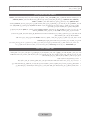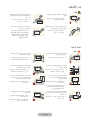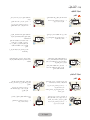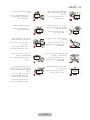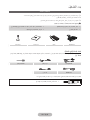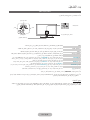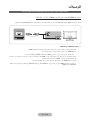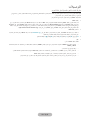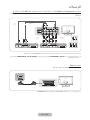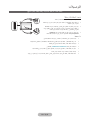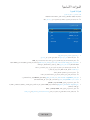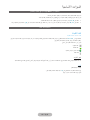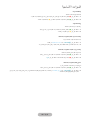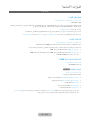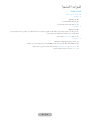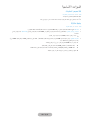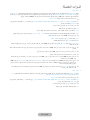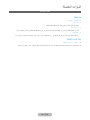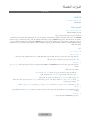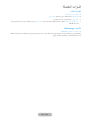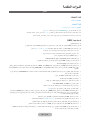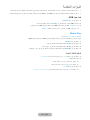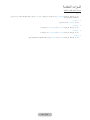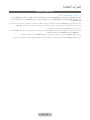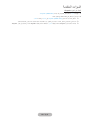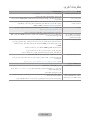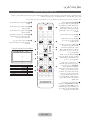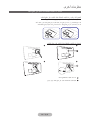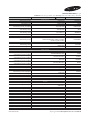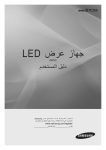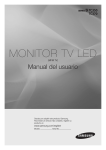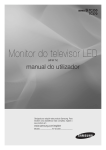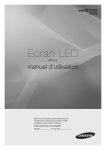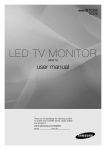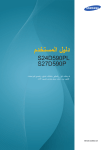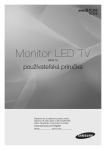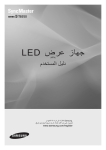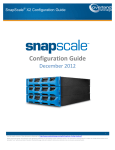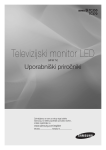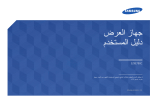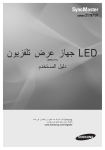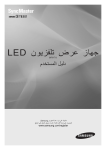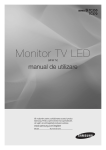Download Samsung T24C350MW دليل المستخدم
Transcript
TC350
TC370
LEDجهاز عرض تلفزيون
()MFM TV
دليل المستخدم
���را ل���ش���رائ���ك ه�����ذا ال���م���ن���ت���ج م����ن .Samsung
ش����ك� ً
وللحصول على خدمة متكاملة ،برجاء تسجيل المنتج على موقع ويب
www.samsung.com/register
الطراز _____________ الرقم التسلسلي _____________
تم توفير األشكال واألمثلة التوضيحية الواردة في "دليل المستخدم" هذا بغرض التوضيح فقط ،علمًا بأنه قد تختلف هذه الرسومات عن مظهر المنتج الحقيقي ،علمًا بأنه قد يتم تغيير تصميم
المنتج ومواصفاته دون إخطار.
مالحظات حول البث التليفزيوني الرقمي
.1تتوفر الوظائف ذات الصلة بالبث التلفزيوني الرقمي ( )DVBفقط في البالد أو المناطق التي يتم فيها بث اإلشارات األرضية الرقمية الخاصة بمعيار DVB-T
( MPEG2و )MPEG4 AVCأو في األماكن التي تتمكن فيها من الوصول إلى خدمة "تلفزيون كبل" متوافقة خاصة بمعيار DVB-C( MPEG2و
ّ
الموزع المحلي حول إمكانية استقبال اإلشارة DVB-Tأو .DVB-C
.)MPEG4 AACالرجاء مراجعة
.2يشير DVB-Tإلى معيار شراكة االتحاد األوروبي للبث التلفزيوني الرقمي الخاص بنقل البث التلفزيوني األرضي الرقمي ،بينما يشير DVB-Cإلى نقل البث
التلفزيوني الرقمي عبر الكبالت .ومع ذلك ،ال تتضمن هذه المواصفات بعض الميزات المختلفة مثل ( EPGدليل البرامج اإللكتروني) و ( VODالفيديو حسب
الطلب) وهكذا .وبالتالي ،ال يمكن تشغيل هذه الميزات في الوقت الحالي.
.3على الرغم من أن شاشة عرض LEDهذه يتوافق مع أحدث المعايير DVB-Tو ،DVB-Cالمعلنة في [أغسطس عام ،]2008فال يمكن ضمان التوافق مع
جهات البث األرضي الرقمي باستخدام DVB-Tوالبث عبر كبل رقمي باستخدام DVB-Cفي المستقبل.
.4قد يطالب بعض موفري خدمة "تلفزيون الكبل" برسوم إضافية مقابل هذه الخدمة حسب البالد/المناطق التي يتم فيها استخدام جهاز التلفزيون هذا ،كما قد تتم
مطالبتك بالموافقة على البنود والشروط الخاصة بعملهم.
.5قد ال تتوافر بعض ميزات "التلفزيون الرقمي" في بعض البالد أو المناطق ،وقد ال يعمل DVB-Cبشكل صحيح مع بعض موفري خدمات الكبل.
.6لمزيد من المعلومات ،يُرجى االتصال بمركز خدمة العمالء المحلي التابع لشركة .Samsung
✎
ّ
الموزع المحلي المعتمد لدى
✎قد تتأثر جودة استقبال التلفزيون نتيجة لالختالف في طرق البث بين البالد .يُرجى التأكد من أداء التلفزيون عند
شركة ،SAMSUNGأو بمركز اتصاالت Samsungسوا ًء كان بإمكانه تحسينه من خالل إعادة ضبط إعدادات التلفزيون أم ال.
تحذير بخصوص الصورة الثابتة
تجنب عرض الصور الثابتة (مثل ملفات صور )jpegأو عناصر الصور الثابتة (مثل شعار البرنامج التليفزيوني أو تنسيق الصورة "بانوراما" أو التنسيق " "4:3أو
أخبار البورصة أو شريط األخبار بالجزء السفلي من الشاشة وما إلى ذلك ).على الشاشة .قد يؤدي العرض المتواصل للصور الثابتة إلى حدوث تلف بشاشة ،LED
مما يؤثر على جودة الصورة .وللتقليل من خطر هذا التأثير ،يُرجى اتباع التوصيات التالية:
• •تجنب عرض قناة تلفزيونية واحدة لفترات طويلة.
• •حاول دائمًا عرض أي صورة بملء الشاشة؛ حيث يمكنك استخدام قائمة تنسيق الصور بجهاز التلفزيون للحصول على الصورة األكثر ً
توافقا.
• •قلل قيم السطوع والتباين إلى الحد األدنى الالزم لتحقيق جودة الصورة المطلوبة ،حيث تؤدي القيم الزائدة عن الحد الطبيعي إلى إنهاك الشاشة بشكل سريع.
• •استخدم كافة ميزات التلفزيون التي تم تصميمها بشكل متكرر لتقليل احتجاز الصورة واحتراق الشاشة ،لمعرفة التفاصيل ،راجع الدليل اإللكتروني.
العربية 2 -
المحتويات
بدء التشغيل
y yاستخدام قائمة القناة41..............................................................
y yاحتياطات األمان 4 . ...............................................................
y yميزات أخرى47....................................................................
y yتوفير تهوية جيدة للمنتج 11........................................................
y yالملحقات والكبالت12..............................................................
y yاستخدام لوحة التحكم13............................................................
y yأزرار جهاز التحكم عن بُعد القياسي14...........................................
y yكيفية التنقل بين القوائم16..........................................................
y yتوصيل سلك التيار الكهربي والهوائي أو الكبل 17...............................
y yإعداد 17.............................................................................
الميزات المفضلة
y yضبط الوقت 50.....................................................................
y yالحلول االقتصادية52...............................................................
y yحظر البرامج53....................................................................
y yميزات أخرى54....................................................................
y yقائمة الدعم56.......................................................................
الميزات المتقدمة
التوصيالت
y yالتطبيق59...........................................................................
y yالتوصيل بأجهزة الصوت والفيديو (مشغالت Blu-rayومشغالت DVD
وغيرها18..................................................................... ).
y yتشغيل الفيديو 61....................................................................
y yالتوصيل بأجهزة الصوت21.......................................................
y yعرض الصور 63..................................................................
y yالتوصيل بجهاز كمبيوتر22........................................................
y yتشغيل الموسيقى65.................................................................
y yتوصيل فتحة "الواجهة المشتركة" (فتحة بطاقة عرض المنتج)23..............
66................................................ Anynet+ (HDMI-CEC)y y
y yتغيير مصدر اإلدخال 26...........................................................
معلومات أخرى
الميزات األساسية
y yاستكشاف األخطاء وإصالحها69..................................................
y yالموضع الصحيح الستخدام جهاز العرض 27....................................
y yتنسيقات ملفات الترجمة وملفات تشغيل الوسائط المدعومة77...................
y yتغيير وضع الصورة المضبوط ً
مسبقا28..........................................
y yميزة نصوص معلومات القنوات التناظرية 80....................................
y yضبط إعدادات الصورة29.........................................................
y yتوصيل رف التثبيت بالحائط /حامل التثبيت على سطح المكتب 81.............
y yتغيير حجم الصورة 30.............................................................
y yتركيب رف التثبيت بالحائط 83....................................................
y yمعايرة شاشة العرض32...........................................................
y yقفل Kensingtonلمنع السرقة 84..............................................
y yصورة داخل صورة (33................................................... )PIP
y yالتخزين والصيانة 85...............................................................
y yتغيير خيارات الصورة34..........................................................
y yالترخيص 86........................................................................
y yتغيير وضع الصوت المُعد ً
مسبقا36...............................................
y yالمواصفات 87......................................................................
y yضبط إعدادات الصوت 37.........................................................
y yحفظ القنوات39.....................................................................
y yاستخدام الزر ( INFOدليل البرامج الحالية والتالية)41.........................
راجع الرمز!
مالحظة
دليل تفصيلي
تشير إلى معلومات إضافية.
تحقق هنا من إرشادات كيفية فتح القائمة الفرعية ذات الصلة من خالل ( OSDالقوائم التي
تظهر على الشاشة).
العربية 3 -
بدء التشغيل
احتياطات األمان
الرموز المستخدمة في احتياطات األمان
تحذير
قد يؤدي الفشل في اتباع االحتياطات التي تحمل هذه العالمة إلى حدوث إصابة خطيرة أو حتى الوفاة.
تنبيه
قد يؤدي الفشل في اتباع االحتياطات التي تحمل هذه العالمة إلى حدوث إصابة جسدية أو تلف بالممتلكات.
ال تقم بهذا اإلجراء.
يجب اتباعه.
تنبيه
عال بالداخل .فمن الخطر أن تالمس أي
يشير هذا الرمز إلى وجود جهد ٍ
جزء داخلي بهذا المنتج بأي شكل من األشكال.
خطر التعرض لصدمة كهربية ،فال تحاول الفتح
تنبيه :للحد من خطر التعرض لصدمة كهربائية ،ال تقم بإزالة الغطاء (أو الجزء الخلفي).
فال توجد أجزاء داخلية قابلة للصيانة من ِقبل المستخدم .فاطلب من األفراد المؤهلين القيام
بجميع أعمال الصيانة.
ينبهك هذا الرمز إلى أنه قد تم تضمين إرشادات هامة تتعلق بالتشغيل
والصيانة مع هذا المنتج.
توصيل التيار الكهربي
✎ ✎تتوفر الصور التالية لإلرشادات المرجعية وقد تختلف ً
وفق ا للط رازات والدول.
تحذير
تجنب استخدام قابس أو سلك تيار كهربائي تالف
أو منفذ غير محكم.
تجنب توصيل أجهزة كهربائية متعددة بمقبس
حائط واحد.
• •وإال ،قد يؤدي ذلك إلى حدوث صدمة
كهربية أو نشوب حريق.
• •وإال ،قد يؤدي ذلك إلى نشوب حريق بسبب
ارتفاع درجة حرارة مقبس الحائط.
مورد الطاقة بأي ٍد مبتلة.
تجنب توصيل أو فصل ّ
قم بتوصيل قابس التيار الكهربي بإحكام.
• •وإال ،قد يؤدي ذلك إلى حدوث صدمة
كهربية.
• •وإال ،قد يؤدي ذلك إلى نشوب حريق.
!
تأكد من توصيل سلك التيار الكهربي بمقبس حائط
مؤرض (لعزل األجهزة من الفئة 1فقط).
تجنب ثني سلك التيار الكهربي أو طيه بشدة وال
تضع أجسامًا ثقيلة على السلك.
• •وإال ،قد يؤدي ذلك إلى حدوث صدمة
كهربية أو إصابة.
• •وإال ،قد يؤدي ذلك إلى حدوث صدمة
كهربية أو نشوب حريق نتيجة لتلف سلك
التيار الكهربي.
اجعل سلك التيار الكهربي والمنتج بعيدين عن أي
مصدر حرارة.
إذا كانت أسنان قابس التيار الكهربي أو مقبس
الحائط مغطاة باألتربة ،نظفها بقطعة قماش جافة.
• •وإال ،قد يؤدي ذلك إلى حدوث صدمة
كهربية أو نشوب حريق.
• •وإال ،قد يؤدي ذلك إلى نشوب حريق.
!
!
العربية 4 -
بدء التشغيل
تنبيه
استخدم سلك التيار الكهربي المرفق بالمنتج فقط.
وال تستخدم سلك تيار كهربي يُستخدم مع جهاز
كهربي آخر.
تجنب فصل سلك التيار الكهربي أثناء تشغيل
المنتج.
• •وإال ،قد يؤدي ذلك إلى تلف المنتج نتيجة
لحدوث صدمة كهربية.
!
• •وإال ،قد يؤدي ذلك إلى حدوث صدمة
كهربية أو نشوب حريق.
عند فصل سلك التيار الكهربي من مقبس الحائط،
امسكه من القابس وليس من السلك.
قم بتوصيل قابس التيار الكهربي بمقبس حائط
يمكن الوصول إليه بسهولة.
• •وإال ،قد يؤدي ذلك إلى حدوث صدمة
كهربية أو نشوب حريق.
• •عند حدوث مشكلة تتعلق بالمنتج ،يجب
فصل قابس التيار الكهربي لقطع الطاقة
بالكامل ،حيث إنه ال يمكنك قطع التيار
الكهربي بالكامل باستخدام زر الطاقة
الموجود بالمنتج فقط.
!
!
عملية التركيب
تحذير
تجنب وضع الشموع المشتعلة أو طارد البعوض
أو السجائر على المنتج.
اطلب من مهندس تركيب أو شركة متخصصة
تركيب المنتج على الحائط.
• •وإال ،قد يؤدي ذلك إلى نشوب حريق.
• •وإال ،قد يؤدي ذلك إلى حدوث إصابة.
!
• •استخدم طقم التثبيت بالحائط المخصص.
تجنب تركيب المنتج في مكان سيء التهوية مثل
المكتبة أو الخزانة.
احتفظ باألكياس البالستيكية المستخدمة لتغليف
المنتج بعي ًدا عن متناول األطفال.
• •وإال ،قد يؤدي ذلك إلى نشوب حريق نتيجة
الرتفاع درجة الحرارة الداخلية.
• •إذا وضع األطفال هذه األكياس البالستيكية
على رؤوسهم ،فقد يتعرضون لالختناق.
تجنب تركيب المنتج في مكان غير مستقر أو
معرض لالهتزاز الشديد مثل األرفف غير
المستقرة والمنحدرة.
معرض للغبار أو
تجنب تركيب المنتج في مكان ّ
الرطوبة (البخار) أو الزيت أو الدخان أو الماء
(قطرات المطر) أو داخل َ
مركبة.
• •قد يسقط المنتج وينتج عن ذلك تلف المنتج
أو اإلصابة.
• •فقد يؤدي ذلك إلى حدوث صدمة كهربية أو
نشوب حريق.
معرض
• •في حالة استخدام المنتج في مكان ّ
لالهتزازات الشديدة ،فقد يؤدي ذلك إلى
حدوث مشكلة للمنتج أو حريق.
معرض لضوء
تجنب تركيب المنتج في مكان ّ
الشمس المباشر أو بالقرب من مصدر حرارة مثل
موقد أو سخان.
• •فقد يؤدي ذلك إلى قصر دورة حياة المنتج
أو نشوب حريق.
العربية 5 -
تجنب تركيب المنتج في مكان يمكن لألطفال
الوصول إليه.
• •إذا لمس طفل هذا المنتج ،فقد يسقط ويؤدي
إلى حدوث إصابة.
نظرا لثقل الجزء األمامي ،قم بتثبيت المنتج
• • ً
على سطح مستو ومستقر.
بدء التشغيل
قم بتركيب الهوائي بعي ًدا عن أي كبالت عالية
الجهد.
قم بثني كبل الهوائي الخارجي ألسفل في مكان
يكون في حيز المنزل حتى ال تتساقط عليه
األمطار.
!
تنبيه
• •إذا تسربت مياه األمطار داخل المنتج ،فقد
يؤدي ذلك إلى حدوث صدمة كهربية أو
نشوب حريق.
ال تسقط المنتج أثناء نقله.
ال تترك واجهة المنتج على األرض.
• •فقد يؤدي ذلك إلى حدوث مشكلة بالمنتج
أو إصابة.
• •فقد يؤدي ذلك إلى تلف لوحة المنتج.
عند تركيب المنتج على حامل أو رف ،تأكد من
عدم بروز واجهة المنتج خارج الحامل أو الرف.
تعامل مع المنتج برفق عند وضعه على األرض.
• •وإال ،قد يؤدي ذلك إلى سقوط المنتج وينتج
عنه عطل أو إصابة.
• •تأكد من استخدام خزانة أو رف مناسب
لحجم المنتج.
SAMSUNG
!
!
• •إذا لمس الهوائي ً
كبال عالي الجهد أو سقط
عليه ،فقد يؤدي إلى حدوث صدمة كهربية
أو نشوب حريق.
إذا تم تركيب المنتج في مكان تتنوع فيه ظروف
التشغيل بشكل ملحوظ ،فقد تحدث مشكلة خطيرة
تتعلق بالجودة بسبب البيئة المحيطة .في هذه
الحالة ،قم بتركيب المنتج بعد استشارة أحد فنيي
الخدمة فقط حول هذا األمر.
• •األماكن المعرضة للغبار الدقيق أو المواد
الكيميائية أو درجات الحرارة المرتفعة أو
المنخفضة أو درجات الرطوبة العالية أو
المطارات أو المحطات التي يستخدم فيها
المنتج بشكل مستمر.
العربية 6 -
• •وإال ،قد يؤدي ذلك إلى حدوث مشكلة
بالمنتج أو إصابة.
بدء التشغيل
عملية التنظيف
تحذير
عند تنظيف المنتج ،ال ترش الماء مباشر ًة على
أجزائه.
افصل سلك التيار الكهربي قبل تنظيف المنتج.
• •وإال ،قد يؤدي ذلك إلى حدوث صدمة
كهربية أو نشوب حريق.
• •تأكد من عدم تسرب الماء داخل المنتج.
• •وإال ،قد يؤدي ذلك إلى نشوب حريق أو
صدمة كهربية أو حدوث مشكلة بالمنتج.
!
تنبيه
تجنب رش سائل التنظيف مباشر ًة على المنتج.
عند تنظيف المنتج ،افصل سلك التيار الكهربي
ّ
ونظف المنتج باستخدام قطعة القماش المرفقة
ّ
المعدة للتنظيف.
• •قد يؤدي ذلك إلى تشوه السطح الخارجي أو
خدشه أو تلف اللوحة.
!
• •تجنب استخدام المواد الكيميائية مثل الشمع
أو البنزين أو الكحول أو مرقق القوام أو
المواد الطاردة للبعوض أو العطور أو مواد
التشحيم أو المواد المنظفة أثناء تنظيف
المنتج.
فقد يؤدي ذلك إلى تشوه الهيكل الخارجي أو
إزالة الطباعة.
إذا لم تستطع تنظيف المنتج باستخدام قطعة
القماش المرفقة ،فاستخدم قطعة قماش ناعمة
ورطبة تحتوي على "سائل تنظيف خاص بجهاز
العرض" وامسح المنتج بها.
!
وطالما أنه يمكن أن يتعرض سطح المنتج للخدش
بسهولة ،فتأكد من استخدام قطعة القماش المرفقة
للتنظيف.
• •إذا لم يتوفر سائل التنظيف الخاص بجهاز
العرض ،خفف سائل تنظيف بالماء بنسبة
1:10قبل تنظيف المنتج.
عملية االستخدام
تحذير
لنقل المنتج ،أوقف تشغيله وافصل سلك التيار
الكهربي وكبل الهوائي وأي أسالك أخرى متصلة
بالمنتج.
نظرا لسريان جهد كهربي عال من خالل المنتج،
ً
فال تقم بفكه أو إصالحه أو تعديله بنفسك.
• •وإال ،قد يؤدي ذلك إلى نشوب حريق أو
حدوث صدمة كهربية.
• •إذا كان المنتج يحتاج إلى اإلصالح ،فاتصل
بمركز الخدمة.
في حالة صدور ضوضاء غريبة من المنتج
أو رائحة حريق أو دخان ،افصل قابس التيار
الكهربي على الفور واتصل بمركز الخدمة.
!
• •وإال ،قد يؤدي ذلك إلى حدوث صدمة
كهربية أو نشوب حريق.
العربية 7 -
!
• •وإال ،قد يؤدي ذلك إلى حدوث صدمة
كهربية أو نشوب حريق نتيجة لتلف سلك
التيار الكهربي.
ال تترك األطفال يتعلقون بالمنتج أو يصعدون
فوقه.
• •وإال ،قد يؤدي ذلك إلى سقوط المنتج
وتحدث إصابة أو وفاة.
بدء التشغيل
تجنب وضع أشياء مثل اللعب والحلوى فوق
المنتج.
إذا سقط المنتج أو تلف الهيكل ،أوقف تشغيل
الطاقة وافصل سلك التيار الكهربي ،ثم اتصل
بمركز الخدمة.
• •إذا تعلق الطفل بالمنتج لسحب شيء ،فقد
يسقط هذا الشيء أو المنتج ويؤدي إلى
حدوث إصابة أو الوفاة.
• •وإال ،قد يؤدي ذلك إلى نشوب حريق أو
حدوث صدمة كهربية.
ال تسقط ً
شيئا فوق المنتج أو تضغط عليه.
عند حدوث رعد أو برق ،افصل سلك التيار
الكهربي فقد يلمس كبل الهوائي تحت أي ظرف
ويتسبب في حدوث خطر.
!
• •وإال ،قد يؤدي ذلك إلى حدوث صدمة
كهربية أو نشوب حريق.
• •وإال ،قد يؤدي ذلك إلى حدوث صدمة
كهربية أو نشوب حريق.
تجنب سحب المنتج من سلك التيار الكهربي أو
كبل الهوائي.
عند حدوث تسرب للغاز ،فال تلمس المنتج أو
قابس التيار الكهربي وقم بالتهوية على الفور.
• •وإال ،قد يؤدي ذلك إلى حدوث صدمة
كهربية أو نشوب حريق أو مشكلة بالمنتج
نتيجة لتلف الكبل.
• •قد تحدث شرارة وتؤدي إلى حدوث انفجار
أو نشوب حريق.
GAS
• •ال تلمس سلك التيار الكهربي أو كبل
الهوائي أثناء العواصف الرعدية أو البرق.
تجنب حمل المنتج أو تحريكه عن طريق اإلمساك
بسلك التيار الكهربي أو كبل اإلشارة.
تجنب استخدام أو وضع مواد الرش أو المواد
القابلة لالشتعال بالقرب من المنتج.
• •وإال ،قد يؤدي ذلك إلى حدوث صدمة
كهربية أو نشوب حريق أو مشكلة بالمنتج
نتيجة لتلف الكبل.
• •فقد يؤدي ذلك إلى حدوث انفجار أو نشوب
حريق.
احرص على عدم سد فتحات التهوية عن طريق
مفرش المنضدة أو ستارة.
• •وإال ،قد يؤدي ذلك إلى نشوب حريق نتيجة
الرتفاع درجة الحرارة الداخلية.
100
تجنب إدخال األشياء المعدنية مثل الشوك أو
العمالت المعدنية أو بنس الشعر أو المواد القابلة
لالشتعال في المنتج (داخل الفتحات أو المنافذ
وغيرها).
• •في حالة تسرب المياه أو المواد داخل
المنتج ،أوقف تشغيل الطاقة وافصل سلك
التيار الكهربي واتصل بمركز الخدمة.
• •وإال ،قد يؤدي ذلك إلى حدوث مشكلة
بالمنتج أو صدمة كهربية أو نشوب حريق.
العربية 8 -
بدء التشغيل
ال تضغط على المنتج بشدة .قد يحدث تشوه أو
تلف للمنتج.
تجنب وضع حاويات السوائل مثل أواني الزينة
أو الزهريات أو المشروبات أو مستحضرات
التجميل أو العقاقير أو ً
شيئا معدنيًا فوق المنتج.
• •في حالة تسرب المياه أو المواد داخل
المنتج ،أوقف تشغيل الطاقة وافصل سلك
التيار الكهربي واتصل بمركز الخدمة.
• •وإال ،قد يؤدي ذلك إلى حدوث مشكلة
بالمنتج أو صدمة كهربية أو نشوب حريق.
تنبيه
قد يؤدي عرض صورة ثابتة لفترة طويلة من
الوقت إلى ظهور صورة دائمة أو بقع على
الشاشة.
• •في حالة عدم استخدام المنتج لفترة طويلة،
استخدم وضع توفير الطاقة أو اضبط شاشة
التوقف على وضع الصورة المتحركة.
اضبط قيم الدقة والتردد المناسبين للمنتج.
• •وإال ،قد يؤدي ذلك إلى حدوث إجهاد للعين.
عند عدم استخدام المنتج لفترة طويلة كترك
المنزل ،افصل سلك التيار الكهربي من مأخذ
الحائط.
_-!
• •وإال ،قد يؤدي ذلك إلى تراكم الغبار
ويتسبب في نشوب حريق نتيجة للحرارة
الزائدة أو قصر الدائرة وقد تحدث صدمة
كهربية.
ً
ممسكا بالحامل
تجنب وضع المنتج مقلوبًا أو نقله
فقط.
• •قد يسبب ذلك في سقوط المنتج ويؤدي إلى
تلفه أو حدوث إصابة.
!
قد تؤدي مشاهدة المنتج من مسافة قريبة ج ًدا
باستمرار إلى ضعف البصر.
تجنب استخدام جهاز ترطيب أو موقد بالقرب
من المنتج.
• •وإال ،قد يؤدي ذلك إلى حدوث صدمة
كهربية أو نشوب حريق.
من المهم أن تمنح عينيك ً
قسطا من الراحة (لمدة
5دقائق كل ساعة) عند مشاهدة المنتج لفترات
زمنية طويلة.
!
نظرا لسخونة لوحة العرض بعد استخدامها لفترة
ً
طويلة ،فال تلمس المنتج.
• •يؤدي ذلك إلى تلطيف أي إجهاد يصيب
العين.
احتفظ بالملحقات الصغيرة في مكان بعيد عن
متناول األطفال.
توخ الحذر عند ضبط زاوية المنتج أو ارتفاع
الحامل.
• •في حالة القبض على يديك أو إصبعك ،فقد
تتعرض لإلصابة.
!
• •في حالة إمالة المنتج بشكل مفرط ،فقد يسقط
المنتج ويؤدي إلى حدوث إصابة.
العربية 9 -
بدء التشغيل
عند استخدام سماعات الرأس أو سماعات األذن،
فال ترفع مستوى الصوت بشدة.
تجنب وضع شيء ثقيل على المنتج.
• •وإال ،قد يؤدي ذلك إلى حدوث مشكلة
بالمنتج أو إصابة.
• •قد يؤدي رفع مستوى الصوت لدرجة كبيرة
إلى اإلصابة بالصمم.
عند استبدال البطاريات ،قم بإدخالها ً
وفقا التجاه
األقطاب الصحيح (.)- ،+
حذرا أثناء إزالة البطاريات من جهاز التحكم
كن ً
عن بُعد حتى ال يضعها األطفال في أفواههم.
ضع البطارية في مكان بعيد عن متناول األطفال
أو الصغار.
• •في حالة ابتالع طفلك للبطارية ،فاستشر
الطبيب على الفور.
!
استخدم بطاريات قياسية مطابقة للمواصفات فقط.
ال تستخدم بطاريات جديدة مع أخرى مستعملة.
• •قد يؤدي ذلك إلى تلف البطارية أو حدوث
ارتشاح أو نشوب حريق أو التعرض
لإلصابة أو تلوث (تلف).
!
• •وإال ،قد تتلف البطارية أو تؤدي إلى نشوب
حريق أو إصابة جسدية أو تلف بسبب
تسرب السائل الداخلي.
ال تدخل البطاريات (والبطاريات القابلة إلعادة
الشحن) ضمن النفايات العادية ولكن يجب إعادتها
ألغراض إعادة التصنيع ،علمًا بأن العميل تقع
على عاتقه مسؤولية إعادة البطاريات المستخدَمة
أو البطاريات القابلة إلعادة الشحن حتى تتم إعادة
تصنيعها.
• •يمكن للعميل تسليم البطاريات المستعملة
أو البطاريات القابلة إلعادة الشحن ألقرب
مركز عام إلعادة التصنيع أو متجر يبيع
النوع نفسه من البطاريات أو البطاريات
القابلة إلعادة الشحن.
حافظ على محوّل الطاقة بعي ًدا عن ّ
أي مصدر حرارة
آخر.
ال تضع محوّل أعلى محوّل آخر.
•
•وإال ،قد يؤدي ذلك إلى نشوب حريق.
•
ال تسمح بدخول الماء لجهاز طاقة التيار المستمر
أو ابتالله.
قم بإزالة غطاء الفينيل من المحوّل قبل استخدام المحوّل.
•
•وإال ،قد يؤدي ذلك إلى نشوب حريق.
•وإال ،قد يؤدي ذلك إلى نشوب حريق.
• •قد ينتج عن ذلك التعرض لصدمة كهربية أو
نشوب حريق.
• •تجنب استخدام المنتج في األماكن الخارجية
حيث يمكن أن يتعرض للمطر أو الثلج.
• •توخ الحذر حتى ال يبتل محوّل طاقة التيار
المستمر عند قيامك بتنظيف األرضية.
تأكد من عدم اتصال المحوّل بالماء وبالتالي ابتالله.
•
•فقد يؤدي ذلك إلى حدوث أعطال صدمة كهربية
أو نشوب حريق .ال تقم باستخدام المحوّل بجوار
مصادر المياه أو خارج المنزل خاصة عند وجود
مطر أو ثلج .تأكد من عدم ابتالل المحوّل أثناء
تنظيف األرضية بالماء.
العربية 10 -
حافظ على محوّل الطاقة دائمًا في منطقة جيدة التهوية.
!
بدء التشغيل
توفير تهوية جيدة للمنتج
عند تثبيت المنتج البد من مراعاة ترك مسافة 10سم على األقل بين الجهاز واألشياء المحيطة به (حوائط ،جوانب الدوالب ،إلخ) وذلك لتوفير تهوية جيدة له .فقد ينجم
عن سوء التهوية اندالع حريق أو تلفيات بالمنتج نتيجة ارتفاع درجة حرارته الداخلية.
✎ ✎سواء تم تركيب المنتج الخاص بك باستخدام حامل أو رف تثبيت بالحائط ،ال تستخدم إال األج زاء التي توفرها شركة Samsung Electronics
فقط.
•
•قد يؤدي استخدام القطع التي توفرها جهات تصنيع أخرى إلى صعوبة استخدام المنتج أو حدوث إصابات نتيجة لسقوط المنتج.
التركيب باستخدام رف التثبيت بالحائط.
التركيب باستخدام حامل.
10سم
10سم
10سم
10سم
10سم
10سم
10سم
تحذيرات أخرى
✎ ✎قد يختلف شكل جهاز العرض عن الصور الواردة في هذا الدليل ً
وفق ا لنوع الط راز.
✎ ✎توخ الحذر عند لمس المنتج ،فقد تكون بعض أج زائه ساخنة أحيا ًن ا.
العربية 11 -
بدء التشغيل
الملحقات والكبالت
ّ
بالموزع الذي تتعامل معه.
✎ ✎الرجاء التأكد من وجود العناصر التالية مع المنتج .وفي حالة عدم وجود أي منها ،اتصل
✎ ✎قد تختلف ألوان العناصر وأشكالها ً
وفق ا للط راز.
✎ ✎تحقق من عدم وجود أي جهاز ملحق مخفي خلف مواد التعبئة بعد فتح الصندوق.
[[[تنبيه] أدخله بإحكام خشية أن ينفصل عن الجهاز
• •جهاز التحكم عن بُعد وبطاريتان (بحجم )AAA
• •بطاقة الضمان /دليل األمان /دليل بدء التشغيل السريع ً
(طبقا للطراز)
• •سلك التيار الكهربي
• •القرص المضغوط لبرنامج التشغيل
كبل D-Sub
قاعدة الحامل
المحوّل
موصل الحامل
ِّ
كبالت اإلدخال ( ُتباع منفصلة)
ستحتاج إلى واحد أو أكثر من هذه الكبالت لتوصيل منتجك بالهوائي أو مأخذ كبالت واألجهزة الطرفية الخاصة بك (مثل مشغل أقراص ،Blu-rayومشغل أقراص
،DVDإلخ).
Component
مركب ()AV
HDMI-DVI
كبل استريو
للحصول على أفضل اتصال للكبل بهذا المنتج ،استخدام كبالت ال يزيد سمكها عن الكبل الموضح أدناه:
• •الحد األقصى للسمك هو 0.55بوصة ( 14مم)
العربية 12 -
Coaxial()RF
بدء التشغيل
استخدام لوحة التحكم
✎ ✎قد يختلف لون المنتج وشكله ً
وفق ا للط راز.
ألسفل (الواجهة)
قائمة الوظائف
R
m
P
لليمين
مستشعر جهاز التحكم عن بُعد
لليسار
ألعلى (للخلف)
وحدة التحكم بالتلفزيون
تشغيل
لتشغيل التلفزيون بالضغط على وحدة التحكم عندما يكون التلفزيون في وضع االستعداد.
ضبطمستوى الصوت
ضبط مستوى الصوت عن طريق تحريك وحدة التحكم من جانب آلخر عندما يكون الجهاز قيد التشغيل.
استخدامقائمة الوظائف
تحديد قناة عن طريق تحريك وحدة التحكم إلى األمام وإلى الخلف عندما يكون الجهاز قيد التشغيل.
لعرض قائمة الوظائف واستخدامها ،اضغط على وحدة التحكم ثم حررها عندما يكون الجهاز قيد التشغيل .إلغالق قائمة
الوظائف ،اضغط على وحدة التحكم ثم حررها مرة أخرى.
حتديدقناة
تحديدMENUm
عندما تكون قائمة الوظائف مرئية ،حدد MENUmعن طريق تحريك وحدة التحكم إلى اليسار .تظهر قائمة ( OSDالعرض على
خيارا عن طريق تحريك وحدة التحكم إلى اليمين .وقم بتحريك وحدة التحكم إلى اليمين أو إلى اليسار أو ألعلى أو ألسفل
الشاشة) .حدد ً
لتحديد خيارات إضافية .لتغيير المعلمة ،حددها ثم قم بالضغط على وحدة التحكم.
حتديد MEDIA.P
عندما تكون قائمة الوظائف مرئية ،حدد MEDIA.Pعن طريق تحريك وحدة التحكم إلى الخلف .وبالتالي ،تظهر الشاشة الرئيسية
ً
تطبيقا عن طريق تحريك وحدة التحكم ثم الضغط عليها.
.MEDIA.Pبعد ذلك ،حدد
حتديد SOURCEs
عندما تكون قائمة الوظائف مرئية ،افتح SOURCEsبالضغط على وحدة التحكم إلى اليمين .تظهر شاشة مصدر .لتحديد مصدر ،قم
بتحريك وحدة التحكم إلى الخلف واألمام .عند تمييز المصدر الذي تريده ،اضغط على وحدة التحكم.
إيقاف التشغيل ()P
عندما تكون قائمة الوظائف مرئية ،حدد إيقاف التشغيل ( )Pبسحب وحدة التحكم لألمام ثم الضغط عليها.
✎ ✎إلغالق قائمة MEDIA.P ,أو مصدر ،اضغط على وحدة التحكم ألكثر من ثانية.
✎ ✎حاذر أن تضغط على وحدة التحكم أثناء تحريكها إلى األمام/الخلف/اليسار/اليمين الختيار الوظيفة التى ترغبها .فإن قمت بالضغط عليها أوال فلن
تستطيع أن تحركها إلى األمام /الخلف /اليسار /اليمين.
وضع االستعداد
وحرصا على سالمتك والحد من استهالك
يدخل جهاز العرض في وضع "االستعداد" عند إيقاف تشغيله ويستمر في استهالك مقدار ضئيل من الطاقة الكهربائية.
ً
الطاقة ،ال تترك الجهاز في وضع االستعداد لفترات طويلة (عند السفر في اإلجازات على سبيل المثال) .لذلك ،من األفضل فصل سلك التيار الكهربي.
العربية 13 -
بدء التشغيل
أزرار جهاز التحكم عن بُعد القياسي
✎ ✎يتضمن هذا الجهاز نقاط "ب رايل" على أزرار الطاقة والقنوات ومستوى الصوت ويمكن استخدامه بواسطة األشخاص الذين يعانون من مشاكل في
اإلبصار.
تشغيل جهاز العرض وإيقاف تشغيله.
عرض جميع مصادر الفيديو المتوفرة وتحديدها.
(صفحة )26
يمنح إمكانية الوصول المباشر إلى القنوات.
العودة إلى القناة السابقة.
تحديد ( Teletext ONتشغيل نصوص
المعلومات) أو ( Doubleمزدوج) أو Mix
(خلط) أو ( OFFإيقاف تشغيل نصوص
المعلومات) بالتبادل.
قطع الصوت ً
مؤقتا.
ضبط مستوى الصوت.
تغيير القنوات.
عرض قوائم القنوات على الشاشة( .صفحة )41
يمكنك دخول قائمة الدليل( .صفحة )42
عرض .Media Play
فتح القائمة التي تظهر على الشاشة (القائمة).
تحديد سريع للوظائف المُستخدمة بشكل متكرر.
استخدم هذا الزر في ميزة محددة.
عرض المعلومات على شاشة جهاز العرض.
تحريك المؤشر وتحديد عناصر القائمة التي تظهر
على الشاشة وتغيير القيم التي تتم مشاهدتها على
قائمة جهاز العرض.
الخروج من القائمة.
العودة إلى القائمة السابقة.
استخدم تلك األزرار ً
وفقا لالتجاهات المعروضة
على شاشة جهاز العرض.
:PIPيمكنك استخدام الوظيفة ( .PIPصفحة )33
:.AD/SUBTتشغيل وصف الصوت وإيقاف
تشغيله .ال تتوفر هذه الوظيفة في بعض األماكن/ .
عرض الترجمة المصاحبة الرقمية.
:SPORTSيعمل على تمكين "وضع الرياضة"
للحصول على أفضل مشاهدة للبرامج الرياضية.
استخدم هذه األزرار في ميزة محددة.
العربية 14 -
بدء التشغيل
تركيب البطاريات (حجم البطارية)AAA :
ضع أقطاب البطاريات ً
وفقا للرموز الموجودة في المكان المخصص للبطاريات.
✎ ✎مالحظة
•
•ضع البطاريتان بطريقة تجعل أقطابهما ( )-/+يتطابقا مع الرسم الموجود بحجيرة البطاريات.
•
•استخدم جهاز التحكم عن بُعد من مسافة تبلغ 23قدمًا من جهاز العرض.
•
•قد يؤثر الضوء الساطع على أداء جهاز التحكم عن بُعد .وتجنب استخدامه بالقرب من مصابيح الفلوريسنت أو الفتات نيون.
•
•قد يختلف لون وشكل جهاز التحكم عن بُعد ً
وفقا للطراز.
العربية 15 -
بدء التشغيل
كيفية التنقل بين القوائم
تحتوي القائمة "الرئيسية" وقوائم "األدوات" على الوظائف التي تتيح لك التحكم في ميزات المنتج .على سبيل المثال ،من القائمة "الرئيسية" ،يمكنك تغيير حجم وتكوين
الصورة ودرجة سطوعها وتباينها وغيرها .كما أن هناك وظائف تتيح لك التحكم في صوت المنتج وتكوين القناة واستهالك الطاقة واستخدام ميزات أخرى .للوصول
إلى القائمة الرئيسية ،من القائمة التي تظهر على الشاشة ،اضغط الزر MENUmالموجود بجهاز التحكم عن بُعد .للوصول إلى قوائم "األدوات" ،اضغط الزر
،TOOLSTتتوافر قوائم األدوات عندما يتم عرض رمز القائمة TOOLSTعلى الشاشة.
1
2
3
4
5
1الزر :MENUmعرض القائمة الرئيسية التي تظهر على الشاشة.
2الزر :TOOLSTعرض قوائم "األدوات" عند توافرها.
3الزر Eوأزرار االتجاهات :استخدم أزرار االتجاهات لتحريك المؤشر وتمييز العناصر .استخدم الزر Eلتحديد عنصر أو تأكيد اإلعداد.
4الزر :RETURNRالعودة إلى القائمة السابقة.
5الزر :EXITeالخروج من القائمة التي تظهر على الشاشة.
كيفية تشغيل القائمة الرئيسية (القوائم التي تظهر على الشاشة)
قد تختلف خطوات الوصول إلى القوائم ً
وفقا لخيار القائمة الذي قمت بتحديده.
1
2
3
4
5
6
7
MENUm
تظهر خيارات القائمة الرئيسية على الشاشة:
الصورة ,الصوت ,البث ,التطبيقات ,النظام ,الدعم.
u/d
خيارا من القائمة الرئيسية من الجانب األيمن للشاشة باستخدام الزر uأو .d
حدد ً
E
اضغط الزر Eللوصول إلى القوائم الفرعية.
u/d
حدد القائمة الفرعية المطلوبة باستخدام الزر uأو .d
u/d/l/r
اضبط قيمة عنصر باستخدام الزر lأو rأو uأو . dقد يختلف الضبط في القوائم التي تظهر على الشاشة
ً
وفقا للقائمة المحددة.
E
اضغط الزر Eلتأكيد التحديد.
EXITe
اضغط الزر .EXITe
العربية 16 -
بدء التشغيل
توصيل سلك التيار الكهربي والهوائي أو الكبل
كبل
هوائي VHF/UHF
كبل الهوائي (غير
مرفق)
أو
وص ل السلك بمأخذ كهرباء فقط بعد عمل جميع التوصيالت األخرى.
✎✎ ّ
✎ ✎في حالة توصيل جهاز العرض بكبل أو بجهاز استقبال القمر الصناعي باستخدام توصيالت كبالت HDMIأو Componentأو ،Composite
فلن تحتاج إلى توصيل مقبس ANT INبتوصيل هوائي أو كبل.
ً
✎✎ ّ
متصال بإحكام؛ فقد يؤدي ذلك إلى فصل مقبس الهوائي عن المنتج.
توخ الحذر عند تحريك جهاز العرض أو تغيير اتجاهه إذا كان الكبل الهوائي
توصيل التيار الكهربي
✎ ✎قد تختلف الصورة ً
وفق ا للط راز.
إدخال الطاقة
إعداد
يظهر مربع حوار اإلعداد األوي عند تنشيط التلفزيون ً
أوال.
اتبع اإلرشادات التي تظهر على الشاشة إلنهاء عملية اإلعداد األولي بما في ذلك اختيار لغة القائمة واختيار البلد واختيرا مصدر القناة والبحث عن القنوات والمزيد.
في كل خطوة ،قم بتحديد اختيار أو تخطي الخطوة.
يمكن للمستخدمين القيام بهذا اإلجراء يدويًا في وقت الحق في قائمة النظام > إعداد.
✎ ✎رمز رقم التعريف الشخصي االفت راضي هو.0-0-0-0 :
العربية 17 -
التوصيالت
التوصيل بأجهزة الصوت والفيديو (مشغالت Blu-rayومشغالت DVDوغيرها).
استخدام كبل HDMIللتوصيل عالي الدقة (حتى 1080pواإلشارات عالية الدقة)
للحصول على أفضل جودة للصورة ،نوصي باستخدام اتصال .HDMI
االستخدام مع مشغالت DVDومشغالت Blu-rayوأجهزة البث عبر الكبالت HDوأجهزة استقبال األقمار الصناعية ( HD STBجهاز فك التشفير).
HDMI OUT
كبل ( HDMIغير مرفق)
✎ ✎ HDMI IN 1 (DVI)و HDMI IN 2
•
•للحصول على أفضل جودة للصوت والصورة ،قم بتوصيل األجهزة الرقمية بالمنتج باستخدام كبالت .HDMI
•
•يدعم كبل HDMIإشارات الصوت والفيديو الرقمية ،وال يحتاج إلى كبل صوت.
–
–لتوصيل جهاز العرض بجهاز رقمي ال يدعم إخراج ،HDMIاستخدم كبالت HDMIإلى DVIوكبالت صوت.
•
•إذا قمت بتوصيل جهاز خارجي بجهاز عرض يستخدم إصدار أقدم من ،HDMIفقد ال يعمل الصوت والصورة .في حالة حدوث ذلك ،يُرجى االستعالم من
ً
ترقية له.
الشركة المصنِّعة للجهاز عن إصدار HDMI؛ وإذا كان قديمًا ،اطلب
•
•تأكد من شراء كبل HDMIمعتمد .وبخالف ذلك ،قد ال تظهر الصورة أو قد يحدث خطأ باالتصال.
•
•من المستحسن استخدام كبل HDMIعالي السرعة األساسي أو كبل HDMIمتوافق مع وظيفة .Ethernetمع مالحظة أن هذا المنتج ال يدعم الوظيفة
Ethernetمن خالل .HDMI
العربية 18 -
التوصيالت
مشاركة شاشات األجهزة المحمولة على شاشة العرض
يمكن لشاشة العرض هذه عرض شاشات األجهزة المحمولة .يمكنك استخدام الميزات اآلتية لتحظى بمتعة كبيرة في مشاهدة ملفات الفيديو والصور واالستماع إلى
الموسيقى من األجهزة المحمولة مباشرة عبر شاشة العرض.
استخدم كبل MHLلعرض شاشة جهاز محمول على شاشة العرض.
• •وظيفة MHL
تدعم شاشة العرض وظيفة ( MHLوصلة الدقة العالية المحمولة) عبر كبل .MHLما عليك سوى توصيل كبل MHLبجهاز المحمول وشاشة العرض .ومع
هذا ،تتوفر وظيفة MHLفقط من خالل المنفذ HDMI2 ( )MHLعند استخدامه مع جهاز محمول ممك ًنا به استخدام وظيفة MHLفقط .تتوفر هذه الوظيفة فقط
مع أجهزة المحمول التي تعتمد استخدام .MHLلمعرفة ما إذا كان جهاز المحمول لديك معتم ًدا أم ال ،تفضل بزيارة موقع الشركة المصنّعة على الويب .يمكنك
أيضا ّ
ً
االطالع على قائمة باألجهزة التي تعتمد MHLعلى موقع MHLالرسمي على الويب (.)http://www.mhlconsortium.org
• •استخدام وظيفة MHL
ما عليك سوى توصيل كبل MHLبجهاز المحمول وشاشة العرض .اضغط على الزر ،SOURCEsث ّم حدد موصل MHLلعرض شاشة جهاز المحمول
على شاشة العرض .بقيامك بذلك ستتوفر لك ً
أيضا وظائف التحكم عن بُعد التالية:
• •† (إرجاع) و… (تقديم) و∂ (تشغيل) و∑ (إيقاف مؤقت) و∫ (إيقاف) و( eالقائمة السابقة)
• •القيود
تتطلب وظيفة MHLعدة أمور:
بشكل مختلف عن استجابتها عند استخدام اتصال كبل
ستتعرف شاشة العرض على اإلشارة كإشارة HDMIوقد تستجيب
– –إذا كنت تستخدم محوّل ،HDMI
ّ
ٍ
MHLإلى .HDMI
– –ترقية البرنامج إلى أحدث إصدار.
– –هذا الجهاز معتمد رسميًا من .MHLإذا واجه المستخدمون أية مشكالت عند استخدام وظيفة ،MHLسيلزمهم االتصال بالشركة المصنّعة للجهاز.
– –قد ال يكون لدى بعض األجهزة المحمولة مواصفات أو ميزات كافية لدعم استخدام وظيفة .MHL
نظرا ألن شاشة العرض يزيد عرضها عن معظم من شاشات األجهزة المحمولة ،قد تظهر تقل جودة الصورة على شاشة العرض.
– – ً
العربية 19 -
التوصيالت
استخدام كبل ( Componentبدقة 1080pلإلشارات عالية الجودة) أو كبل صوت/فيديو (بدقة 480iلإلشارات التناظرية)
استخدمه مع مشغالت DVDومشغالت Blu-rayوأجهزة استقبال البث عبر كبالت وأجهزة استقبال األقمار الصناعية ( STBأجهزة فك التشفير) وأجهزة تسجيل
شرائط الفيديو.
كبل صوت (غير
مرفق)
G
B
R
أخضر
أزرق
أحمر
كبل الصوت
(غير مرفق)
كبل Component
(غير مرفق)
G
الجهاز
B
R
AUDIO OUT
COMPONENT OUT
PG
PB
W
R
PR
R-AUDIO-L
الجهاز
Y
R
أبيض
أحمر
W
R
W
W
R
G
R
B
R
W
Y
كبل الفيديو
(غير مرفق)
AUDIO OUT
VIDEO OUT
R-AUDIO-L
✎ ✎للحصول على أفضل جودة للصورة ،من المستحسن التوصيل باستخدام توصيل Componentعبر توصيل .A/V
✎ ✎عند توصيل كبل فيديو بالمنفذ ،COMPONENT / AV INفلن يتطابق لون المقبس( COMPONENT / AV IN [VIDEO]األخضر) مع
كبل الفيديو (األصفر).
استخدام كبل Scart
األجهزة المتوفرة :مشغالت DVDوأجهزة تسجيل شرائط الفيديو
EXT
✎ ✎في الوضع خارجي ،يدعم المنفذ DTV Outالصوت والفيديو بتقنية MPEG SDفقط.
العربية 20 -
التوصيالت
التوصيل بأجهزة الصوت
استخدام توصيل كبل سماعة رأس
كبل سماعة الرأس
(غير مرفق)
✎ ✎سماعات الرأس :Hيمكنك توصيل سماعات ال رأس بمخرج سماعة ال رأس الموجود بالجهاز .وعندما تكون سماعات ال رأس متصلة ،يتم تعطيل
الصوت الصادر من مكب رات الصوت المض ّم نة.
•
•قد يتم تقييد وظائف الصوت عند توصيل سماعات الرأس بجهاز العرض.
•
•يتم ضبط مستوى صوت سماعات الرأس ومستوى صوت جهاز العرض بشكل منفصل.
•
Tذا ثالثة أطراف (طرف-حلقة-جلبة وصل).
موصل RS
•ال يدعم مقبس سماعات األذن إال ّ
العربية 21 -
التوصيالت
التوصيل بجهاز كمبيوتر
استخدام كبل HDMIأو كبل HDMIإلى DVIأو كبل D-sub
✎ ✎قد ال يدعم الكمبيوتر الشخصي اتصال .HDMI
✎ ✎استخدام مكب رات صوت الكمبيوتر لسماع الصوت.
كبل استريو
(غير مرفق)
كبل D-sub
(مرفق)
AUDIO OUT
PC OUT
كبل HDMI
(غير مرفق)
HDMI OUT
كبل HDMIإلى DVI
(غير مرفق)
DVI OUT
AUDIO OUT
كبل استريو
(غير مرفق)
✎ ✎مالحظة
•
•للتوصيل باستخدام كبل HDMIإلى ،DVIيجب استخدام المقبس.HDMI IN 1 (DVI)
•
•بخصوص أجهزة الكمبيوتر المزوّدة بمقابس إخراج فيديو ،DVIاستخدم كبل HDMIإلى DVIلتوصيل إخراج DVIالموجود بالكمبيوتر بمقبس HDMI
IN 1 (DVI)الموجود بالمنتج .واستخدم مكبرات صوت الكمبيوتر لسماع الصوت.
العربية 22 -
التوصيالت
توصيل فتحة "الواجهة المشتركة" (فتحة بطاقة عرض المنتج)
استخدام "البطاقة CIأو"CI+
لمشاهدة القنوات المشفرة ،يجب إدخال "بطاقة CIأو."CI+
• •إذا لم تقم بإدخال "بطاقة CIأو ،"CI+ستقوم بعض القنوات بعرض الرسالة "قناة
مشفرة أو إشارة ضعيفة".
ومعرف "بطاقة CI
• •سيتم عرض المعلومات المقترنة التي تتضمن رقم الهاتف
ّ
و"معرف المضيف" وغيرها من المعلومات في غضون دقيقتين إلى 3
أو"CI+
ّ
دقائق .في حالة ظهور رسالة خطأ ،الرجاء االتصال بموفر الخدمة.
• •عند االنتهاء من تكوين معلومات القناة ،تظهر الرسالة Updating
( Completedاكتمل التحديث) ،مما يشير إلى أنه تم تحديث قائمة القناة.
✎ ✎مالحظة
•
•يجب الحصول على "بطاقة CIأو "CI+من موفر الخدمة السلكية المحلي.
•
•عند إزالة "بطاقة CIأو ،"CI+قم بسحبها للخارج بعناية فقد تتلف "بطاقة CIأو"CI+في حالة سقوطها.
•
•قم بإدخال "بطاقة CIأو "CI+باالتجاه الموضح على البطاقة.
•
•قد يختلف مكان فتحة ً COMMON INTERFACE
وفقا للطراز.
•
ّ
الموزع المُعتمد لديك.
•ال يتم دعم "بطاقة CIأو "CI+في بعض الدول والمناطق؛ تحقق من ذلك لدى
•
•إذا كانت لديك أية مشاكل ،الرجاء االتصال بموفر الخدمة.
•
•أدخل "بطاقة CIأو "CI+التي تدعم إعدادات الهوائي الحالي .ستظهر الشاشة مشوشة أو لن تتمكن من رؤيتها.
العربية 23 -
التوصيالت
أوضاع العرض (إدخال D-Subو)HDMI/DVI
الدقة المثالية لدقة عرض الكمبيوتر هي 60 @ 1080 × 1920هرتز .نوصي بشدة بضبط مخرج الفيديو الموجود بالكمبيوتر على الدقة المثالية ،علمًا بأنه يمكنك
ثم يقوم جهاز العرض بضبط الدقة التي ستختارها تلقائيًا .وفي حالة ضبط مخرج الفيديو الموجود بالكمبيوتر إلى معيار
تحديد معايير الدقة القياسية الواردة أدناه ومن َّ
دقة غير موجود بالجدول ،فقد تبدو شاشة جهاز العرض فارغة ويومض مؤشر الطاقة فقط .لحل هذه المشكلة ،اضبط معيار الدقة ً
وفقا للجدول اآلتي واستنا ًدا إلى دليل
المستخدم الخاص ببطاقة الرسومات.
• •الدقة المثلى 768 × 1366 :بكسل (طراز T19C350فقط)
وضع العرض
التردد األفقي (كيلوهرتز)
التردد الرأسي (هرتز)
ساعة البكسل
(ميجاهرتز)
القطبية المتزامنة
(أفقي/رأسي)
IBM
400 × 720
70هرتز
31.469
70.087
28.322
+/-
VESA DMT
480 × 640
60هرتز
31.469
59.940
25.175
-/-
MAC
480 × 640
67هرتز
35.000
66.667
30.240
-/-
VESA DMT
480 × 640
72هرتز
37.861
72.809
31.500
-/-
الدقة
الوضع
VESA DMT
480 × 640
75هرتز
37.500
75.000
31.500
-/-
VESA DMT
600 × 800
60هرتز
37.879
60.317
40.000
+/+
VESA DMT
600 × 800
72هرتز
48.077
72.188
50.000
+/+
VESA DMT
600 × 800
75هرتز
46.875
75.000
49.500
+/+
MAC
624 × 832
75هرتز
49.726
74.551
57.284
-/-
VESA DMT
768 × 1024
60هرتز
48.363
60.004
65.000
-/-
VESA DMT
768 × 1024
70هرتز
56.476
70.069
75.000
-/-
VESA DMT
768 × 1024
75هرتز
60.023
75.029
78.750
+/+
VESA DMT
720 × 1280
60هرتز
45.000
60.000
74.250
+/+
VESA DMT
768 × 1366
60هرتز
47.712
59.790
85.500
+/+
العربية 24 -
التوصيالت
• •الدقة المثلى 1080 × 1920 :بكسل
وضع العرض
التردد األفقي (كيلوهرتز)
التردد الرأسي (هرتز)
ساعة البكسل
(ميجاهرتز)
القطبية المتزامنة
(أفقي/رأسي)
IBM
400 × 720
70هرتز
31.469
70.087
28.322
+/-
VESA DMT
480 × 640
60هرتز
31.469
59.940
25.175
¬/-
MAC
480 × 640
67هرتز
35.000
66.667
30.240
¬/-
VESA DMT
480 × 640
72هرتز
37.861
72.809
31.500
¬/-
الدقة
الوضع
VESA DMT
480 × 640
75هرتز
37.500
75.000
31.500
¬/-
VESA DMT
600 × 800
60هرتز
37.879
60.317
40.000
+/+
VESA DMT
600 × 800
72هرتز
48.077
72.188
50.000
+/+
VESA DMT
600 × 800
75هرتز
46.875
75.000
49.500
+/+
MAC
624 × 832
75هرتز
49.726
74.551
57.284
¬/-
VESA DMT
768 × 1024
60هرتز
48.363
60.004
65.000
¬/-
VESA DMT
768 × 1024
70هرتز
56.476
70.069
75.000
¬/-
VESA DMT
768 × 1024
75هرتز
60.023
75.029
78.750
+/+
VESA DMT
864 × 1152
75هرتز
67.500
75.000
108.000
+/+
MAC
870 × 1152
75هرتز
68.681
75.062
100.000
¬/-
VESA DMT
720 × 1280
60هرتز
45.000
60.000
74.250
+/+
VESA DMT
800 × 1280
60هرتز
49.702
59.810
83.500
+/-
VESA DMT
1024 × 1280
60هرتز
63.981
60.020
108.000
+/+
VESA DMT
1024 × 1280
75هرتز
79.976
75.025
135.000
+/+
VESA DMT
768 × 1366
60هرتز
47.712
59.790
85.500
+/+
VESA DMT
900 × 1440
60هرتز
55.935
59.887
106.500
+/-
VESA DMT
900RB × 1600
60هرتز
60.000
60.000
108.000
+/+
VESA DMT
1050 × 1680
60هرتز
65.290
59.954
146.250
+/-
VESA DMT
1080 × 1920
60هرتز
67.500
60.000
148.500
+/+
✎ ✎للتوصيل باستخدام كبل HDMIإلى ،DVIيجب استخدام المقبس.HDMI IN 1(DVI)
✎ ✎وضع التداخل غير مدعوم.
✎ ✎قد يعمل الجهاز بصورة غير طبيعية في حالة اختيار تنسيق فيديو غير قياسي.
✎ ✎األوضاع المنفصلة والمركبة مدعومة ،إال أن الوضع ( SOGإج راء الم زامنة باللون األخضر) غير مدعوم.
✎ ✎ال تعمل وظيفة ( DPMعرض إدارة الطاقة) في حالة استخدامها مع التوصيل بمنفذ HDMIالموجود بجهاز العرض.
✎ ✎إذا تم توصيل كبل HDMIإلى DVIبالمنفذ ،HDMI IN 1 (DVI)فلن يتم إصدار صوت.
العربية 25 -
التوصيالت
تغيير مصدر اإلدخال
مصدر
عند مشاهدة جهاز العرض مع الرغبة في مشاهدة فيلم على مشغل DVDأو مشغل أقراص Blu-rayالخاص بك أو قمت بالتحويل إلى جهاز االستقبال عبر كبالت
أو مستقبل األقمار الصناعية ،STBفإنك تحتاج إلى تغيير المصدر.
/ TVخارجي PC / HDMI1/DVI / HDMI2 / AV / Component /
.1اضغط الزر SOURCEsالموجود بجهاز التحكم عن بُعد .تظهر شاشة مصدر.
.2حدد مصدر اإلدخال الخارجي المطلوب.
✎
✎يمكنك اختيار األجهزة الخارجية المتصلة بجهاز العرض فقط .وبالتالي ،يتم تمييز اإلدخاالت المتصلة في قائمة مصدر
المعروضة.
✎
مفع لتين بشكل دائم.
✎في الوضع ،مصدر ,تظل TVو خارجي و َّ PC
كيفية االستخدام تحرير االسم
تتيح لك ميزة تحرير االسم إقران اسم جهاز بمصدر إدخال .للوصول إلى تحرير االسم ،افتح أدوات عندما يتم عرض قائمة مصدر .ومن ثمَّ ،تظهر التحديدات اآلتية
ضمن تحرير االسم:
/ VCR / DVDمستقبل كبل /مستقبل قمر صناعي /مستقبل / PVRمستقبل / AVألعاب /كاميرا فيديو / PC / DVI PC /أجهزة DVI / TV / IPTV /
:Blu-ray / HD DVD / DMAحدد مقبس إدخال ،ثم حدد اسم الجهاز المتصل بهذا المقبس من القائمة المعروضة.
✎ ✎في حالة توصيل جهاز كمبيوتر بمنفذ HDMI IN 1 (DVI)باستخدام كبل ,HDMIقم بتعيين PCإلى HDMI1/DVIمن تحرير االسم.
✎ ✎في حالة توصيل جهاز كمبيوتر بمنفذ HDMI IN 1 (DVI)باستخدام كبل HDMIإلى ,DVIقم بتعيين DVI PCإلى HDMI1/DVIمن تحرير
االسم.
✎ ✎في حالة توصيل جهاز ( AVصوت وفيديو) بمنفذ HDMI IN 1 (DVI)باستخدام كبل HDMIإلى ,DVIقم بتعيين أجهزة DVIإلى HDMI1/
DVIمن تحرير االسم.
المعلومات
يمكنك عرض معلومات مفصلة حول القناة الموجودة بالتلفزيون أو الجهاز الخارجي المحدد.
تنشيط
في حالة عرض األجهزة الخارجية في القائمة مصدر ،افتح أدوات ،ثم حدد تنشيط ،ثم ابحث عن األجهزة المتصلة.
العربية 26 -
الميزات األساسية
الموضع الصحيح الستخدام جهاز العرض
استخدم جهاز العرض في الموضع الصحيح كما يلي.
• •تقوية الظهر.
• •اترك مسافة من 45إلى 50سم بين عينيك والشاشة وانظر ً
قليال ألسفل نحو
الشاشة .اجعل عينيك في مواجهة الشاشة مباشرة.
• •اضبط الزاوية بحيث ال ينعكس الضوء على الشاشة.
• •اجعل ساعديك متعامدين على الذراعين العلويين واجعلهما في نفس مستوى
الجزء الخلفي لليدين.
• •اجعل الكوعين بزاوية قائمة تقريبًا.
• •اضبط ارتفاع المنتج بحيث تكون ركبتيك بزاوية 90درجة أو أكثر ،وضع
ً
ارتفاعا من مستوى القلب.
قدميك على األرض واجعل ذراعيك أقل
العربية 27 -
الميزات األساسية
ً
مسبقا
تغيير وضع الصورة المضبوط
وضع الصورة
قائمة ← الصورة ← وضع الصورة
تطبق أوضاع الصورة إعدادات الضبط المعدة ً
مسبقا على الصورة.
• •ديناميكي
مناسب للغرفة المضيئة.
• •قياسي
مناسب للبيئة العادية.
• •أفالم
مناسب لمشاهدة األفالم في الغرف المظلمة.
• •ترفيه
يتميز بحدة الصورة ،ومناسب لأللعاب.
✎
✎ال تتوفر هذه الميزة إال عند التوصيل بجهاز كمبيوتر فقط.
Samsung MagicAngle
قائمة ← الصورة ← Samsung MagicAngle
ً
(طبقا للطراز).
يتيح لك MagicAngleعرض الشاشة بجودة مثالية من أي موضع ،يمكنك مشاهدة صورة بجودة عالية ،بتعيين قيمة مناسبة لكل موضع ،سواء كنت تشاهد الشاشة
من زاوية أعلى وأدنى من المنتج أم ال.
✎ ✎يتوفر هذا الخيار في الط راز TC350فقط.
• •Samsung MagicAngle
حدد وضع االسترخاء إذا كانت المشاهدة من أسفل الشاشة ووضع الوقوف إذا كانت المشاهدة من أعلى.
• •الوضع
يحدد مقدار الضبط .وتعد األرقام األقرب إلى 10أفضل ألوضاع العرض المنخفضة.
العربية 28 -
الميزات األساسية
ضبط إعدادات الصورة
إضاءة خلفية
قائمة ← الصورة ← إضاءة خلفية
ضبط سطوع الشاشة من خالل ضبط سطوع نقاط البيكسل الفردية.
التباين
قائمة ← الصورة ← التباين
زيادة التباين أو تقليله بين المناطق الداكنة والفاتحة الموجودة بالصورة.
السطوع
قائمة ← الصورة ← السطوع
ضبط درجة سطوع الشاشة ،ولكن ليس بنفس كفاءة إضاءة خلفية.
حدة الوضوح
قائمة ← الصورة ← حدة الوضوح
زيادة حدة أطراف الحواف أو قتامتها.
اللون
قائمة ← الصورة ← اللون
ضبط مستويات تشبع األلوان.
تظليل ()G/R
قائمة ← الصورة ← تظليل ()G/R
ضبط مستويات تظليل اللون األخضر واألحمر.
لضبط جودة الصورة ،يُرجى اتباع الخطوات اآلتية:
.1حدد الخيار الذي تريد ضبطه .وعند تحديد الخيار ،تظهر شاشة شريط التمرير.
.2اضبط قيمة الخيار باستخدام جهاز التحكم عن بُعد.
✎عند إج راء تغيي رات على قيمة الخيار ،سيتم ضبط القائمة التي تظهر على الشاشة ً
وفق ا لذلك.
✎
✎ ✎يمكنك ضبط اإلعدادات وتخزينها لكل جهاز خارجي متصل بجهاز العرض.
✎ ✎يؤدي خفض مستوى سطوع الصورة إلى تقليل استهالك الطاقة.
وقت االستجابة (عادي /أسرع /األسرع)
ً
وطبيعية.
تسريع معدل استجابة اللوحة إلظهار الفيديو بشكل أكثر حيوية
العربية 29 -
الميزات األساسية
تغيير حجم الصورة
حجم الصورة
قائمة ← الصورة ← حجم الصورة
باستخدام هذه الوظيفة ،يمكنك إجراء تغييرات على الخيارات المتنوعة لحجم الصورة ونسبة العرض إلى االرتفاع.
• •حجم الصورة
إذا كان لديك جهاز استقبال بث عبر كبالت أو جهاز استقبال بث عبر األقمار الصناعية ،فقد تجد أنه مزوّد ً
أيضا بمجموعة من أحجام الشاشات .ومع ذلك ،من
المستحسن بشدة استخدام المنتج في الوضع 16:9في معظم األوقات.
عريض تلقائي :ضبط حجم الصورة تلقائيًا بنسبة عرض إلى ارتفاع .16:9
:16:9يضبط الصورة إلى وضع الصورة العريضة .16:9
تكبير عريض :تكبير حجم الصورة بنسبة عرض إلى ارتفاع تزيد عن .4:3
✎
✎ ضبط الموضع باستخدام الزرين .u / d
تكبير :تكبير الصور العريضة في الوضع 16:9رأسيًا لتالئم حجم الشاشة.
✎
✎ ضبط تكبير أو الموضع باستخدام الزرين .u / d
:4:3يضبط الصورة إلى الوضع ( )4:3األساسي.
✎
✎ال تقم بمشاهدة جهاز العرض في تنسيق 4:3لمدة طويلة .قد يتسبب ظهور آثار لحواف الصورة على يسار الشاشة ويمينها أو الجزء العلوي
والسفلي في ثبات الصورة (تلف الشاشة) وهذا التلف ال يغطيه الضمان.
مالئمة الشاشة :عرض الصورة كاملة دون قطع أطرافها عند إدخال إشارات HDMI( )720p / 1080i / 1080pأو Componentبدقة (1080i /
.)1080p
✎
✎ضبط الوضع باستخدام الزر .u / d / l / r
مالحظة
•
•قد تختلف خيارات حجم الصورة ً
وفقا لمصدر اإلدخال.
•
•قد تختلف العناصر المتوفرة ً
وفقا للوضع المحدد.
•
•عند توصيل جهاز كمبيوتر ،يمكن ضبط الوضعين 16:9و 4:3فقط.
•
•يمكن ضبط اإلعدادات وتخزينها لكل جهاز خارجي متصل بمنفذ إدخال بشاشة عرض .LED
•
•إذا كنت تستخدم الوظيفة مالئمة الشاشة مع الدخل ،HDMI 720pفسيتم قطع خط واحد في أعلى الشاشة وأسفلها والجانبين األيسر واأليمن كما هو الحال
في وظيفة تكبير الشاشة إلزالة حوافها.
تكبير/تصغير/وضع :يمكن ضبط حجم ووضع الصورة باستخدام الزر .u / d / l / r
✎ال تتوافر هذه الميزة إال عند ضبط حجم الصورة على تكبير و تكبير عريض و مالئمة الشاشة.
✎
✎ ✎في الوضع "تكبير عريض" ،يمكنك فقط استخدام ضبط الوضع.
✎ ✎إعادة ضبط :إعادة ضبط تكبير و الموضع إلى اإلعدادات االفت راضية.
العربية 30 -
الميزات األساسية
الستخدام وظيفة "الموضع" بعد تحديد تكبير عريض أو تكبير أو مالئمة الشاشة ،يُرجى اتباع الخطوات اآلتية:
.1حدد الموضع.
.2من شاشة الموضع ،حدد الموضع ,ثم حرك الصورة إلى الموضع الذي تريده باستخدام جهاز التحكم عن بُعد.
.3وعند االنتهاء ،حدد الموضع مرة أخرى ،ثم حدد إغالق.
.4إلعادة تعيين موضع الصورة ،حدد إعادة ضبط.
تتوافر أحجام الصور عن طريق مصادر اإلدخال اآلتية:
– –مصدر ATVو EXTو ( AVصوت وفيديو) :عريض تلقائي ,16:9 ,تكبير عريض ,تكبير4:3 ,
– –مصدر ( DTVبدقة 576i/pو :)720pعريض تلقائي ,16:9 ,تكبير عريض ,تكبير4:3 ,
– –مصدر DTV(بدقة 1080iو :)1080pعريض تلقائي ,16:9 ,تكبير عريض ,تكبير ,4:3 ,مالئمة الشاشة
– –مصدر Component(بدقة 480i/pو 576i/pو ,720p): 16:9تكبير عريض ,تكبير4:3 ,
– –مصدر Component(بدقة 1080iو ,1080p): 16:9تكبير عريض ,تكبير ,4:3 ,مالئمة الشاشة
– –مصدر HDMI(بدقة 480i/pو ,576i/p): 16:9تكبير عريض ,تكبير4:3 ,
– –مصدر ( HDMIبدقة 720pو 1080iو ,1080p): 16:9تكبير عريض ,تكبير ,4:3 ,مالئمة الشاشة
✎ ✎قد تختلف خيا رات حجم الصورة ً
وفق ا لمصدر اإلدخال.
✎ ✎قد تختلف العناصر المتوفرة ً
وفق ا للوضع المحدد.
✎ ✎( HDالدقة العالية) :نسبة عرض إلى ارتفاع - 16:9دقة 1080i/1080p( ،)1080×1920دقة 720p()720×1280
✎ ✎يمكنك ضبط اإلعدادات وتخزينها لكل جهاز خارجي قمت بتوصيله بأحد إدخاالت جهاز العرض.
• •حجم الشاشة / 16:9( 4:3تكبير عريض /تكبير :)4:3 /يتوافر فقط عند ضبط حجم الصورة على "عريض تلقائي" .ومع ذلك ،يمكنك تحديد حجم الصورة
ً
مختلفا.
المطلوب للمشاهدة بتنسيق 4:3الذي توفره ( WSSخدمة الشاشة العريضة) أو بالحجم األصلي ،علمًا بأنه يتطلب كل بلد أوروبي حجم صورة
✎
✎ال تتوافر هذه الميزة في الوضع HDMIو Componentو .HDMI/DVI
العربية 31 -
الميزات األساسية
معايرة شاشة العرض
ضبط تلقائي
قائمة ← الصورة ← ضبط تلقائي
اضبط تردد الصورة ووضعها وإعدادات الضبط الدقيق في الوضع PCتلقائيًا.
✎ ✎تتوفر هذه الميزة عند توصيل الكمبيوتر بجهاز العرض باستخدام كبل .D-Sub
ضبط شاشة الكمبيوتر الشخصي
قائمة ← الصورة ← ضبط شاشة الكمبيوتر الشخصي
✎ ✎تتوفر في الوضع PCفقط.
• •خشن /ناعم :إزالة تشويش الصورة أو تقليله .في حالة عدم اختفاء التشويش باستخدام الضبط الدقيق فقط ،استخدم وظيفة خشن لضبط التردد ألفضل مستوى
أجر الضبط الدقيق مرة أخرى .بعد تقليل نسبة التشويش ،أعد ضبط الصورة حتى يتم محاذاتها في منتصف الشاشة.
ممكن (خشن) ،ثم ِ
• •الموضع :اضبط وضع شاشة الكمبيوتر باستخدام جهاز التحكم عن بُعد إذا لم تُحاذ منتصف شاشة المنتج أو لم تالءمها.
• •إعادة ضبط الصورة :إعادة ضبط الصورة إلى اإلعدادات االفتراضية.
استخدام المنتج كشاشة عرض للكمبيوتر
إدخال إعدادات الفيديو ً
(وفقا لنظام )Windows 7, 8
لتشغيل المنتج كشاشة عرض كمبيوتر بطريقة صحيحة ،يتعين إدخال إعدادات الفيديو الصحيحة.
✎ ✎قد تختلف إج راءات الكمبيوتر بشكل طفيف عن اإلج راء الوارد هنا ً
وفق ا إلصدار Windowsوبطاقة الفيديو.
✎ ✎ومع ذلك ،سيتم تطبيق نفس المعلومات الرئيسية في معظم األحوال( .إذا لم يحدث ذلك ،فاتصل بالشركة المص نّ عة للكمبيوتر الخاص بك أو موزع
شركة ).Samsung
.1انقر فوق "لوحة التحكم" ضمن القائمة "ابدأ" في نظام .Windows
.2انقر فوق "المظهر والسمات" من نافذة "لوحة التحكم" .وبالتالي ،يظهر مربع حوار عرض.
.3انقر فوق "العرض" .وبالتالي ،يظهر مربع حوار عرض آخر.
.4انقر فوق عالمة التبويب "إعدادات" الموجودة بمربع إعدادات العرض.
– –من عالمة التبويب "إعدادات" ،قم بتعيين الدقة الصحيحة (حجم الشاشة) ،علمًا بأن الدقة المثالية لجهاز العرض هي .1080 × 1920
– –في حالة وجود خيار تردد رأسي في مربع حوار إعدادات العرض ،حدد " "60أو " 60هرتز" .أو ً
بدال من ذلك ،انقر فوق "موافق" ثم قم بإنهاء مربع
الحوار.
العربية 32 -
الميزات األساسية
صورة داخل صورة ()PIP
PIP
قائمة ← الصورة ← PIP
عرض مصدرين على التلفزيون في نفس الوقت.
• •PIP
تنشيط أو إلغاء تنشيط وظيفة .PIP
• •مصدر
تغيير المصدر.
• •الهوائي
االختيار بين هوائي أو كبل.
• •القناة
تحديد قناة شاشة الصورة الفرعية.
• •الحجم
يمكن ضبط حجم الصورة الفرعية من خالل ثالثة أوضاع.
– –الحد األدنى
– –متوسط
– –الحد األقصى (ربع حجم الشاشة)
• •الموضع
تحديد الموضع الخاص بشاشة الصورة الفرعية.
• •تحديد الصوت
يمكنك اختبار االستماع إلى الصوت من الصورة الرئيسية أو الصورة الفرعية.
✎
✎إذا قمت بإيقاف تشغيل المنتج في الوضع ،PIPفإنه يتم إعادة تعيين الوظيفة PIPإلى إيقاف التشغيل .عندما تقوم بتشغيل المنتج ،يجب أن
تقوم بتشغيل الوظيفة PIPمرة أخرى للمشاهدة في الوضع .PIP
✎قد تالحظ ظهور الصورة في شاشة PIPبشكل غير طبيعي إلى حد ما عند استخدام الشاشة الرئيسية لعرض لعبة أو مقطع موسيقي.
✎
✎ ✎ PIPاإلعدادات
–
–الصورة الرئيسيةTV, PC, AV, Component, HDMI1/DVI, HDMI2, SCART :
–
–الصورة الفرعيةTV, PC, AV, Component, HDMI1/DVI, HDMI2, SCART :
الشاشة الرئيسية
الصورة
الفرعية
✎
TV
AV
Component
PC
HDMI1/DVI
HDMI2
SCART
TV
x
x
o
o
o
o
x
AV
x
x
x
o
o
o
x
Component
o
x
x
x
o
o
x
PC
o
o
x
x
o
o
x
HDMI1/DVI
o
o
o
o
x
x
o
HDMI2
o
o
o
o
x
x
o
SCART
x
x
x
x
o
o
x
✎ :Oمتوفر :X /غير متوفر
العربية 33 -
الميزات األساسية
تغيير خيارات الصورة
إعدادات متقدمة
قائمة ← الصورة ← إعدادات متقدمة
باستخدام هذه الوظيفة ،يمكنك تكوين إعدادات الصورة المتقدمة إلنشاء صورة مفضلة.
✎ ✎ال تتوافر هذه الميزة إال عند ضبط وضع الصورة على قياسي أو أفالم.
✎ ✎عند توصيل جهاز كمبيوتر ،يمكنك إج راء تغيي رات على توازن األبيض أو جاما.
إعدادات متقدمة
ي
تباين ديناميك
درجة اللون "أسود "
لون البشرة
ط
وضع RGBفق
مسافة اللو ن
متوسط
إيقاف التشغيل
0
إيقاف التشغيل
أصلي
توازن األبيض
جاما
• •تباين ديناميكي (إيقاف التشغيل /منخفض /متوسط /عالي) :ضبط تباين الشاشة.
• •درجة اللون "أسود" (إيقاف التشغيل /غامق /غامق بشكل أكبر /األغمق) :تحديد المستوى األسود لضبط عمق الشاشة.
• •لون البشرة :زيادة تركيز "لون البشرة" الوردي.
• •وضع RGBفقط (إيقاف التشغيل /أحمر /أخضر /أزرق) :عرض األلوان أحمر و أخضر و أزرق إلجراء عمليات ضبط دقيقة إلشباع اللون وتدرجه.
• •مسافة اللون (تلقائي /أصلي) :ضبط نطاق األلوان المتوافرة إلنشاء الصورة.
• •توازن األبيض :ضبط درجة اللون للحصول على صورة طبيعية بدرجة أكبر.
معادلة األحمر /معادلة األخضر /معادلة األزرق :ضبط مستوى قتامة األلوان (األحمر واألخضر واألزرق).
اكتساب األحمر /اكتساب األخضر /اكتساب األزرق :ضبط سطوع األلوان (األحمر واألخضر واألزرق).
إعادة ضبط :إعادة ضبط توازن األبيض إلى إعداداته االفتراضية.
• •جاما :تعديل مستوى كثافة األلوان األساسية.
• •إضاءة الحركة (إيقاف التشغيل /تشغيل) :تقليل استهالك الطاقة من خالل التحكم في السطوع.
العربية 34 -
الميزات األساسية
خيارات الصورة
قائمة ← الصورة ← خيارات الصورة
باستخدام هذه الوظيفة ،يمكنك تكوين إعدادات الصورة المتقدمة لمالءمة تفضيالتك.
✎ ✎عند توصيل جهاز كمبيوتر ،يمكنك إج راء التغيي رات على درجة اللون فقط.
خيارات الصورة
درجة اللو ن
قياسي
ي
تعديل العرض الرقم
تلقائي
فلتر تشويش MPEG
تلقائي
المستوى األسود لـ HDMI
وضع الفيل م
منخفض
إيقاف التشغيل
• •درجة اللون (بارد /قياسي /دافئ / 1دافئ)2
✎
✎
✎سيتم إلغاء تنشيط دافئ 1أو دافئ 2عند ضبط وضع الصورة على ديناميكي.
✎يمكن ضبط اإلعدادات وتخزينها لكل جهاز خارجي متصل بمنفذ إدخال بشاشة عرض .LED
• •تعديل العرض الرقمي (إيقاف التشغيل /منخفض /متوسط /عالي /تلقائي /مرئيات تلقائية) :إذا كانت إشارة البث التي تستقبلها شاشة عرض LEDضعيفة،
فيمكنك تنشيط الميزة تعديل العرض الرقمي لخفض أي تشويش أو ظالل قد تظهر على الشاشة.
✎
جرب الخيا رات األخرى حتى يتم عرض أفضل صورة ممكنة.
✎إذا كانت اإلشارة ضعيفةّ ،
مرئيات تلقائية :عند تغيير القنوات التناظرية ،يتم عرض قوة اإلشارة.
✎ال تتوافر هذه الميزة إال للقنوات التناظرية فقط.
✎
✎ ✎يتحول الشريط إلى اللون األخضر لإلشارة إلى استقبال أفضل إشارة ممكنة.
• •فلتر تشويش ( MPEGإيقاف التشغيل /منخفض /متوسط /عالي /تلقائي) :تقليل تشويش MPEGلتوفير جودة أفضل للصورة.
• •المستوى األسود لـ ( HDMIمنخفض /عادي) :تحديد مستوى اللون األسود على الشاشة لضبط عمقها.
✎
✎تتوافر هذه الميزة في الوضع HDMIفقط (إشا رات .)RGB
• •وضع الفيلم (إيقاف التشغيل /تلقائي / 1تلقائي :)2ضبط شاشة عرض LEDالستشعار إشارات األفالم من جميع المصادر ومعالجتها وضبط الصورة للحصول
على أفضل جودة تلقائيًا.
✎تتوافر هذه الميزة في الوضع TVو )1080i( HDMIو .EXT
✎
✎ ✎إذا لم تظهر الشاشة بشكل طبيعي ،قم بتغيير خيارها إلى إيقاف التشغيل /تلقائي / 1تلقائي 2في وضع الفيلم.
العربية 35 -
الميزات األساسية
إيقاف الصورة
قائمة ← الصورة ← إيقاف الصورة
إيقاف تشغيل الشاشة وتشغيل الصوت فقط .لتشغيل الشاشة من جديد ،اضغط على أي زر (باستثناء زري الطاقة ومستوى الصوت) بجهاز التحكم عن بُعد.
أعد ضبط الصورة
قائمة ← الصورة ← أعد ضبط الصورة
إلعادة ضبط الوضع الحالي للصورة إلى اإلعدادات االفتراضية.
ً
مسبقا
تغيير وضع الصوت المُعد
وضع الصوت
قائمة ← الصوت ← وضع الصوت
تتضمن أوضاع الصوت إعدادات مسبقة الضبط للصوت.
• •قياسي
تحديد وضع الصوت العادي.
• •موسيقى
رفع مستوى صوت الموسيقى عن أصوات األشخاص.
• •أفالم
توفير أفضل صوت لمشاهدة األفالم.
• •صوت واضح
رفع مستوى أصوات التحدث أعلى من األصوات األخرى.
• •تضخيم
زيادة كثافة األصوات ذات التردد العالي لسماع صوت أفضل لألشخاص الذين يعانون من ضعف السمع.
العربية 36 -
الميزات األساسية
ضبط إعدادات الصوت
تأثير الصوت
قائمة ← الصوت ← تأثير الصوت
✎ ✎ال تتوافر هذه الميزة إال عند ضبط وضع الصوت على قياسي.
• •DTS TruSurround
إصدار صوت يجعلك تشعر وكأنك تشاهد الفيلم في السينما أو كأنك جالس في قاعة احتفاالت.
• •DTS TruDialog
وضوحا.
زيادة كثافة الصوت لجعل الحوار أكثر
ً
• •الموازن
يعرض الموازن سلسلة من أشرطة التمرير .استخدم أزرار األسهم لتحديد شريط تمرير ،ثم قم بتغيير قيمة شريط التمرير .إلجراء إعادة ضبط في الموازن ,حدد
إعادة ضبط .تظهر نافذة منبثقة تسألك عما إذا كنت ترغب في إعادة الضبط ،حدد نعم .لإلنهاء ،حدد إغالق.
توازن :L/Rيضبط التوازن بين السماعة اليمنى واليسرى.
100هرتز 300 /هرتز 1 /كيلوهرتز 3 /كيلوهرتز 10 /كيلوهرتز (ضبط النطاق الترددي) :ضبط مستوى ترددات النطاق المحددة.
إعادة ضبط :إعادة ضبط موازن الصوت إلى إعداداته االفتراضية.
العربية 37 -
الميزات األساسية
إعدادات السماعة
قائمة ← الصوت ← إعدادات السماعة
• •صوت تلقائي
نظرا لتميز كل محطة بث بإشارات خاصة بها ،فقد يختلف الصوت في كل مرة تغير فيها القناة ،حيث تعمل هذه الميزة على ضبط مستوى صوت القناة تلقائيًا عن
ً
طريق خفض مستوى خرج الصوت إذا كانت إشارة الموجات الصوتية مرتفعة أو رفع مستوى خرج الصوت إذا كانت إشارة الموجات الصوتية منخفضة.
✎
✎الستخدام ميزة التحكم في مستوى الصوت بجهاز المصدر المتصل ،اضبط صوت تلقائي على إيقاف التشغيل ،عل ًم ا بأنه قد ال يتم تطبيق
تغيير مستوى الصوت بجهاز المصدر المتصل في حالة تعيين صوت تلقائي على عادي أو ً
ليال.
إعدادات إضافية
(القنوات الرقمية فقط)
• •مستوى صوت :)DTV (MPEG / HE-AACتتيح لك هذه الوظيفة إمكانية تقليل االختالف في إشارة صوت (إحدى اإلشارات التي يتم تلقيها أثناء البث
التلفزيوني الرقمي) إلى المستوى المطلوب.
✎
✎
✎ ً
وفق ا لنوع إشارة البث ،يمكن ضبط MPEG / HE-AACبين 10ديسبل و 0ديسبل.
✎لزيادة مستوى الصوت أو خفضه ،قم بالضبط بين النطاق 0و -10على التوالي.
• •ضغط :)Dolby Digital (Line / RFتعمل هذه الوظيفة على تقليل اختالف اإلشارة بين إشارة رقمية صادرة من نظام dolbyوإشارة صوتية (على سبيل
المثال ،صوت MPEGو HE-AACو.)ATV
✎
وضوح ا ،و RFلتقليل االختالف بين األصوات المرتفعة والمنخفضة أثناء الليل.
✎ حدد Lineللحصول على صوت ديناميكي أكثر
ً
:Lineضبط مستوى اإلخراج لإلشارات األكبر أو األقل من -31 ديسبل (إشارة) إلى -20 ديسبل أو -31 ديسبل.
:RFضبط مستوى اإلخراج لإلشارات األكثر أو األقل من -20ديسيبل (المرجع) على -10ديسيبل أو -20ديسيبل.
إعادة ضبط الصوت
قائمة ← الصوت ← إعادة ضبط الصوت
إعادة ضبط جميع إعدادات الصوت إلى إعدادات المصنع االفتراضية.
تحديد وضع الصوت t
عند الضبط على ثنائي ,fgيتم عرض وضع الصوت الحالي على الشاشة.
نوع الصوت
ستريو A2
استريو NICAM
ثنائي f-g
أحادي
أحادي
استريو
استيريو أحادي
ثنائي
ثنائي fثنائي g
أحادي
أحادي
استريو
أحادي استيريو
ثنائي
أحادي ثنائي f
ثنائي g
✎ ✎إذا كانت إشارة االستريو ضعيفة وحدث تبديل تلقائي ،فقم بالتبديل إلى الوضع أحادي.
✎ ✎يتم تنشيط هذه الميزة في إشارة صوت االستريو فقط.
✎ ✎تتوافر هذه الميزة عند ضبط مصدر اإلدخال على TVفقط.
العربية 38 -
افتراضي
تغيير تلقائي
ثنائي f
تغيير تلقائي
ثنائي f
الميزات األساسية
حفظ القنوات
الهوائي
قائمة ← البث ← الهوائي
نظرا ألن المنتج يمكنه حفظ القنوات المتاحة ،ينبغي عليك تحديد مصدر إشارة المنتج،هوائي (باستخدام هوائي) أو كبل .تحديد هوائي أو كبل .بعد تحديد مصدر
ً
اإلشارة ،انتقل إلى وظيفة الضبط التلقائي.
✎ ✎يؤدي تحديد مصدر باستخدام وظيفة الهوائي ً
أيض ا إلى تحديد مصدر اإلشارة التي تم ضبط جهاز العرض عليها .غلى سبيل المثال ،في حالة
استقبال المنتج إشارة عبر الهواء وتحديد كبل ،سترى ً
شيئ ا كالثلج فقط .يمكنك تحديد هوائي لعرض صورة.
الضبط التلقائي
قائمة ← البث ← الضبط التلقائي
يقوم تلقائيًا بالبحث عن كل القنوات التي يتم استقبالها من خالل موصل إدخال هوائي التلفزيون وفهرستها تلقائيًا.
للبدء ،انتقل إلى البث وحدد الضبط التلقائي.
حدد بدء عند المطالبة برسالة ،حيث يعمل هذا التحديد على تشغيل وظيفة الضبط التلقائي ،علمًا بأن هذه العملية قد تستغرق هذه العملية ما يصل إلى 30دقيقة إلكمالها.
كما يؤدي بدء تشغيل وظيفة الضبط التلقائي عند وجود فهرس للقنوات إلى استبدال الفهرس السابق.
• •الضبط التلقائي
البحث تلقائيًا عن القنوات وتخزينها في ذاكرة التلفزيون.
• •خيارات البحث عن الكبل (عندما يتم ضبط الهوائي على "كبل") ً
(وفقا للبلد)
ضبط خيارات البحث اإلضافية مثل التردد ومعدل الترميز لعمليات البحث في شبكة باستخدام كبل.
البلد (المنطقة)
قائمة ← البث ← إعدادات القنوات ← البلد (المنطقة)
حدد البلد حتى يتسنى لجهاز العرض ضبط قنوات البث تلقائيًا بشكل صحيح.
✎ ✎تظهر شاشة إدخال رقم التعريف الشخصي .أدخل رقم التعريف الشخصي المكون من 4أرقام،
• •قناة رقمية :تغيير بلد للقنوات الرقمية.
• •قناة تماثلية :تغيير البلد للقنوات التناظرية.
العربية 39 -
الميزات األساسية
الضبط اليدوي
قائمة ← البث ← إعدادات القنوات ← الضبط اليدوي
البحث عن قناة يدويًا وتخزينها بالتلفزيون.
✎ ✎إذا كانت القناة قد تم تأمينها باستخدام وظيفة قفل القناة ،ستظهر نافذة إدخال رقم التعريف الشخصي.
✎ ✎قد ال يتم دعم هذه الوظيفة ً
وفق ا للمنطقة.
• •ضبط رقمي للقنوات
البحث عن إحدى القنوات الرقمية.
.1حدد جديد.
✎ ✎عند تحديد الهوائي ← هوائي
القناة ,التردد ,النطاق الترددي
✎ ✎عند تحديد الهوائي ← كبل
التردد ،الموجات الصوتية ،معدل الترميز
.2حدد بحث .عند االنتهاء من البحث ،يتم تحديث القناة في قائمة القنوات.
• •ضبط تناظري للقنوات
البحث عن قناة تناظرية.
.1حدد جديد.
.2قم بتعيين "البرنامج" و"نظام األلوان" و"نظام الصوت" و"القناة" و"البحث".
.3حدد تخزين .عند االنتهاء من البحث ،يتم تحديث القناة في قائمة القنوات.
وضع القناة
•
•( Pوضع البرنامج)
عند اكتمال الموالفة ،يتم تعيين محطات البث الموجودة في منطقتك على أرقام المواضع من P0إلى .P99ويمكنك تحديد القنوات عن طريق إدخال رقم
الموضع في هذا الوضع.
•
•( Cوضع القناة الهوائية) ( S /وضع القناة عبر كبل)
يتيح لك هذان الوضعان تحديد القناة عن طريق إدخال الرقم المعين لكل محطة بث هوائية أو قناة عبر الكبل.
العربية 40 -
الميزات األساسية
استخدام الزر ( INFOدليل البرامج الحالية والتالية)
يتم تعريف القناة الحالية وحالة إعدادات الصوت والفيديو المعينة على الشاشة.
يعرض دليل "البرامج الحالية والتالية" معلومات برامج التلفزيون اليومية لكل قناة ً
وفقا لوقت البث.
• •تنقل بالزر lو rلعرض معلومات حول البرنامج المطلوب أثناء مشاهدة القناة الحالية.
• •تنقل بالزر uو dلعرض معلومات حول القنوات األخرى .أما إذا أردت االنتقال إلى القناة المحددة حاليًا ،فحدد الزر Eباستخدام جهاز التحكم عن بُعد.
استخدام قائمة القناة
قائمة القنوات
قائمة ← البث ← قائمة القنوات
اضغط على الزر CH LISTأثناء مشاهدة التلفزيون لعرض قائمة يمكنك استخدامها في التنقل بين القنوات بسرعة وسهولة ،كما تعرض القائمة معلومات البرامج
والقنوات المفضلة وعرض الجدولة وتسجيل الجدولة للبرامج.
تشير رموز شاشة قائمة القنوات إلى ما يلي:
:قناة تناظرية
:قناة مفضلة
:قناة محجوزة بعرض الجدولة
:قناة مغلقة
تغيير القنوات
حدد قناة لالنتقال إليها في الحال .للتنقل السريع داخل القائمة ،استخدم أزرار قناة ألعلى/ألسفل .يتحرك التركيز ألعلى وأسفل في القائمة في الصفحة ذاتها.
الفرز
(القنوات الرقمية فقط)
في شاشة قائمة القنوات ،اضغط على الزر ،lحيث يمكنك استخدام وظيفة الفرز.
تغيير ترتيب القائمة حسب االسم أو الرقم.
العربية 41 -
الميزات األساسية
تغيير إشارة البث
اضغط على الزر rبجهاز التحكم عن بُعد وحدد إشارة بث .سيؤدي ذلك إلى تغيير مصدر اإلشارة على الفور.
تغيير قائمة القنوات
اضغط على الزر rبجهاز التحكم عن بُعد وقم بالتبديل إلى قائمة المفضلة .علمًا بأنه يمكن تحديد قائمة المفضلة في حالة احتوائها على قناة مفضلة واحدة فقط على
األقل .إذا لم يتم إضافة قناة مفضلة من قبل ،فحدد تحرير المفضلة وأضف القنوات من الشاشة تحرير المفضلة.
يمكنك تغيير الهوائي إلى هوائي أو كبل.
يمكنك اختيار مصدر القناة من الكل ,TV ,أو تناظري.
دليل
قائمة ← البث ← دليل
قم بعرض جدول البرامج الخاص بكل قناة رقمية بما في ذلك مواعيد العرض .وافحص جداول البرامج وإعداد "عرض الجدولة" أو "تسجيل الجدولة" .اضغط على
"دليل" لتشغيل الدليل.
قبل جدولة مشاهدة التلفزيون ،تأكد من ضبط التاريخ والوقت بشكل صحيح في قائمة النظام > الوقت > الساعة.
استخدام عرض القناة
( aالتنقل السريع) :اضغط على الزر .aسيتم فتح نافذة منبثقة .يؤدي الضغط على زر السهم lأو rإلى إرجاع التركيز أو تقديمه لمدة 24ساعة ،مما يتيح
استعراض جدولة البرامج على نحو أسرع .مع ذلك ،ال يمكن ضبط التركيز على وقت يسبق الوقت الحالي.
( bفئة القناة) :ينقسم فهرس قنوات التلفزيون إلى فئات مختلفة ،مثل عرض الكل و .TVحدد فئة.
{ (مدير الجدولة) :اضغط على الزر { وانتقل إلى الشاشة مدير الجدولة لعرض قائمة بالبرامج المحجوزة.
العربية 42 -
الميزات األساسية
مدير الجدولة
قائمة ← البث ← مدير الجدولة
تكوين التلفزيون لعرض قناة أو برنامج معين في وقت وتاريخ محدد .قبل جدولة مشاهدة التلفزيون ،تأكد من ضبط التاريخ والوقت بشكل صحيح في القائمة النظام >
الوقت > الساعة.
يظهر الرمز
بجوار البرامج التي تم تكوينها لعرض الجدولة.
يمكنك مشاهدة قناة قمت بحجزها للمشاهدة أو تعديلها أو حذفها.
استخدام عرض الجدولة
يمكنك تعيين قناة تريدها ليتم عرضها تلقائيًا في الوقت المحدد .قم بضبط الوقت الحالي ً
أوال الستخدام هذه الوظيفة.
.1اضغط على الزر Eلتحديد +جدول زمني.
.2اضغط على األزرار u / d / l / rلتعيين الهوائي أو القناة أو تكرار أو التاريخ أو وقت البدء.
•
•الهوائي :تحديد مصدر الهوائي المطلوب.
•
•القناة :تحديد القناة المطلوبة.
•
•تكرار :حدد مرة ,يدوي أو Sat~Sunأو Mon~Friأوكل يوم للضبط حسب المالئمة .وفي حالة تحديد يدوي ،يمكنك تعيين اليوم الذي تريده.
✎ ✎ تشير العالمة √ إلى أنه قد تم تحديد التاريخ.
•
•التاريخ :يمكنك تعيين التاريخ المطلوب.
✎ ✎يتوفر هذا الخيار عندما تحدد مرة في .Repeat
•
•وقت البدء :يمكنك تعيين وقت البدء الذي تريده.
✎
✎ في شاشة "معلومات" ،يمكنك تغيير المعلومات المحفوظة أو إلغائها.
•
•إلغاء الجدولة :إلغاء عرض تم حجزه للمشاهدة.
•
•تحرير :تغيير عرض تم حجزه للمشاهدة.
•
•عودة :العودة إلى الشاشة السابقة.
العربية 43 -
الميزات األساسية
عرض جدولة القنوات الرقمية
يمكن إعداد عرض جدولة البرامج على القنوات الرقمية من خالل الخيارين التاليين:
• •دليل
من دليل ،حدد البرنامج الذي تريد مشاهدته.
• •معلومات البرامج
اضغط على الزر ` INFOوحدد البرنامج الذي تريد مشاهدته.
عرض جدولة القنوات التناظرية
يمكن إعداد وظيفة عرض الجدولة للبرامج على القنوات التناظرية من خالل تحديد الوقت والتاريخ.
قم بتشغيل مدير الجدولة ،ثم حدد جدول زمني .ستظهر قائمة منبثقة .حدد عرض الجدولة للمتابعة.
حدد ما يخص هذا البرنامج من القناة و تكرار و وقت البدء ثم حدد موافق لإلنهاء.
إلغاء عرض الجدولة
إللغاء عرض جدولة لبرنامج معيَّن ،حدد البرنامج من الشاشة مدير الجدولة .ستظهر قائمة منبثقة .حدد حذف إللغاء األمر.
تحرير قائمة المؤقت
حدد إدخال من الشاشة مدير الجدولة ،ثم حدد تحرير من القائمة المنبثقة .وقم بتحرير إعدادات اإلدخال المحدد.
العربية 44 -
الميزات األساسية
تحرير القنوات
قائمة ← البث ← تحرير القنوات
يمكنك إضافة ( Ÿانتقال إلى) أو تحرير أو حذف القنوات.
• •( aتغيير الرقم) :قم بتحرير الرقم بالضغط على أزرار األرقام المطلوبة.
✎
✎قد ال تكون هذه الوظيفة مدعومة حسب المنطقة.
• •( bغلق/إلغاء غلق) :لقفل قناة بحيث ال يمكن تحديدها أو عرضها .قم بإلغاء قفل قناة .رقم التعريف الشخصي االفتراضي هو.0-0-0-0 :
• •{ (حذف):يمكنك حذف قناة لعرض القنوات التي تريدها.
• •} (تحديد الكل /إلغاء تحديد الكل) :يمكنك تحديد جميع القنوات أو إلغاء جميع القنوات المحددة.
فورا باستخدام جهاز التحكم عن بُعد.
• •( Ÿانتقال إلى) :يمكنك إدخال رقم قناة ً
• •kصفحة :االنتقال إلى الصفحة التالية أو السابقة.
• • : TOOLSإظهار قائمة األدوات.
إزالة القنوات
قائمة ← البث ← تحرير القنوات
إزالة القنوات المسجلة من الفهرس .تعمل إزالة القنوات التي تظهر في قائمة القنوات على مسح القنوات من القائمة فقط بدون إزالتها من الفهرس.
.1من الشاشة حدد ،القنوات التي ترغب في إزالتها .قم بإلغاء تحديد القنوات عن طريق اختيارها مرة أخرى.
.2اضغط على الزر { .سيتم حذف القناة (القنوات) المحددة.
إعادة تسمية القنوات التناظرية
حدد القناة التي تريد إعادة تسميتها من الشاشة تحرير القنوات ،اضغط على الزر ،TOOLSTثم حددأعد تسمية قنوات من القائمة( .القنوات التناظرية فقط)
يمكنك اآلن إعادة تسمية القناة المحددة .يمكن لالسم الجديد أن يكون بطول حتى 5حروف.
تحرير المفضلة t
قائمة ← البث ← تحرير المفضلة
يمكنك تعيين القنوات التي تشاهدها بشكل متكرر كقنوات مفضلة .يتم تمييز القنوات المفضلة باللون تحرير القنوات وشاشات قائمة القنوات بالرمز
حتى 5قوائم قنوات مفضلة .يمكنك ً
أيضا إعادة تسمية وتحرير قوائم القنوات المفضلة.
كثيرا.
• •( aالفئة) :إظهار قائمة القنوات حسب الفئات التالية :الكل ,TV ,تناظري ,معروضة
مؤخرا ,المعروضة ً
ً
• •( bتغيير مفضلة) :إظهار قائمة مفضلة.
• •{(إضافة /حذف):إضافة /حذف القناة إلى /من قائمة مفضلة.
• •}(تحديد الكل /إلغاء تحديد الكل) :تحديد أو إلغاء تحديد جميع القنوات.
العربية 45 -
.يمكنك إنشاء
الميزات األساسية
إضافة قنوات
إضافة قناة إلى قائمة قنوات مفضلة.
.1اضغط على الزر aإلظهار قائمة القنوات التي تحتوي على القنوات التي ترغب في إضافتها ثم حدد القنوات.
.2اضغط على الزر bإلظهار قائمة قنوات مفضلة ثم اضغط الزر { إلضافة القنوات المحددة.
إزالة القنوات
إزالة القنوات من قائمة قنوات مفضلة.
.1اضغط على الزر bإلظهار قائمة قنوات مفضلة ثم حدد القنوات التي ترغب في إزالتها.
.2اضغط على الزر { إلزالة القنوات من القائمة.
إعادة تسمية قائمة قنوات مفضلة
إعادة تسمية قائمة قنوات مفضلة موجودة.
.1اضغط على الزر TOOLSTوحددإعادة تسمية المفضلة من القائمة.
.2إعادة تسمية القائمة من النافذة المنبثقة .يمكن لالسم الجديد أن يكون بطول حتى 20حروف.
إعادة ترتيب قائمة القنوات املفضلة
إعادة ترتيب القنوات في قائمة قنوات مفضلة.
.1اضغط على الزر bإلظهار قائمة قنوات مفضلة ثم حدد القنوات التي ترغب في إزالتها.
.2اضغط على الزر aإلعادة ترتيب القناة المحددة .اضغط على الزر .E
نسخ قائمة قنوات مفضلة
نسخ القنوات من قائمة قنوات مفضلة إلى أخرى.
.1اضغط على الزر bإلظهار قائمة قنوات مفضلة ثم حدد القنوات التي ترغب في نسخها.
.2اضغط على الزر ، TOOLSTحددنسخ إلى المفضالت من القائمة ،ثم حدد قائمة (قوائم) القنوات المفضلة التي ترغب في النسخ إليها .سيؤدي هذا إلى نسخ
القنوات إلى قائمة (قوائم) القنوات المفضلة.
العربية 46 -
الميزات األساسية
ميزات أخرى
ضبط دقيق للقنوات
قائمة ← البث ← إعدادات القنوات ← ضبط دقيق للقنوات
(القنوات التمثيلية فقط)
واضحا ،فلن تكون في حاجة إلى إجراء الضبط الدقيق للقنوات ،حيث سيتم ذلك تلقائيًا أثناء عملية البحث والتخزين .أما إذا كانت اإلشارة ضعيفة أو
إذا كان االستقبال
ً
مشوّشة ،فقم بإجراء الضبط الدقيق للقنوات يدويًا .قم بالتدوير إلى اليمين واليسار حتى تظهر الصورة بوضوح.
✎ ✎حدد القناة ،ثم حدد ضبط دقيق للقنوات.
✎ ✎يتم وضع عالمة النجمة "*" على يسار أرقام القنوات التي تم إج راء الضبط الدقيق لها وحفظها في شريط القنوات.
✎ ✎إلعادة تعيين الضبط الدقيق ،حدد القناة ،وحدد ضبط دقيق للقنوات ,ثم حدد إعادة ضبط على شاشة ضبط دقيق للقنوات.
نقل قائمة القنوات
قائمة ← البث ← إعدادات القنوات ← نقل قائمة القنوات
توريد خريطة القنوات أو تصديرها ،علمًا بأنه يجب توصيل جهاز تخزين USBالستخدام هذه الوظيفة.
✎ ✎تظهر شاشة إدخال رقم التعريف الشخصي .أدخل رقم التعريف الشخصي باستخدام جهاز التحكم عن بُعد.
• •استيراد من جهاز :USBاستيراد قائمة القنوات من جهاز .USB
• •تصدير إلى جهاز :USBتصدير قائمة القنوات إلى جهاز .USBتتوفر هذه الوظيفة عند توصيل جهاز .USB
✎
✎يجب أن يكون تنسيق USBهو. FAT32
حذف ملف تعريف مشغل CAM
قائمة ← البث ← إعدادات القنوات
حدد مشغل الـ CAMللحذف.
ترجمة مصاحبة t
قائمة ← البث ← ترجمة مصاحبة
استخدم هذه القائمة لضبط وضع الترجمة.
• •ترجمة مصاحبة (إيقاف التشغيل /تشغيل) :تشغيل الترجمات أو إيقافها.
• •وضع الترجمة (عادي /ضعاف السمع) :ضبط وضع الترجمة.
• •لغة الترجمة :ضبط لغة الترجمة.
• •الترجمة األساسية :ضبط لغة الترجمة األساسية.
• •الترجمة الثانوية :ضبط لغة الترجمة الثانوية.
✎إذا كان البرنامج الذي تشاهده ال يدعم الوظيفة ضعاف السمع ،يتم تنشيط مفضل تلقائ يًا حتى في حالة تحديد الوضع ضعاف السمع.
✎
✎ ✎تُ عد اإلنجليزية هي اللغة االفت راضية إذا كانت اللغة المحددة غير متوفرة في البث.
العربية 47 -
الميزات األساسية
خيارات الصوت
قائمة ← البث ← خيارات الصوت
• •لغة الصوت
(القنوات الرقمية فقط)
تغيير القيم االفتراضية للغات الصوت.
✎
✎قد تختلف اللغة المتوفرة باختالف البث.
• •تنسيق الصوت
(القنوات الرقمية فقط)
عند إخراج الصوت من السماعة الرئيسية وجهاز استقبال الصوت ،فقد ينتج عن ذلك صدى صوت نتيجة اختالف سرعة الترميز بين السماعة الرئيسية وجهاز
استقبال الصوت .وفي هذه الحالة ،استخدم وظيفة "سماعة جهاز العرض".
✎
✎قد يختلف تنسيق الصوت باختالف البث.
• •وصف الصوت
(غير متوفرة في جميع األماكن) (القنوات الرقمية فقط)
تقوم هذه الوظيفة بمعالجة "الدفق الصوتي" لوصف الصوت ( )ADالذي يتم إرساله مع الصوت الرئيسي من جهة البث.
✎وصف الصوت (إيقاف التشغيل /تشغيل) :تشغيل وظيفة الوصف الصوتي أو إيقاف تشغيلها.
✎
✎ ✎الصوت :ضبط مستوى الصوت للوصف الصوتي.
العربية 48 -
الميزات األساسية
لغة نصوص المعلومات
قائمة ← البث ← لغة نصوص المعلومات
ضبط اللغة المطلوبة لنصوص المعلومات.
✎ ✎تُ عد اإلنجليزية هي اللغة االفت راضية إذا كانت اللغة المحددة غير متوفرة في البث.
واجهة مشتركة
قائمة ← البث ← واجهة مشتركة
• •قائمة :CIتتيح هذه القائمة للمستخدم االختيار من قائمة CAMالمتوفرة .حدد قائمة ً CI
وفقا لقائمة "بطاقة الكمبيوتر".
• •تحويل ترميز فيديو الكاميرا :يمكنك تكوين اإلعدادات لتحويل ترميز الفيديو من CAMتلقائيًا .قم بتحويله إلى الوضع إيقاف التشغيل إذا لم تكن ترغب في
استخدامه.
✎
✎يجب أن تقوم باستخدام CAMيدعم تحويل ترميز الفيديو.
• •معلومات التطبيق :عرض معلومات حول CAMالذي تم إدخاله إلى فتحة CIو"بطاقة CIأو "CI+التي تم إدخالها إلى .CAMويمكن تثبيت CAMفي أي
وقت سواء كان التلفزيون قيد التشغيل أم ال.
.1قم بشراء وحدة CI CAMبزيارة أقرب موزع أو عن طريق الهاتف.
.2أدخل "بطاقة CIأو "CI+في CAMباتجاه السهم حتى تكون مثبّتة بإحكام.
.3أدخل CAMمع "بطاقة "CI(CI+)في فتحة الواجهة العامة ،باتجاه السهم بحيث يكون بمحاذاة الفتحة.
.4تحقق من إمكانية رؤية صورة على قناة مشفرة أو بإشارة ضعيفة.
العربية 49 -
الميزات المفضلة
ضبط الوقت
المدة
قائمة ← النظام ← المدة
✎ ✎سيظهر الوقت الذي قمت بضبطه عند الضغط على الزر `.INFO
• •الساعة
ضبط الساعة الستخدام ميزات المؤقت المتعددة الخاصة بجهاز العرض.
✎
✎في حالة فصل سلك التيار الكهربي ،يجب ضبط الساعة مرة أخرى.
وضع الساعة :ضبط الوقت الحالي يدويًا أو تلقائيًا.
– –تلقائي :يقوم جهاز العرض بضبط الوقت الحالي تلقائيًا باستخدام الوقت من قناة رقمية.
✎ ✎يجب أن يتوفر لديك كبل أو هوائي متصل بجهاز العرض لتتمكن من ضبط الوقت تلقائ يًا.
✎ ✎قد ال يتم ضبط الوقت التلقائي بشكل صحيح ً
وفق ا لمحطة البث واإلشارة .في هذه الحالة ،قم بضبط الوقت يدو يًا.
– –يدوي :ضبط الوقت الحالي يدويًا.
ضبط الساعة :ضبط التاريخ و المدة يدويًا .يمكنك ضبط الوقت والتاريخ الحاليين باستخدام جهاز التحكم عن بُعد.
✎
✎ال تتوافر هذه الميزة إال عند ضبط وضع الساعة على يدوي.
المنطقة الزمنية :تحديد المنطقة الزمنية.
✎
✎ال تتوافر هذه الوظيفة إال عند تعيين وضع الساعة إلى تلقائي.
:GMTتحديد المنطقة الزمنية.
✎
✎عند ضبط البلد على أخرى ،يمكنك استخدام هذه الوظيفة.
:DSTالتبديل بين تشغيل وظيفة ( DSTالتوقيت الصيفي) أو إيقاف تشغيلها.
✎
✎ال تتوافر هذه الوظيفة إال عند تعيين وضع الساعة إلى تلقائي.
• •مؤقت النوم
إيقاف تشغيل جهاز العرض تلقائيًا في الوقت المحدد ً
مسبقا 30( .أو 60أو 90أو 120أو 150أو 180دقيقة).
✎
✎حدد فترة من الوقت باستخدام جهاز التحكم عن بُعد .إللغاء مؤقت النوم ،حدد إيقاف التشغيل.
العربية 60 -
الميزات المفضلة
• •مؤقت التشغيل
اضبط مؤقت التشغيل بحيث يتم تشغيل جهاز العرض تلقائيًا في الوقت والتاريخ الذي تحدده ،كما يمكنك إعداد ثالثة تكوينات منفصلة للخيار مؤقت التشغيل أال
وهي( :مؤقت التشغيل ،1مؤقت التشغيل ،2مؤقت التشغيل )3وحدد مصدر المحتوى الذي يقوم التلفزيون بعرضه عند تشغيل جهاز العرض من بين المصادر
اآلتية :قناة هوائية أو قناة كبل أو جهاز USBأو جهاز فك تشفير متصل بأحد إدخاالت جهاز العرض ( HDMI1أو AVأو غيرها).
✎
✎يجب ضبط الساعة قبل استخدام الوظيفة مؤقت التشغيل.
إعداد :تحديدإيقاف التشغيل أو مرة أو كل يوم أو Mon~Friأو Mon~Satأو Sat~Sunأو يدوي .في حالة تحديد يدوي ،يمكنك اختيار األيام التي يقوم
فيها مؤقت التشغيل بتشغيل جهاز العرض.
✎
✎تشير العالمة cإلى األيام التي قمت بتحديدها.
المدة :تعيين وقت تشغيل جهاز العرض تلقائيًا.
الصوت :ضبط مستوى الصوت المطلوب .تغيير مستوى الصوت باستخدام جهاز التحكم عن بُعد.
مصدر :يمكنك ضبط المنتج لتشغيل قناة محددة أو تشغيل المحتويات مثل ملفات الصور ,الفيديو أو موسيقى الموجودة في جهاز خارجي متصل بالمنتج.
✎
✎يلزم توصيل جهاز USBبجهاز العرض قبل تحديد .USB
الهوائي (عند ضبط مصدر على :)TVتحديد ATVأو .DTV
القناة (عند ضبط مصدر على :)TVتحديد القناة المطلوبة.
موسيقى /صورة (عند ضبط مصدر على :)USBحدد مجل ًدا في جهاز USBيحتوي على ملفات الموسيقى أو الصور التي ترغب في تشغيلها عند تشغيل
جهاز العرض تلقائيًا.
✎
✎في حالة عدم وجود أي ملف موسيقى على جهاز USBأو أنك لم تحدد مجل ًدا يحتوي على ملف الموسيقى ،فلن تعمل وظيفة "المؤقت" بشكل
صحيح.
✎في حالة وجود ملف صورة واحد على جهاز ،USBفلن يتم تشغيل عرض الش رائح.
✎
✎
✎ ✎يتم تعيين مجلد لكل USBتستخدمه .عند استخدام أكثر من جهاز USBواحد من النوع نفسه ،تأكد من أن المجلدات التي تم تعيينها لكل
ً
طويال ج ًدا ،فال يمكن تحديد المجلد.
✎إذا كان اسم المجلد
جهاز USBذات أسماء مختلفة.
✎
✎نوصي باستخدام رقاقة ذاكرة USBوقارئ بطاقات متعددة عند استخدام مؤقت التشغيل .قد ال تعمل وظيفة مؤقت التشغيل مع أجهزة USB
المزوّدة ببطاريات مض ّم نة أو مشغالت MP3أو مشغالت الوسائط المحمولة التي توفرها بعض الشركات المصنِّ عة نظرًا ألن جهاز العرض
ً
يستغرق ً
طويال للتعرّف عليها.
وقت ا
✎
✎في حالة ضبط مؤقت التشغيل لتشغيل ملف محفوظ على محرك أق راص USBثابت ،فقد يستغرق تشغيل الملف ما يصل إلى 40ثانية أو
أكثر بعد تشغيل جهاز العرض.
• •مؤقت اإليقاف
ضبط مؤقت اإليقاف بحيث يمكنك إيقاف تشغيل جهاز العرض تلقائيًا في الوقت والتاريخ الذي تحدده ،كما يمكنك إعداد ثالثة تكوينات منفصلة للخيار مؤقت
اإليقاف أال وهي( :مؤقت اإليقاف ,1مؤقت اإليقاف ,2مؤقت اإليقاف )3
✎
✎يتعين عيك ضبط الساعة قبل استخدام مؤقت اإليقاف.
إعداد :تحديدإيقاف التشغيل أو مرة أو كل يوم أو Mon~Friأو Mon~Satأو Sat~Sunأو يدوي .وفي حالة تحديد يدوي ،يمكنك اختيار األيام التي يقوم
فيها مؤقت اإليقاف بإيقاف تشغيل جهاز العرض.
✎
✎تشير العالمة cإلى األيام التي قمت بتحديدها.
المدة :تعيين وقت إيقاف تشغيل جهاز العرض تلقائيًا.
العربية 61 -
الميزات المفضلة
الحلول االقتصادية
حل Eco
قائمة ← النظام ← حل Eco
• •توفير الطاقة
تتيح لك هذه الميزة ضبط حدة سطوع جهاز العرض لتقليل استهالك الطاقة.
• •ال إشارة لالستعداد
للحد من استهالك الطاقة غير الضروري ،يمكنك ضبط مدة تشغيل جهاز العرض التي تريدها ليظل قيد التشغيل في حالة عدم استقباله ألي إشارة.
• •إ.تشغيل تلقائي
سيتم إيقاف تشغيل جهاز العرض في حالة عدم الضغط على زر بوحدة التحكم عن بُعد أو بجهاز العرض خالل 4ساعات لتجنب أي سخونة زائدة.
وقت الحماية التلقائية
قائمة ← النظام ← وقت الحماية التلقائية
إذا عرضت الشاشة صورة ثابتة لفترة معينة تحددها بنفسك ،يقوم جهاز العرض بتنشيط الشاشة المؤقتة لمنع ظهور الصورة المشوشة على الشاشة.
العربية 62 -
الميزات المفضلة
حظر البرامج
قفل تصنيف البرامج
قائمة ← البث ← قفل تصنيف البرامج
ً
(وفقا للبلد)
عند تشغيل ميزة قفل تصنيف البرامج ،يمكنك حظر البرامج التي تم تصنيفها على أنها غير مالئمة ألطفالك تلقائيًا .يجب إدخال ( PINرقم التعريف الشخصي) قبل
تعيين أو تغيير أية قيود لميزة قفل تصنيف البرامج.
✎ ✎تختلف عناصر قفل تصنيف الب رامج ً
وفق ا لكل بلد.
كيفية مشاهدة األفالم أو البرامج المقيّدة
إذا تم ضبط جهاز العرض على فيلم أو برنامج مقيّد ،فإن ميزة قفل تصنيف البرامج تعمل على حظره .وبالتالي ،تظهر الشاشة فارغة وتظهر رسالة منبثقة .أدخل رقم
التعريف الشخصي إللغاء حظر البرنامج أو الفيلم باستخدام جهاز التحكم عن بُعد.
تغيير رمز التعريف الشخصي
قائمة ← النظام ← تغيير رمز التعريف الشخصي
عند ظهور شاشة تغيير رمز التعريف الشخصي ،اختر أي أربعة أرقام لرقم التعريف الشخصي الخاص بك ،وأدخلها في أدخل رقم تعريف شخصي جديد .أعد إدخال
األرقام األربعة نفسها في تأكيد رقم تعريف شخصي جديد .وعند اختفاء شاشة "التأكيد" ،حدد إغالق .وبالتالي ،يحتفظ جهاز العرض برقم التعريف الشخصي الجديد.
قفل القناة
قائمة ← البث ← قفل القناة
تأمين القنوات في قائمة القناة لمنع المستخدمين غير المصرح لهم مثل األطفال من مشاهدة البرامج غير المناسبة لهم.
✎ ✎ال تتوافر هذه الميزة إال عند ضبط مصدر على .TV
العربية 63 -
الميزات المفضلة
ميزات أخرى
لغة القائمة
قائمة ← النظام ← لغة القائمة
ضبط لغة القائمة.
نصوص رقمية
قائمة ← البث ← نصوص رقمية
(تتوفر في المملكة المتحدة فقط)
يتم تمكين هذه الميزة في حالة بث البرنامج بنصوص رقمية.
( MHEGمجموعة خبراء تشفير معلومات الوسائط المتعددة والمتشعبة) :يشير هذا المفهوم إلى معيار دولي ألنظمة تشفير البيانات المستخدمة في الوسائط المتعددة
والمتشعبة .كما أنه يمثل تقنية متطورة تضاهي نظام MPEGالذي يتضمن وسائط متشعبة لربط البيانات مثل الصور الثابتة وخدمة التشخيص والرسومات المتحركة
ً
وفضال عن ذلك ،فإن نظام MHEGيُعد تقنية تفاعلية في وقت التشغيل ويتم تطبيقه في كثير من
والرسومات وملفات الفيديو باإلضافة إلى بيانات الوسائط المتعددة.
المجاالت منها ( VODالفيديو حسب الطلب) و ( ITVالبث التلفزيوني التفاعلي) و ( ECالتجارة اإللكترونية) والتعليم عن بُعد وتنظيم المؤتمرات عن بُعد والمكتبات
الرقمية وألعاب الشبكة.
عام
قائمة ← النظام ← عام
• •أقصى توفير للطاقة
عند توصيل جهاز العرض بجهاز كمبيوتر ،يمكن توفير الطاقة عن طريق إيقاف تشغيل الكمبيوتر عند عدم استخدام الكمبيوتر لفترة زمنية تحددها.
✎
✎ال تتوافر هذه الميزة إال عند ضبط الخيار "مصدر" على .PC
• •وضع األلعاب
عند توصيل جهاز العرض بجهاز ألعاب مثل PlayStation™أو ،Xbox™يمكنك االستمتاع بممارسة ألعاب تحاكي الواقع عند تعيين وضع األلعاب على
"تشغيل".
احتياطات وقيود وضع األلعاب
– –قبل فصل جهاز ألعاب وتوصيل جهاز خارجي آخر ،اضبط وضع األلعاب على إيقاف التشغيل.
– –في حالة عرض قائمة جهاز العرض في وضع األلعاب ،تهتز الشاشة بعض الشيء.
✎ال تتوافر وظيفة وضع األلعاب إال عند ضبط مصدر اإلدخال على TVأو .PC
✎
✎ ✎اضبط وضع األلعاب على تشغيل فقط بعد توصيل جهاز ألعاب .في حالة تشغيل وضع األلعاب قبل توصيل جهاز األلعاب ،فقد تالحظ
ً
انخفاض ا في جودة الصورة.
✎
✎في حالة ضبط وضع األلعاب على تشغيل ،يتم ضبط وضع الصورة على قياسي ويتم ضبط وضع الصوت على أفالم تلقائ يًا.
• •قفل اللوحة
تأمين جميع المفاتيح الموجودة بوحدة التحكم بجهاز العرض دفعة واحدة أو إلغاء تأمينها ،علمًا بأنه عند تشغيل قفل اللوحة ،ال تعمل "وحدة التحكم في جهاز
العرض".
• •شعار التمهيد
عرض شعار Samsungعند تشغيل جهاز العرض.
العربية 64 -
الميزات المفضلة
)Anynet+ (HDMI-CEC
قائمة ← النظام ← )Anynet+ (HDMI-CEC
يتيح لك التحكم بكافة أجهزة Samsungالمتصلة التي تدعم anynet+باستخدام جهاز التحكم عن بُعد الخاص بجهاز عرض .Samsungللحصول على تفاصيل
حول خيارات اإلعداد ،يُرجى الرجوع إلى إرشادات "( ."Anynet+(HDMI-CEC)صفحة )66
DivX® Video On Demand
قائمة ← النظام ← DivX® Video On Demand
إظهار رمز التسجيل المعت َمد لجهاز العرض .في حالة اتصالك بموقع DivXعلى ويب والتسجيل فيه بكود تسجيل مكوّن من 10أرقام ،يمكنك تنزيل ملف تنشيط
.VODوبمجرد تشغيله باستخدام برنامج ,Media Playتكتمل عملية التسجيل.
✎ ✎لمزيد من المعلومات عن ،DivX(R) VODقم بزيارة الموقع .http://vod.divx.com
العربية 65 -
الميزات المفضلة
قائمة الدعم
التشخيص الذاتي
قائمة ← الدعم ← التشخيص الذاتي
• •اختبار الصورة
استخدمه لحل مشاكل الصور ،حيث يعرض اختبار الصورة صورة عالية الجودة يمكنك اختبارها لمعرفة األخطاء والمشاكل.
نعم :حدد نعم إذا لم تظهر صورة االختبار أو في حالة وجود تشويش في صورة االختبار .قد تكون هناك مشكلة بجهاز العرض .لذا ،عليك االتصال بمركز خدمة
Samsungللحصول على مساعدة.
ال :حدد ال في حالة ظهور صورة االختبار بشكل سليم .قد تكون هناك مشكلة بالجهاز الخارجي .الرجاء التحقق من التوصيالت .وفي حالة استمرار المشكلة،
يُرجى الرجوع إلى دليل مستخدم الجهاز الخارجي.
• •اختبار الصوت
استخدم نغمة صوتية مضمنة للفحص مشاكل الصوت.
ً
صوتا من سماعة واحدة فقط أو سماعات أخرى أثناء اختبار الصوت .قد تكون هناك مشكلة بجهاز العرض .لذا ،عليك االتصال
نعم :حدد نعم إذا كنت تسمع
بمركز خدمة Samsungللحصول على مساعدة.
ال :حدد ال في حالة سماع صوت من السماعات .قد تكون هناك مشكلة بالجهاز الخارجي .الرجاء التحقق من التوصيالت .وفي حالة استمرار المشكلة ،يُرجى
الرجوع إلى دليل مستخدم الجهاز الخارجي.
• •معلومات اإلشارة
(القنوات الرقمية فقط)
قد تكون جودة استقبال إشارات القنوات عالية الدقة عبر الهواء غير مثالية أو قد تكون القنوات غير متوفرة .ومن ثمَّ ،تعرض ميزة "معلومات اإلشارة" قوة إشارة
القناة عالية الدقة بحيث يمكنك ضبط موضع الهوائي لزيادة قوة اإلشارة واستقبال القنوات عالية الدقة.
العربية 66 -
الميزات المفضلة
• •إعادة ضبط
إعادة ضبط جميع اإلعدادات إلى اإلعدادات االفتراضية للمصنع باستثناء إعدادات الشبكة.
إلعادة ضبط جهاز العرض إلى اإلعدادات االفتراضية ،يُرجى اتباع الخطوات اآلتية:
.1انتقل إلى قائمة إعادة ضبط( .الدعم ← التشخيص الذاتي ← إعادة ضبط)
.2تظهر شاشة إدخال رقم التعريف الشخصي .أدخل رقم التعريف الشخصي للحماية المكون من أربعة أرقام باستخدام جهاز التحكم عن بُعد.
.3عند االنتهاء ،تختفي شاشة رقم التعريف الشخصي تلقائيًا .وبالتالي ،تظهر الرسالة "ستعود جميع اإلعدادات إلى اإلعدادات االفتراضية للمصنع.".
.4حدد نعم .وبالتالي ،تتم إعادة ضبط جميع اإلعدادات .ومن ثمَّ ،سيتم إيقاف تشغيل جهاز العرض وتشغيله مرة أخرى تلقائيًا .وبالتالي ،تظهر شاشة إعداد.
لمزيد من المعلومات حول إعداد ،راجع دليل المستخدم الورقي.
تحديث البرنامج
قائمة ← الدعم ← تحديث البرنامج
تسمح لك قائم تحديث البرنامج بترقية برنامج المنتج إلى أحدث إصدار.
اإلصدار الحالي :هذا هو إصدار البرنامج المثبت فعليًا على جهاز العرض.
الترقية إلى أحدث إصدار
قم بفحص برنامج التلفزيون وترقيته عند الضرورة.
✎ ✎وسيتم إيقاف تشغيل التلفزيون وإعادة تشغيله تلقائ يًا بعد اكتمال ترقية الب رامج .ستتم إعادة جميع إعدادات الفيديو والصوت إلى اإلعدادات
االفت راضية بعد ترقية البرنامج.
• •التحديث اآلن
قم بتنزيل آخر ملف تحديث من موقع Samsungاإللكتروني .فك ضغط الملف وانسخه في الدليل الجذر لمحرك فالش .أدخل محرك الفالش في منفذ USB
لتثبيت التحديث.
• •التحديث التلقائي
سيتم تحديث التلفزيون تلقائيًا في وقت إعداد المستخدم أو بعد إيقاف التشغيل.
العربية 67 -
الميزات المفضلة
وضع االستخدام
قائمة ← الدعم ← وضع االستخدام
حدد وضع االستخدام المناسب لمكانك .نوصي بشدة بتحديد استخدام منزلي.
• •استخدام منزلي :االستخدام المنزلي هو اإلعداد االفتراضي.
• •عرض المتجر :عرض المتجر مخصص لبيئات البيع بالتجزئة فقط .إذا قمت بتحديد عرض المتجر ,فإن بعض الوظائف لن تعمل وستتم إعادة تعيين إعدادات
الصورة كل 30دقيقة.
االتصال بـ Samsung
قائمة ← الدعم ← االتصال بـ Samsung
يمكنك االطالع على هذه المعلومات في حالة عدم تشغيل جهاز العرض بشكل سليم أو عند الرغبة في ترقية البرنامج ،كما يمكنك الحصول على المعلومات المتعلقة
بمراكز االتصاالت الخاصة بنا ،وكيفية تنزيل المنتجات والبرامج.
العربية 68 -
الميزات المتقدمة
التطبيق
قائمة التطبيقات
← MENUالتطبيقات
قائمة المصادر
← MENUالتطبيقات ← قائمة المصادر
✎ ✎عند الضغط على الزر ,SOURCEsسيتم عرض الشاشة مصدر فورًا.
✎ ✎يمكنك اختيار األجهزة الخارجية المتصلة بالتلفزيون فقط .في مصدر ,سيتم تمييز مصادر اإلدخال المتصلة.
✎ ✎لمزيد من المعلومات التفصيلية ،الرجاء الرجوع إلى "تغيير مصدر اإلدخال" في دليل المستخدم.
توصيل جهاز USB
.1قم بتشغيل التلفزيون.
.2قم بتوصيل جهاز USBالمحتوي على ملفات الصور و/أو الموسيقى و/أو األفالم بمقبس USBالموجود بجانب التلفزيون.
.3عند توصيل جهاز USBبالتلفزيون ،ستظهر نافذة منبثقة .يمكنك تحديد الصور أو الفيديو أو موسيقى مباشر ًة.
✎
✎
✎قد ال يعمل بشكل صحيح مع ملفات الوسائط المتعددة غير المرخصة.
✎تحتاج إلى اإلطالع على القائمة التالية قبل استخدام محتويات الوسائط
• •بروتوكول ( MTPبروتوكول نقل الوسائط) غير مدعوم.
• •يدعم نظام الملفات التنسيقات ( NTFSللقراءة فقط) و FAT16و.FAT32
• •قد تكون بعض أنواع كاميرات USBالرقمية واألجهزة الصوتية غير متوافقة مع هذا التلفزيون.
• •تدعم ميزة المحتويات تنسيق jpegالمتسلسل فقط.
• •تدعم محتويات الوسائط أجهزة USBمن فئة التخزين كبير السعة ( .)MSCجهاز MSCهو أحد أجهزة نقل البيانات كبيرة الحجم فقط من فئة التخزين الكبير.
تتضمن أمثلة MSCمحركات أقراص صغيرة وقارئات بطاقات ( Flashال يتم دعم .)USB HUBحيث يجب توصيل األجهزة مباشر ًة بمنفذ USBالموجود
بالتلفزيون.
• •قبل توصيل الجهاز بالتلفزيون ،الرجاء إنشاء نُسخة احتياطية من الملفات لتجنب تلف البيانات أو فقدها .ال تتحمل شركة SAMSUNGمسؤولية تلف أي من
ملفات البيانات أو فقد أي بيانات.
• •محرك األقراص الثابتة المتصل بـ USBغير مدعوم.
• •ال تفصل جهاز USBأثناء قيامه بالتحميل.
• •كلما ازدادت دقة الصورة ،ازداد الوقت الذي تستغرقه للظهور على الشاشة.
• •أقصى دقة مدعومة لـ JPEGهي 15360×8640بكسل.
• •يتم عرض الرسالة "تنسيق الملف غير مدعوم ".للملفات غير المدعومة أو التالفة.
• •وظائف البحث عن المشهد والصورة المصغرة غير مدعومة في الفيديو.
• •ال يمكن تشغيل ملفات MP3التابعة إلدارة الحقوق الرقمية ( ،)DRMوالتي تم تنزيلها من مواقع غير مجانية .إدارة الحقوق الرقمية ( )DRMهي تقنية تدعم
إنشاء المحتويات وتوزيعها وإدارتها بشكل متكامل وشامل ،بما في ذلك حماية حقوق ومصالح موفري المحتوى ،كما تدعم منع النسخ غير المشروع للمحتويات،
وكذلك إدارة القوائم الحسابية والمدفوعات.
• •وقد ال يتم دعم جهاز USBالذي يتطلب طاقة عالية (أكثر من 500مللي أمبير أو 5فولت).
• •إذا كان ال يوجد إدخال بالتلفزيون أثناء ضبط الوقت في وقت الحماية التلقائية ،سيتم تشغيل "شاشة التوقف".
• •قد يتم تشغيل وضع توفير الطاقة لبعض محركات األقراص الصلبة الخارجية تلقائيًا عند االتصال بالتلفزيون.
• •إذا تم استخدام كبل USBملحق ،فقد ال يتم التعرف على جهاز USBأو قد ال تتم قراءة الملفات الموجودة بالجهاز.
• •إذا لم يتم التعرف على جهاز USBالمتصل بالتلفزيون أو في حالة تلف قائمة الملفات بالجهاز أو عدم تشغيل ملف في القائمة ،قم بتوصيل جهاز USB
بالكمبيوتر وتنسيق الجهاز ،وقم ً
أيضا بفحص االتصال.
العربية 59 -
الميزات المتقدمة
• •إذا لم يزل الملف المحذوف من الكمبيوتر موجو ًدا عند تشغيل "محتويات الوسائط" ،استخدم وظيفة "إفراغ سلة المحذوفات" بالكمبيوتر ليتم حذف الملف نهائيًا.
• •إذا كان عدد الملفات والمجلدات المحفوظة على جهاز تخزين USBأكثر من 4000تقريبًا ،فإن الملفات والمجلدات قد ال تظهر وقد ال يتم فتح بعض المجلدات.
فصل جهاز USB
.1اضغط على الزر .SOURCEs
.2حدد جهاز USBالمطلوب ،ثم اضغط على الزر .TOOLSTوبالتالي ستظهر قائمة األدوات.
.3حدد إزالة ,USBثم انتظر حتى يتم فصل جهاز USBالمحدد .يمكنك إزالة جهاز USBبأمان من التلفزيون.
✎
✎إلزالة جهاز USBمن التلفزيون ،نوصي باستخدام الوظيفة إزالة .USB
Media Play
← MENUالتطبيقات ← Media Play
تمتع بعرض الصور وتشغيل ملفات الموسيقى و/أو األفالم المحفوظة على جهاز USBمن فئة التخزين الكبير (.)MSC
.1اضغط على الزر.MEDIA.P
.2اضغط على الزر l/rلتحديد القائمة المطلوبة ثم اضغط على الزر .E
.3اضغط على الزر l/rلتحديد القائمة المطلوبة ثم اضغط على الزر Eمرة أخرى.
.4اضغط على الزر u/d/l/rلتحديد الملف المطلوب في القائمة ،ثم اضغط على الزر Eأو الزر ∂ (تشغيل).
تشغيل الملفات المحددة
.1اضغط على الزر uلتحديد الخيارات في أعلى كل شاشة رئيسية وحدد تشغيل المحدد.
.2تحديد الملف المطلوبة.
✎ستظهر خانة االختيار على يسار الملفات المحددة.
✎
✎ ✎اضغط على الزر Eمرة أخرى إللغاء تحديد الملف.
.3اضغط على الزر uلتحديد تشغيل.
✎
✎يمكنك تحديد أو إلغاء تحديد جميع الملفات بالضغط على تحديد الكل /إلغاء تحديد الكل.
العربية 60 -
الميزات المتقدمة
تشغيل الفيديو
← MEDIA.Pالفيديو
يمكنك تشغيل ملفات الفيديو المحفوظة على جهاز USBو/أو جهاز الكمبيوتر.
✎ ✎لمزيد من المعلومات حول تنسيقات الترجمة المصاحبة وتنسيقات الترميز ،الرجاء الرجوع إلى "تنسيقات ملفات الترجمة وملفات تشغيل الوسائط
المدعومة" في قسم "معلومات أخرى".
تشغيل الفيديو
حدد ملف الفيديو من القائمة أو اضغط على ∂ لتشغيل الفيديو .استخدم جهاز التحكم عن بُعد أو األزرار التي تظهر على الشاشة للتحكم في تشغيل الفيديو .اضغط على
Eأو TOOLSTإلظهار األزرار التي تظهر على الشاشة وعلى RETURNRإلخفاءها .إليقاف تشغيل الملف،اضغط على ∫ أو .RETURNR
إنشاء قائمة تشغيل
من القائمة الخيارات الموجودة في أعلى الشاشة ،حدد تشغيل المحدد ,وحدد جميع ملفات الفيديو التي ترغب في تشغيلها ،ثم حدد تشغيل .سيؤدي هذا إلى إنشاء قائمة
تشغيل .في حالة عرض القائمة في وضع عرض المجلدات ،يمكن تحديد الملفات الموجودة في المجلد الحالي فقط .لتحديد الملفات من المجلدات األخرى ،قم بتغيير
وضع العرض.
فتح ملف مختلف
• •حدد الزر الذي يظهر على الشاشة ‚.€/
• •حدد الزر الذي يظهر على الشاشة بحث ثم حددالبحث عن عناوين.
مسح الفيديو
• •اضغط على .l / rيؤدي هذا إلى البحث عبر الملف في زيادات قدرها عشر ثوان.
• •اضغط على † .… /يؤدي هذا إلى زيادة سرعة التشغيل حتى 300%الستعادة سرعة التشغيل العادية ،اضغط على الزر ∂ .بشكل بديل ،قم بإيقاف الفيديو
ً
مؤقتا ثم اضغط على … لخفض سرعة التشغيل ( 1/8السرعة العادية 1/4 ،السرعة العادية 1/2 ،السرعة العادية) .التشغيل البطيء ال يدعم الصوت ويتوفر في
اإلتجاه إلى األمام فقط.
مؤقتا ثم اضغط على ∑ للمسح عبر ملف الفيديو المتوقف ً
• •اضغط على ∑ إليقاف الشاشة ً
مؤقتا في زياداة قدرها إطار واحد .الصوت غير مدعوم أثناء اإليقاف
المؤقت للفيديو.
• •حدد الزر الذي يظهر على الشاشة بحث ثم حددالبحث عن عناوين .ينتقل بك هذا إلى مشهد معيّن في ملف الفيديو.
• •حدد الزر الذي يظهر على الشاشة بحث ثم حددالبحث في شريط الوقت .ينتقل بك هذا إلى إطار زمني محدد في ملف الفيديو.
• •حدد الزر الذي يظهر على الشاشة .€يؤدي هذا إلى تشغيل الفيديو من البداية.
إظهار الترجمات المصاحبة
إذا كان جهاز التخزين الخارجي يحتوي على ملف ترجمة مصاحبة بنفس اسم ملف الفيديو الجاري تشغيله ،يمكنك اختيار عرض الترجمات المصاحبة على الشاشة.
حدد الزر الذي يظهر على الشاشة اإلعدادات ثم حدد إعدادات الترجمة إلظهار الترجمات المصاحبة.
في حالة ظهور أحرف بشكل تالف ،حاول أن تقوم بتغيير إعدادات التشفير .إذا لم تتطابق الترجمات المصاحبة مع الفيديو ،قم بضبط المزامنة .إذا كانت الترجمات
المصاحبة صغيرة ج ًدا ،قم بزيادة حجم الخط.
العربية 61 -
الميزات المتقدمة
إعدادات تشغيل الفيديو اإلضافية
• •تكرار
حدد الزر الذي يظهر على الشاشة وضع التكرار .يؤدي هذا إلى تغيير وضع التكرار .يؤدي العنوان إلى تكرار الملف الحالي فقط ،بينما يؤدي الكل إلى تكرار
جميع الملفات الموجودة في المجلد.
• •حجم الصورة
حدد الزر حجم الصورة ثم حدد حجم الصورة.
• •وضع الصورة
حدد الزر الذي يظهر على الشاشة اإلعدادات ثم حددوضع الصورة .حدد وضع الصورة
• •وضع الصوت
حدد الزر الذي يظهر على الشاشة اإلعدادات ثم حددوضع الصوت .حدد وضع الصوت.
• •المعلومات
حدد الزر الذي يظهر على الشاشة اإلعدادات ثم حدد المعلومات لعرض معلومات تفصيلية حول ملف الفيديو الحالي.
العربية 62 -
الميزات المتقدمة
عرض الصور
← MEDIA.Pالصور
حدد صورة من القائمة لعرضها على الشاشة .استخدم جهاز التحكم عن بُعد أو األزرار التي تظهر على الشاشة للتحكم في تشغيل الفيديو .اضغط على Eأو
TOOLSTإلظهار األزرار التي تظهر على الشاشة وعلى RETURNRإلخفاءها .إليقاف تشغيل الملف،اضغط على ∫ أو .RETURNR
عرض الشرائح
• •من القائمة الخيارات الموجودة أعلى الشاشة ،حدد عرض الشرائح .يمكنك عرض جميع الصور في القائمة كعرض شرائح.
• •اضغط على ∂ من القائمة.
• •اضغط على ∂ أو حدد الزر الذي يظهر على الشاشة بدء عرض الشرائح لبدء عرض الشرائح.
إعدادات عرض الشرائح
• •( Slide Show Speedسرعة عرض الشرائح) :اضغط على † … /أو حدد الزر الذي يظهر على الشاشة إعدادات عرض الشرائح ثم حدد السرعة.
• •تأثير عرض الشرائح حدد الزر الذي يظهر على الشاشة إعدادات عرض الشرائح ثم حددتأثيرات.
إنشاء قائمة تشغيل
من القائمة الخيارات الموجودة في أعلى الشاشة ،حدد تشغيل المحدد ,وحدد جميع الصور التي ترغب في تشغيلها ،ثم حدد تشغيل .سيؤدي هذا إلى إنشاء قائمة تشغيل.
في حالة عرض القائمة في وضع عرض المجلدات ،يمكن تحديد الملفات الموجودة في المجلد الحالي فقط .لتحديد الملفات من المجلدات األخرى ،قم بتغيير وضع
العرض.
فتح ملف مختلف
• •اضغط على .l / r
• •حدد الزر الذي يظهر على الشاشة السابق/التالي.
موسيقى خلفية
قم بتمكين تشغيل الموسيقى في الخلفية أثناء عرض الشرائح .رغم ذلك ،يجب أن تكون جميع ملفات الموسيقى موجودة على نفس جهاز التخزين.
حدد الزر الذي يظهر على الشاشة موسيقى خلفية أثناء عرض الصور على الشاشة أو أثناء تقدم عرض الشرائح .حدد ملفات الموسيقى التي ترغب في االستماع إليها
ثم حدد تشغيل .لتشغيل الملفات بترتيب عشوائي ،حدد عشوائي.
العربية 63 -
الميزات المتقدمة
مشغل صغير
أثناء عرض الصور مع موسيقى في الخلفية ،يمكنك التحكم في الموسيقى .حدد موسيقى خلفية من أزرار التحكم الذي تظهر على الشاشة ثم حدد مشغل صغير .يمكنك
إيقاف التشغيل ً
مؤقتا أو تخطي األغنية السابقة أو التالية.
إعدادات عرض الصور اإلضافية
• •تكبير :حدد الزر الذي يظهر على الشاشة تكبير .تكبير الصورة حتى أربع مرات
• •تدوير :حدد الزر الذي يظهر على الشاشة تدوير .يؤدي هذا إلى إدارة الصورة.
• •وضع الصورة :حدد الزر الذي يظهر على الشاشة اإلعدادات ثم حدد وضع الصورة .حدد وضع الصورة
• •وضع الصوت :حدد الزر الذي يظهر على الشاشة اإلعدادات ثم حدد وضع الصوت.
• •المعلومات :حدد الزر الذي يظهر على الشاشة اإلعدادات ثم حدد المعلومات لعرض معلومات تفصيلية حول ملف الفيديو الحالي.
العربية 64 -
الميزات المتقدمة
تشغيل الموسيقى
← MEDIA.Pموسيقى
حدد ملف الموسيقى من القائمة أو اضغط على ∂ لتشغيل الموسيقى .استخدم جهاز التحكم عن بُعد أو األزرار التي تظهر على الشاشة للتحكم في تشغيل الفيديو .إليقاف
تشغيل الملف،اضغط على ∫ أو .RETURNR
إنشاء قائمة تشغيل
من القائمة الخيارات الموجودة في أعلى الشاشة ،حدد تشغيل المحدد وحدد جميع ملفات الموسيقى التي تريد تشغيلها ،ثم حدد تشغيل .سيؤدي هذا إلى إنشاء قائمة
تشغيل .في حالة عرض القائمة في وضع عرض المجلدات ،يمكن تحديد الملفات الموجودة في المجلد الحالي فقط .لتحديد الملفات من المجلدات األخرى ،قم بتغيير
وضع العرض.
مسح ملفات الموسيقى
• •اضغط على † .… /يؤدي هذا إلى البحث عبر الملف في زيادات قدرها عشر ثوان.
• •اضغط على ∑ .يؤدي هذا إلى اإليقاف المؤقت لملف الموسيقى الجاري تشغيله حاليًا.
فتح ملف مختلف
• •حدد الزر الذي يظهر على الشاشة .‚/€
• •حدد ً
ملفا من قائمة التشغيل.
إعدادات تشغيل الموسيقى اإلضافية
• •عشوائي
حدد الزر الذي يظهر على الشاشة تشغيل .االختيار بين التشغيل العادي والعشوائي.
• •تكرار
حدد الزر الذي يظهر على الشاشة تكرار .يؤدي هذا إلى تغيير وضع التكرار .يؤدي أغنية إلى تكرار الملف الحالي فقط ،بينما يؤدي الكل إلى تكرار جميع
الملفات الموجودة في قائمة التشغيل.
• •وضع الصوت
حدد الزر الذي يظهر على الشاشة وضع الصوت .حدد وضع الصوت.
• •المعلومات
اضغط على `INFOمن قائمة التشغيل لعرض معلومات تفصيلية حول الملف المحدد.
وضع الرياضة t
← MENUالتطبيقات ← وضع الرياضة
يعمل على تمكين "وضع الرياضة" للحصول على أفضل مشاهدة للبرامج الرياضية .ومع ذلك ،يعمل تمكين "وضع الرياضة" على تعطيل خيارات قائمة "الصوت"
و"الصورة" .يؤدي تعطيل "وضع الرياضة" إلى استعادة إعدادات الصورة والصوت السابقة.
العربية 65 -
الميزات المتقدمة
)Anynet+ (HDMI-CEC
قائمة ← النظام ← )Anynet+ (HDMI-CEC
تمكنك وظيفة Anynet+من التحكم بكافة أجهزة Samsungالمتصلة التي تدعم Anynet+باستخدام جهاز التحكم عن بُعد لتلفزيون .Samsungعلمًا بأنه
يمكن استخدام نظام Anynet+فقط مع أجهزة Samsungالمزودة بميزة .Anynet+ولتتأكد من أن جهاز Samsungمزود بهذه الوظيفة ،تحقق من وجود
شعار Anynet+عليه.
✎ ✎يمكن التحكم في أجهزة Anynet+باستخدام جهاز التحكم عن بُعد الخاص بالتلفزيون فقط ،وليس من خالل األزرار الموجودة على جهاز العرض.
✎ ✎قد ال يعمل جهاز التحكم عن بُعد الخاص بجهاز العرض في حاالت معينة .في حالة حدوث ذلك ،قم بإعادة تحديد جهاز.Anynet+
✎ ✎ال تعمل وظائف Anynet+مع منتجات الشركات المص نّ عة األخرى.
✎ ✎للحصول على إرشادات توضح كيفية توصيل أجهزة Anynet+الخارجية ،راجع دليل مستخدم الجهاز .يتعين توصيل جهاز Anynet+باستخدام
كبل .HDMIبعض كبالت HDMIقد ال تدعم وظائف.Anynet+
✎ ✎تعمل وظيفة Anynet+عندما يكون جهاز الصوت والفيديو الذي يدعم وظيفة Anynet+في وضع االستعداد أو التشغيل.
ً
جهازا من أجهزة الصوت والفيديو إجمال يًا ،مع مالحظة أنه يمكنك توصيل حتى 3أجهزة من نفس النوع.
✎ ✎تدعم وظيفة Anynet+حتى 12
العربية 66 -
الميزات المتقدمة
قائمة )Anynet+ (HDMI-CEC
تتوقف تغييرات قائمة Anynet+على نوع أجهزة Anynet+المتصلة بجهاز العرض وحالتها.
• •عرض التلفزيون
التغيير من الوضع Anynet+إلى وضع البث من جهاز العرض.
• •(اسم الجهاز) قائمة
يعرض قائمة األجهزة المتصلة .على سبيل المثال ،في حالة توصيل مش ّغل ،DVDستظهر قائمة قرص مش ّغل .DVD
• •(اسم الجهاز) أدوات
يعرض قائمة أدوات .على سبيل المثال ،في حالة توصيل مش ّغل ،DVDستظهر قائمة أدوات لمش ّغل .DVD
✎
✎قد ال تتوفر هذه القائمة حسب نوع الجهاز.
• •(اسم الجهاز) قائمة العناوين
ِّ
عرض قائمة عنوان القرص الموجود في الجهاز المتصل .على سبيل المثال ،في حالة توصيل ِّ
بمشغل .DVD
مشغل ،DVDتظهر قائمة عنوان الفيلم الموجود
✎
✎قد ال تتوفر هذه القائمة حسب نوع الجهاز.
إعداد )Anynet+ (HDMI-CEC
• •)Anynet+ (HDMI-CEC
الستخدام وظيفة ،Anynet+يجب تعيين ) Anynet+ (HDMI-CECإلى تشغيل.
✎
✎عند تعطيل وظيفة ) ،Anynet+ (HDMI-CECيتم إلغاء تنشيط كافة عمليات Anynet+ذات الصلة
• •إيقاف تشغيل تلقائي
ضبط جهاز Anynet+ليتم إيقاف تشغيله تلقائيًا عند إيقاف تشغيل جهاز العرض.
✎في حالة تعيين إيقاف تشغيل تلقائي على نعم ،سيتم إيقاف تشغيل األجهزة الخارجية قيد التشغيل في نفس وقت إيقاف تشغيل جهاز العرض.
✎
✎ ✎قد تكون هذه الميزة معطلة حسب نوع الجهاز.
العربية 67 -
الميزات المتقدمة
التبديل بين أجهزةAnynet+
.1افتح قائمة أدوات باستخدام جهاز التحكم عن بُعد ،ثم حدد ).Anynet+ (HDMI-CEC
ً
جهازا ،ثم انتظر حتى يكتمل االنتقال إلى الجهاز المحدد.
.2حدد
✎ال تظهر قائمة إال عند تعيين ) Anynet+ (HDMI-CECإلى تشغيل من القائمة النظام.
✎
✎ ✎قد يستغرق التبديل إلى الجهاز المحدد ما يصل إلى دقيقتين .وال يمكنك إلغاء عملية التبديل عندما يكون التبديل قيد التقدم.
✎ ✎إذا قمت بتحديد جهاز Anynet+باستخدام وظيفة مصدر ،ال يمكنك استخدام وظيفة .Anynet+تأكد من التبديل إلى جهاز .Anynet+
العربية 68 -
معلومات أخرى
استكشاف األخطاء وإصالحها
إذا ظهرت مشكلة في المنتج ،راجع ً
َ
المتوقع حدوثها وحلول تلك المشكالت .إذا لم تنطبق تلميحات استكشاف األخطاء
أوال القائمة التالية لالطالع على المشاكل
وإصالحها ،قم بزيارة www.samsung.com
المشاكل
الحلول والتوضيحات
االرتعاش والخفوت
في حالة حدوث ارتعاش أو خفوت في جهاز Samsungبشكل متقطع ،فقد تحتاج إلى تعطيل بعض ميزات كفاءة
استهالك الطاقة مثل ميزة توفير الطاقة .اتّبع الخطوات الواردة أدناه باستخدام جهاز التحكم عن بُعد لتشغيل هذه الميزات
أو إيقاف تشغيلها.
• •توفير الطاقة :قائمة ← النظام ← حل ← Ecoتوفير الطاقة
التوصيالت / Component
لون الشاشة
في حالة حدوث مشكلة بلون شاشة جهاز عرض Samsungأو ظهورها باألبيض واألسود ،قم ً
أوال بتشغيل وظيفة
التشخيص الذاتي للتأكد من عدم وجود مشاكل بالجهاز.
• •التشخيص الذاتي :قائمة ← الدعم ← التشخيص الذاتي ← اختبار الصورة
إذا لم تظهر مشكلة أثناء اختبار "الصورة" ،فتأكد مما يلي:
• •جميع التوصيالت متطابقة .على سبيل المثال ،في حالة استخدام المقبس AV Inالموجود بالمنتج ،فتأكد من
استخدام المقبس AV Outالموجود بمصدر الفيديو.
سطوع الشاشة
• •توصيل األجهزة بالمقابس الصحيحة .على سبيل المثال ،في حالة استخدامك لمقبس ،Componentذات
العناوين Pbو Prو Pgلتوصيل لمنتج ومصدر الفيديو ،تأكد من توصيل مقبس Pbاألزرق في مصدر الفيديو
بالمقبس Pbاألزرق في المنتج ،ومقبس Prاألحمر في المصدر بمقبس Prاألحمر في المنتج.
إذا كانت ألون جهاز العرض Samsungعلى ما يرام إال أنها داكنة أو ساطعة بقدر ضئيل ج ًدا ،فحاول ضبط
اإلعدادات اآلتية في خيار "الصورة" والقائمة "الرئيسية":
• •إضاءة خلفية والتباين والسطوع وحدة الوضوح واللون وتظليل ( )G/Rوهكذا .انتقل إلى "الصورة" من قائمة
المستخدم ثم حاول ضبط الخيارات المذكورة أعاله.
إيقاف التشغيل دون طلبه
في حالة إيقاف تشغيل جهاز العرض Samsungمن تلقاء نفسه ،فقد تكون هناك مشكلة إما في إعدادات "المؤقت" أو
ميزة الوضع االقتصادي المتمثلة في ال إشارة لالستعداد.
تأكد ً
أوال من عدم ضبط مؤقت النوم دون قصد ،حيث يعمل "مؤقت النوم" على إيقاف التشغيل تلقائيًا بعد مرور فترة
معينة من الوقت.
• •مؤقت النوم :قائمة ← النظام ← الوقت ← مؤقت النوم
وفي حالة عدم تنشيط "مؤقت النوم" ،فقد تكون مستخدمًا لميزة ال إشارة لالستعداد أو إ.تشغيل تلقائي.
• •ال إشارة لالستعداد :قائمة ← النظام ← حل ← Ecoال إشارة لالستعداد
• •إ.تشغيل تلقائي :قائمة ← النظام ← حل ← Ecoإ.تشغيل تلقائي
العربية 69 -
معلومات أخرى
المشاكل
الحلول والتوضيحات
تشغيل مؤشر وجود مشكلة
يمكنك العثور على مؤشر الطاقة في الجانب السفلي األيمن من شاشة العرض حيث يومض بإضاءة بيضاء حتى تقوم
ثم يومض المصباح لمدة 5ثوان قبل
بلمسه .اضغط على زر التشغيل الموجود بالمنتج أو جهاز التحكم عن بُعد ومن َّ
تشغيل المنتج.
في حالة وجود مشكلة في تشغيل جهاز العرض ،Samsungتوجد عدة أشياء يجب فحصها قبل االتصال بمركز
الخدمة.
• •في حالة استخدام هذا المنتج كجهاز عرض مع وميض مصباح االستعداد فقط لبضع ثوان عند الضغط على زر
الطاقة ،فإن الكمبيوتر يكون في وضع السكون .إلخراج الكمبيوتر من وضع السكون ،اضغط على مفتاح من لوحة
المفاتيح أو حرك الماوس .ثم حاول تشغيل جهاز العرض.
إذا كنت متأك ًدا من تشغيل سلك الطاقة وجهاز التحكم عن بُعد والكمبيوتر بطريقة صحيحة ،فقد تكون هناك مشكلة بأحد
ً
متوقفا بسبب عدم
الكبالت .إذا كان لديك جهاز استقبال عبر كبل أو جهاز استقبال قمر صناعي ،فقد يبدو جهاز العرض
بث اإلشارة من جهاز االستقبال عبر كبل أو جهاز استقبال القمر الصناعي .الختبار بث إشارة جهاز االستقبال عبر
كبل أو جهاز استقبال القمر الصناعي ،اضغط على الزر guideأو infoالموجود بجهاز االستقبال عبر كبل أو جهاز
استقبال القمر الصناعي .في حالة عرض الشاشة لبيانات الزر guideأو ،infoفإن المشكلة تكون من جهاز االستقبال.
تعذر العثور على قناة
أعد تشغيل إعداد (انتقل إلى قائمة ← النظام ← إعداد) أو قم بتشغيل الضبط التلقائي( .االنتقال إلى قائمة ← البث ←
الضبط التلقائي).
العربية 70 -
معلومات أخرى
المشاكل
الحلول والتوضيحات
توصيل جهاز الكمبيوتر
تظهر الرسالة الوضع غير مدعوم.
تظهر كلمة " "PCدائمًا في قائمة
المصادر ،حتى إذا كان الكمبيوتر غير
موصل.
ّ
الفيديو جيد ولكن ال يوجد صوت.
الصورة
اضبط دقة إخراج جهاز الكمبيوتر بحيث تطابق الدقة التي يدعمها جهاز العرض.
ً
موصال أم ال.
أمرا طبيعيًا .تظهر كلمة " "PCدائمًا على قائمة المصادر ،بغض النظر عما إذا كان الكمبيوتر
يُعد هذا ً
إذا كنت تستخدم اتصال ،HDMIتحقق من إعداد إخراج الصوت على الكمبيوتر.
ً
أوال ،قم بإجراء اختبار الصورة لمعرفة ما إذا كان جهاز العرض يعرض صورة االختبار بشكل صحيح أم ال (انتقل إلى
قائمة ← الدعم ← التشخيص الذاتي ← اختبار الصورة).
إذا تم عرض صورة االختبار بشكل صحيح ،فربما تكون الصورة رديئة بسبب المصدر أو اإلشارة.
صورة جهاز العرض ال تبدو جيدة كما
كانت بالمتجر.
يعرض وضع المتجر جميع القنوات التي تم توليفها على أنها قنوات رقمية ( HDعالية الدقة).
إذا كان لديك كبل تناظري/جهاز فك التشفير ،فقم بالترقية إلى جهاز فك التشفير الرقمي .استخدم كبالت HDMIأو
Componentللحصول على جودة صورة عالية الدقة.
✎ ✎تكون العديد من القنوات عالية الدقة أعلى في محتوياتها من محتويات ( SDالجودة القياسية) .ابحث
عن قناة توفر بث محتوى HDحقيقي.
مشتركو الكبالت/األقمار الصناعية :قم بتجربة قنوات عالية الدقة من خالل قائمة القنوات.
توصيل هوائي/هوائي كبل :جرب قنوات HDبعد إجراء الضبط التلقائي.
اضبط دقة إخراج الفيديو المعتمد على جهاز استقبال البث عبر كبالت /جهاز فك التشفير على 1080iأو .720p
ً
بشكل سريع ،مثل
خاصة في حالة الصور المتحركة
قد يتسبب ضغط محتويات الفيديو في حدوث تشويش للصورة،
ٍ
الصورة مشوشة :أخطاء تجمعات مربعة
لنقاط البكسل والتجمعات الصغيرة والنقاط صور األنشطة الرياضية وأفالم الحركة.
والصور غير الواضحة
قد تتسبب اإلشارة الضعيفة أو رديئة الجودة في تشويش الصورة ،علمًا بأن هذا األمر ال يمثل مشكلة بجهاز العرض.
قد يتسبب استخدام التليفون المحمول (ضمن مسافة 3.3قدم) في حدوث تشويش في الصورة في القنوات الرقمية
والتناظرية.
األلوان غير منتظمة أو غير موجودة.
إذا كنت تستخدم اتصال Componentبمكون ،فتأكد من أن كبالت المكونات متصلة بالمقابس الصحيحة .قد تتسبب
التوصيالت غير الصحيحة أو غير الثابتة في حدوث مشاكل في األلوان أو تظهر الشاشة فارغة.
األلوان رديئة أو الصورة ليست ساطعة
بدرجة كافية.
اضبط خيارات الصورة من قائمة جهاز العرض (انتقل إلى وضع الصورة /اللون /السطوع /حدة الوضوح)
اضبط الخيار توفير الطاقة من قائمة جهاز العرض (انتقل إلى قائمة ← النظام ← حل ← Ecoتوفير الطاقة)
حاول إعادة ضبط الصورة لعرض إعدادات الصورة االفتراضية (انتقل إلى قائمة ← الصورة ← أعد ضبط الصورة).
العربية 71 -
معلومات أخرى
المشاكل
الحلول والتوضيحات
ظهور خط منقط على حافة الشاشة.
في حالة تعيين حجم الصورة إلى مالئمة الشاشة ،قم بتغييره إلى .16:9
تغيير دقة جهاز استقبال البث/جهاز استقبال القمر الصناعي.
الصورة أبيض وأسود.
إذا كنت تستخدم إدخال مكون ،AVقم بتوصيل كبل الفيديو (األصفر) بالمقبس " Componentاألخضر" الموجود
بجهاز العرض
عند تغيير القنوات ،تتوقف الصورة أو يتم إذا كان جهاز العرض متصل بمستقبل بث ،حاول إعادة ضبط المستقبل( .قم بقطع اتصال سلك "التيار المتردد" ثم أعد
توصيله ،وانتظر حتى تتم إعادة تشغيل جهاز استقبال البث .قد يستغرق ذلك ما يقرب من 20دقيقة).
تشويشها أو تأخيرها.
اضبط دقة اإلخراج بجهاز استقبال البث إلى 1080iأو .720p
الصوت
قم ً
أوال بإجراء اختبار الصوت لتحديد ما إذا كان صوت جهاز العرض يعمل بشكل صحيح أم ال( .انتقل إلى قائمة ←
الدعم ← التشخيص الذاتي ← اختبار الصوت).
إذا كان الصوت يعمل بشكل جيد ،فقد تكون مشكلة الصوت بسبب المصدر أو اإلشارة.
انعدام الصوت أو انخفاضه بدرجة
ملحوظة بالرغم من تعيينه إلى الحد
األقصى لمستوى الصوت.
الرجاء التأكد من مستوى صوت الجهاز (الكبل/جهاز القمر الصناعي ومشغل أقراص DVDومشغل أقراص Blu-
الموصل بجهاز العرض.
،rayإلخ)
ّ
الصورة جيدة ولكن ال يوجد صوت.
اضبط خيار مكبر صوت التليفزيون على تشغيل من قائمة الصوت.
ً
جهازا خارجيًا ،فافحص خيار إصدار الصوت الموجود بالجهاز( .مثال :قد تحتاج إلى تغيير خيار
إذا كنت تستخدم
الصوت الخاص بمستقبل البث إلى HDMIإذا كان لديك جهاز فك تشفير متصل بجهاز العرض بواسطة كبل
).HDMI
إذا كنت تستخدم كبل DVIإلى ،HDMIفسيتطلب األمر وجود كبل صوت منفصل.
إذا كان جهاز العرض به مقبس لسماعة الرأس ،تأكد من عدم توصيل أي شيء به.
ً
ً
مشوشا.
صوتا
تصدر السماعات
أعد تشغيل الجهاز المتصل عن طريق فصل كبل التيار الكهربي وإعادة توصيله مر ًة أخرى.
افحص توصيالت الكبالت .وتأكد من عدم توصيل كبل الفيديو بمدخل صوت.
بالنسبة لتوصيالت الهوائي أو الكبالت ،تحقق من معلومات اإلشارة .قد يتسبب ضعف مستوى اإلشارة في حدوث
تشويش للصوت.
قم بإجراء اختبار الصوت( .قائمة ← الدعم ← التشخيص الذاتي ← اختبار الصوت)
توصيل ( RFكبل /هوائي)
جهاز العرض ال يستقبل كافة القنوات.
تأكد من أن الكبل المتمحور موصل بإحكام.
الرجاء إجراء إعداد إلضافة القنوات المتاحة إلى قائمة القنوات .انتقل إلى قائمة ← النظام ← إعداد وانتظر حتى يتم
تخزين جميع القنوات المتاحة.
تأكد من وضع الهوائي بشكل صحيح.
الصورة مشوشة :تعني وجود أخطاء
تجمعات مربعة لنقاط البكسل وتجمعات
صغيرة والنقاط وصورة غير الواضحة.
قد يتسبب ضغط محتويات الفيديو في حدوث تشويش للصورة ،السيما في حالة الصور سريعة الحركة ،مثل صور
األنشطة الرياضية وأفالم الحركة.
قد يتسبب ضعف اإلشارة في حدوث تشويش للصورة ،علمًا بأن هذا األمر ال يمثل مشكلة بجهاز العرض.
العربية 72 -
معلومات أخرى
المشاكل
الحلول والتوضيحات
مشكالت أخرى
اهتزاز شريط أفقي بلون بنفسجي/أخضر قم بإزالة توصيالت الصوت الموجودة على اليسار واليمين من جهاز فك التشفير .وفي حالة توقف صوت الطنين ،فهذا
وإصدار طنين من سماعات جهاز العرض يشير إلى وجود مشكلة بالتوصيل األرضي الخاص بجهاز فك التشفير .استبدل كبالت فيديو Componentبوصالت
.HDMI
عند توصيل كبل .Component
ال يتم عرض الصورة بملء الشاشة.
تظهر بالقنوات عالية الدقة خطوط سوداء على جانبي الشاشة عند عرض محتويات SDمتطورة بنسبة عرض إلى
ارتفاع (.)4:3
ستظهر أشرطة سوداء أعلى الشاشة وأسفلها أثناء عرض أفالم ذات نسبة عرض إلى ارتفاع مختلفة عن جهاز العرض.
تظهر الرسالة الوضع غير مدعوم.
قم بضبط خيارات حجم الصورة على الجهاز الخارجي أو جهاز العرض إلى وضع ملء الشاشة.
تحقق من دقة جهاز العرض المدعومة ثم اضبط دقة إخراج الجهاز الخارجي ً
وفقا لذلك .راجع إعدادات الدقة الواردة
في دليل المستخدم هذا.
تنبعث رائحة بالستيك من جهاز العرض.
أمرا طبيعيًا وستتطاير بمرور الوقت.
تعد هذه الرائحة ً
ال تتوفر معلومات اإلشارة لجهاز العرض ال تتوافر هذه الميزة إال مع القنوات الرقمية التي يستقبلها جهاز العرض عن طريق توصيل هوائي أو RFأو محوري.
في قائمة التشخيص الذاتي.
جهاز العرض مائل على جانبه.
افصل حامل القاعدة من جهاز العرض ثم أعد تجميعه.
ظهور قائمة القنوات باللون الرمادي (غير ال تتوفر القائمة القناة إال عند تحديد المصدر على جهاز العرض.
متوفر).
يتم فقد اإلعدادات بعد 30دقيقة أو في كل إذا كان جهاز العرض في وضع عرض المتجر ،فإنه سيعيد ضبط إعدادات الصورة والصوت كل 30دقيقة .قم
مرة يتم فيها إيقاف تشغيل جهاز العرض .بتغيير اإلعدادات من الوضع عرض المتجر إلى الوضع استخدام منزلي مستخدمًا اإلجراء إعداد .حدد TVمن مصدر
باستخدام جهاز التحكم عن بُعد ،ثم انتقل إلى قائمة ← النظام ← إعداد.
العربية 73 -
معلومات أخرى
المشاكل
الحلول والتوضيحات
حدوث انقطاع متكرر في الصوت أو
الفيديو.
أعد توصيلها.
تحقق من توصيالت الكبالت ثم ِ
قد يكون حدوث انقطاع في الصوت أو الفيديو بسبب استخدام كبالت صلبة أو سميكة بشكل زائد .لذا ،يجب التأكد من
مرونة الكبالت بصورة كافية الستخدامها على المدى الطويل .وفي حالة تثبيت جهاز العرض بالحائط ،فمن المستحسن
استخدام كبالت ذات موصالت بزاوية 90درجة مع الجهاز.
رؤية جسيمات صغيرة عند النظر عن
كثب على حافة إطار جهاز العرض.
يُعد ذلك جزءًا من تصميم المنتج وليس عيبًا فيه.
ال تتوافر القائمة .PIP
تتوفر الوظيفة PIPعند استخدام مصدر TVأو PCأو AVأو Componentأو HDMI1/DVIأو SCART
أو .HDMI2
تظهر ( POPإعالن إشعار داخلي
للمنتج) على الشاشة.
حدد استخدام منزلي من الوضع إعداد .للحصول على التفاصيل ،راجع إعداد.
✎ ✎قم بمشاهدة استكشاف األخطاء وإصالحها في الفيديو الموجود على موقع www.samsung.com
✎ ✎تتوافر بعض الوظائف والصور المعروضة بهذا الدليل بط رازات محددة فقط.
✎ ✎يمكنك الحفاظ على جهاز العرض بحالته المثالية والترقية إلى البرنامج الثابت األحدث من موقع
Samsung( ← samsung.comالدعم ← مركز التحميل) على ويب باستخدام .USB
جهاز العرض ال يعمل.
تأكد من توصيل سلك التيار المتردد بمأخذ الحائط وجهاز العرض بإحكام.
تأكد أن مأخذ الحائط يعمل.
حاول الضغط على الزر Pالموجود بجهاز العرض للتأكد من أن المشكلة ال تكمن في جهاز التحكم عن بُعد .وإذا كان
جهاز العرض قيد التشغيل ،فيُرجى مراجعة المشكلة "جهاز التحكم عن بُعد ال يعمل" الواردة أدناه.
ال توجد صورة /فيديو.
افحص توصيالت الكبالت .افصل جميع الكبالت المتصلة بجهاز العرض واألجهزة الخارجية وأعد توصيلها.
اضبط منافذ إخراج الفيديو (الكبل/جهاز القمر الصناعي ومشغل أقراص DVDومشغل أقراص Blu-rayإلخ)
لضمان تطابق التوصيالت بجهاز العرض .على سبيل المثال ،إذا كان منفذ إخراج الجهاز الخارجي هو ،HDMIفيجب
توصيله بإدخال HDMIالموجود بجهاز العرض.
تأكد أن األجهزة المتصلة قيد التشغيل.
تأكد من تحديد مصدر اإلدخال الصحيح.
أعد تشغيل الجهاز المتصل عن طريق فصل كبل التيار الكهربي الخاص بالجهاز وإعادة توصيله.
جهاز التحكم عن بُعد ال يعمل.
استبدل بطاريات جهاز التحكم عن بُعد .تأكد من تركيب البطاريات بحيث يكون القطبان ( )–/+في االتجاه الصحيح.
قم بتنظيف إطار إرسال المستشعر الموجود بجهاز التحكم عن بُعد.
حاول توجيه جهاز التحكم عن بُعد مباشرة ضمن مسافة 5إلى 6أقدام من جهاز العرض.
ال يقوم جهاز التحكم عن بُعد الخاص
بالكبل/جهاز فك التشفير بتشغيل جهاز
العرض أو إيقاف تشغيله أو ضبط مستوى
الصوت.
قم ببرمجة جهاز التحكم عن بُعد الخاص بجهاز استقبال البث/جهاز فك التشفير لتشغيل جهاز العرض .راجع دليل
المستخدم الخاص بجهاز استقبال البث/جهاز فك التشفير لمعرفة رمز جهاز عرض .SAMSUNG
العربية 74 -
معلومات أخرى
المشاكل
الحلول والتوضيحات
)Anynet+ (HDMI-CEC
وظيفة Anynet+ال تعمل.
تحقق من أن الجهاز مزو ًدا بوظيفة .Anynet+فنظام Anynet+ال يدعم سوى األجهزة المزودة بوظيفةAnynet+
فقط.
يمكنك توصيل جهاز استقبال (شاشة عرض منزلية) واحد فقط.
تأكد من توصيل سلك التيار الخاص بجهاز Anynet+بشكل سليم.
قم بفحص وصالت كبالت الفيديو/الصوت HDMI/الخاصة بجهاز.Anynet+
تأكد من تعيين ) Anynet+ (HDMI-CECإلى تشغيل من قائمة اإلعداد.Anynet+
تأكد من تشغيل جهاز التحكم عن بُعد لجهاز العرض في وضع جهاز العرض.
تحقق من توافق جهاز التحكم عن بُعد مع.Anynet+
ال يعمل جهاز Anynet+في حاالت معينة( .البحث عن القنوات أو تشغيل وظيفة إعداد ،إلخ.
في حالة فصل كبل HDMIثم إعادة توصيله ،يُرجى التأكد من البحث عن األجهزة مرة أخرى أو إيقاف تشغيل جهاز
العرض ثم إعادة تشغيله مر ًة أخرى.
أرغب في بدء تشغيل.Anynet+
تأكد من توصيل جهاز +Anynetبجهاز العرض بشكل سليم وتأكد من تعيين ) Anynet+ (HDMI-CECإلى
تشغيل( .النظام ← ))Anynet+ (HDMI-CEC
افتح القائمة أدوات باستخدام جهاز التحكم عن بُعد ،ثم حدد ) .Anynet+ (HDMI-CECثم حدد القائمة التي تريدها.
أرغب في الخروج من وظيفة
.Anynet+
وبالتالي ،تظهر الرسالة يتم اآلن توصيل
جهاز ...Anynet+على الشاشة.
حدد عرض التلفزيون من قائمة.Anynet+
ً
جهازا غير.Anynet+
انتقل إلى شاشة مصدر باستخدام جهاز التحكم عن بُعد ،ثم حدد
قد ال يكون بإمكانك استخدام جهاز التحكم عن بُعد عند تكوين جهاز Anynet+أو التبديل إلى أحد أوضاع العرض.
استخدم جهاز التحكم عن بُعد إكمال جهاز العرض لتكوين جهاز Anynet+أو بعد إنهاء التبديل إلى.Anynet+
العربية 75 -
معلومات أخرى
المشاكل
الحلول والتوضيحات
جهاز Anynet+ال يعمل.
ال يمكنك استخدام وظيفة التشغيل عندما تكون وظيفة إعداد قيد التقدم.
ال يتم عرض الجهاز الذي تم توصيله.
تأكد مما إذا كان الجهاز يدعم وظائف Anynet+أم ال.
تأكد مما إذا كان كبل HDMIقد تم توصيله بشكل سليم أم ال.
تأكد مما إذا تم تعيين ) Anynet+ (HDMI-CECإلى تشغيل( .النظام ← ))Anynet+ (HDMI-CEC
ابحث في أجهزة Anynet+مر ًة أخرى.
يتطلب جهاز Anynet+توصيل .HDMIلذا ،يجب التأكد من توصيل الجهاز بجهاز العرض عن طريق كبل
.HDMI
بعض كبالت HDMIقد ال تدعم وظائف.Anynet+
إذا ُقطع االتصال بسبب انقطاع التيار الكهربي أو فصل كبل ،HDMIيُرجي تكرار البحث عن األجهزة.
✎ ✎تتوافر بعض الوظائف والصور المعروضة بهذا الدليل بط رازات محددة فقط.
✎ ✎يمكنك الحفاظ على جهاز العرض بحالته المثالية والترقية إلى البرنامج الثابت األحدث من موقع Samsung( ← samsung.comالدعم ←
مركز التحميل) على ويب باستخدام .USB
العربية 76 -
معلومات أخرى
تنسيقات ملفات الترجمة وملفات تشغيل الوسائط المدعومة
الترجمة
خارجي
MPEG-4 timed text (.ttxt)– –
SAMI (.smi)– –
SubRip (.srt)– –
SubViewer (.sub)– –
).txt أو.sub(Micro DVD– –
SubStation Alpha (.ssa)– –
Advanced SubStation Alpha (.ass)– –
Powerdivx (.psb)– –
داخلي
Xsub– –
AVI :المحتوى
SubStation Alpha– –
MKV :المحتوى
Advanced SubStation Alpha– –
MKV :المحتوى
SubRip– –
MKV :المحتوى
MPEG-4 – –نص بتوقيت
MP4 :المحتوى
قيم دقة الصور المدعومة
الدقة
النوع
ملحق الملف
8640 × 15360
JPG
jpeg.* وjpg.*
4096 × 4096
BMP
*.bmp
8640 × 15360
MPO
*.mpo
77 - العربية
معلومات أخرى
تنسيقات ملفات الموسيقى المدعومة
التعليقات
الترميز
النوع
ملحق الملف
MPEG1 Audio Layer 3
MPEG
*.mp3
AAC
MPEG4
* .m4a
*.mpa
*.aac
.وظيفة االستدعاء (االنتقال السريع) غير مدعومة
يدعم حتى قناتين
FLAC
FLAC
*.flac
يدعم حتى قناتين
Vorbis
OGG
*.ogg
WMA تقنية الصوت. قناة5.1 حتىWMA 10 Pro يدعم
.بدون فقدان غير مدعومة
WMA
WMA
*.wma
wav
wav
wav.*
midi
midi
mid.*
midi.*
1 والنوع0 النوع
ترميز الفيديو
ترميز الصوت
معدل البت
)Mbps(
معدل اإلطار
)fps(
الدقة
ترميز الفيديو
المحتوى
امتداد
الملف
AVI
MKV
ASF
MP4
3GP
MOV
FLV
VRO
VOB
PS
TS
*.avi
* .mkv
*.asf
*.wmv
*.mp4
*.3gp
*.vro
*.mpg
*.mpeg
*.ts
*.tp
*.trp
mov.*
flv.*
vob.*
svi.*
*.divx
WebM
*.webm
Divx 3.11 / 4 / 5 / 6
AC3
LPCM
ADPCM(IMA,
)MS
AAC
HE-AAC
WMA
DD+
MPEG(MP3)
)DTS (Core
G.711(A-Law,
)μ-Law
30
1080 × 1920
MPEG4 SP / ASP
H.264 BP / MP / HP
8
30~6
480 × 640
Motion JPEG
Window Media Video v9
30
1080 × 1920
MPEG2
MPEG1
Vorbis
20
30~6
1080 × 1920
78 - العربية
VP8
معلومات أخرى
قيود أخرى
✎ ✎لن يتم تشغيل محتوى الفيديو أو لن يعمل بشكل صحيح في حالة وجود خطأ بالمحتوى أو الوحدة.
✎ ✎قد ال يعمل الصوت أو الفيديو إذا كانت المحتويات بمعدل إطار/معدل بت قياسي أعلى من إطار/ثانية المتوافق المذكور في الجدول أعاله.
✎ ✎في حالة وجود خطأ بجدول الفهرس ،فال يتم دعم وظيفة االستدعاء (االنتقال السريع).
✎ ✎قد تستغرق القائمة ً
وقت ا أطول في الظهور إذا تجاوز معدل النقل بيانات الفيديو 10ميجابت/ث.
✎ ✎قد ال تتوافق بعض أجهزة كامي رات /USBالرقمية مع المشغل.
أجهزة فك تشفير الفيديو
• •يتم دعم حتى ،H.264المستوى ( 4.1ال تدعم )FMO/ASO/RS
• •ال يتم دعم .VC1 AP L4
• •ال يتم دعم .GMC 2
• •إطار السرعة:
إطارا
أقل من : 1280x720بحد أقصى ً 60
إطارا
أعلى من :1280x720بحد أقصى ً 30
أجهزة فك تشفير الصوت
• •يتم دعم WMA 10 Proحتى 5.1قناة .يتم دعم حتى النمط .M2
• •تقنية الصوت WMAبدون فقدان غير مدعومة.
• •يتم دعم Vorbisحتى قناتين.
• •يتم دعم +DDحتى قنوات .5.1
العربية 79 -
معلومات أخرى
ميزة نصوص معلومات القنوات التناظرية
توفر لك صفحة الفهرس الخاصة بخدمة "نصوص المعلومات" معلومات حول كيفية استخدام هذه الخدمة .لعرض معلومات نصوص المعلومات بصورة صحيحة،
يجب أن يكون استقبال القناة ً
ثابتا .وإال ،فقد يتم فقد المعلومات أو قد ال تظهر بعض الصفحات.
✎ ✎يمكنك تغيير صفحات "نصوص المعلومات" بالضغط على األزرار الرقمية الموجودة في جهاز التحكم عن بُعد.
( / 1تشغيل/تداخل/إيقاف تشغيل
نصوص المعلومات) :تنشيط وضع "نصوص
معلومات" للقناة الحالية .يؤدي الضغط مرتين
على هذا الزر إلى تراكب وضع "نصوص
المعلومات" مع شاشة البث الحالية .اضغط
على الزر مرة أخرى إلنهاء وظيفة نصوص
المعلومات.
( 1 8صفحة فرعية) :عرض الصفحة الفرعية
المتوفرة.
( 2 9صفحة ألعلى) :عرض صفحة "نصوص
المعلومات" التالية.
7
( 3 0صفحة ألسفل) :عرض صفحة "نصوص
المعلومات" السابقة.
( 8 2تخزين) :تخزين صفحات "نصوص
معلومات".
( 6 3الفهرس) :عرض صفحة الفهرس
(المحتويات) في أي وقت أثناء عرض
نصوص المعلومات.
( 4 4الحجم) :عرض نصوص المعلومات
بحجم مضاعف في النصف العلوي من
الشاشة .ولتحريك النص لمضاعفة حجم
األحرف في نصف الشاشة السفلي ،اضغط
على هذا الزر مرة أخرى .وللعرض العادي،
اضغط عليه مرة أخرى.
( 9 5تثبيت) :تعليق العرض عند الصفحة
الحالية ،في حالة وجود صفحات ثانوية عديدة
يتم عرضها تلقائيًا .للرجوع للحالة السابقة،
اضغط على هذا الزر مرة أخرى.
6األزرار الملونة (أحمر ،أخضر ،أصفر،
أزرق) :في حالة استخدام شركة البث لنظام
،FASTEXTيتم ترميز الموضوعات
المختلفة الموجودة بصفحة "نصوص
المعلومات" من خالل األلوان ويمكن تحديدها
عن طريق الضغط على األزرار الملونة
الموجودة بجهاز التحكم عن بُعد .اضغط على
اللون المتوافق مع الموضوع الذي اخترته.
ويتم عرض صفحة جديدة بترميز األلوان.
ويتم تحديد العناصر بالطريقة نفسها .لعرض
الصفحة السابقة أو التالية ،اضغط على الزر
الملون المطابق.
! ( 5إظهار) :عرض النصوص المخفية (مثل
إجابات ألعاب األلغاز) .لعرض الشاشة العادية،
اضغط على هذا الزر مرة أخرى.
1
8
9
2
0
@ ( 7إلغاء األمر) :تصغير حجم عرض
"نصوص المعلومات" حتى يمكن تبادلها مع قناة
البث الحالية.
صفحة نصوص المعلومات النموذجية
3
!
4
@
5
6
( 0 7الوضع) :تحديد وضع "نصوص
المعلومات" ( .)LIST/FLOFإذا تم الضغط
أثناء وضع ( LISTالقائمة) ،يتم التبديل إلى
وضع حفظ القائمة .وفي وضع حفظ "القائمة"،
يمكنك حفظ صفحة "نصوص المعلومات" في
القائمة باستخدام الزر ( 8تخزين).
العربية 80 -
الجزء
أ
ب
ج
د
هـ
و
المحتويات
رقم الصفحة المحددة.
هوية قناة البث.
رقم الصفحة الحالية أو إشارات البحث.
التاريخ والوقت.
النص.
معلومات الحالة .معلومات .FASTEXT
معلومات أخرى
توصيل رف التثبيت بالحائط /حامل التثبيت على سطح المكتب
التجهيز قبل تركيب رف التثبيت بالحائط /حامل التثبيت على سطح المكتب
.1قم بإيقاف تشغيل المنتج ثم افصل سلك التيار الكهربي عن المأخذ الجداري.
مستو لحماية اللوحة وضع المنتج بحيث تكون واجهته ألسفل.
.2ضع قطعة قماش أو وسادة على سطح
ٍ
.3قم بإمساك الجزء الرئيسي للمنتج بيديك .اسحب الحامل في اتجاه السهم الموضح بالشكل لفصله.
توصيل رف التثبيت بالحائط /حامل التثبيت على سطح المكتب
1
2
A
4
3
Aسناد حامل التثبيت بالحائط/سطح المكتب
Bطاقم التثبيت بالحائط/حامل تثبيت على سطح المكتب (غير متوفر)
العربية 81 -
معلومات أخرى
[[تنبيه
هام
لتثبيت رف التثبيت بالحائط ،الرجاء عدم استخدام مسامير أطول من 10مم (.)L10
.4قم بمحاذاة رف التثبيت بالحائط/حامل التثبيت على سطح المكتب مع شاشة عرض /LEDجهاز العرض ثم قم بتثبيت رف التثبيت بالحائط /حامل التثبيت على
سطح المكتب بإحكام بواسطة ربط المسمار القالووظ.
.5قم بمحاذاة تجويف جزء المنتج المُراد توصيله بالحامل مع تجويف الحامل (حامل التثبيت على سطح المكتب أو رف التثبيت بالحائط أو أي نوع آخر من
الحوامل) ثم قم بتثبيت الحامل بإحكام بواسطة ربط المسمار القالووظ.
العربية 82 -
معلومات أخرى
تركيب رف التثبيت بالحائط
تركيب طقم التثبيت بالحائط
ً
منفصال) إمكانية تثبيت التلفزيون بالحائط.
يتيح لك طقم التثبيت بالجدار (الذي يباع
للحصول على معلومات تفصيلية حول تركيب رف التثبيت بالحائط ،راجع اإلرشادات المرفقة مع رف التثبيت بالحائط .اتصل بأحد الفنيين للحصول على المساعدة عند
تثبيت دعامة رف التثبيت بالحائط .ال يُنصح بقيامك بهذا بنفسك.
ال تتحمل شركة Samsung Electronicsأية مسؤولية تجاه أي تلف يحدث للمنتج أو إصابة جسدية لك أو لآلخرين إذا قمت بتركيب التلفزيون بنفسك.
مواصفات طقم التثبيت بالحائط ()VESA
✎ ✎ال يتم توفير طقم التثبيت بالحائط ،ولكنه يباع بشكل منفصل.
قم بتثبيت رف التثبيت بالحائط على حائط صلب متعامد على األرض .وعند ربطه بمواد بناء أخرى ،الرجاء االتصال بأقرب موزع لك .وفي حالة التركيب بسقف أو
بحائط مائل ،فقد يتعرض للسقوط مع إحداث إصابات جسدية خطيرة.
✎ ✎مالحظة
•
•تكون األبعاد القياسية لطقم التثبيت بالحائط موضحة في الجدول الموضح أدناه.
•
مفصل مع كافة األجزاء الضرورية للتجميع.
•عند شراء طقم التثبيت بالحائط ،يتم توفير دليل تثبيت ّ
•
•ال تستخدم مسامير قالووظ ال تتوافق مع مواصفات مسامير القالووظ القياسية التي تضعها .VESA
•
•ال تستخدم مسامير قالووظ أطول من األبعاد القياسية أو التي ال تتوافق مع مواصفات مسامير القالووظ القياسية التي تضعها منظمة .VESAقد تتسبب
مسامير القالووظ األطول من الالزم في تلف جهاز التلفزيون من الداخل.
•
•بالنسبة ألرفف التثبيت بالحائط التي ال تتوافق مع مواصفات مسامير القالووظ القياسية لمنظمة ،VESAقد يختلف طول مسامير القالووظ بنا ًء على
مواصفات رف التثبيت بالحائط.
•
•ال تربط مسامير القالووظ بشكل مفرط ،فقد يؤدي ذلك إلى تلف المنتج أو يتسبب في سقوطه؛ مما يؤدي إلى حدوث إصابات جسدية .إن شركة
Samsungغير مسئولة عن الحوادث من مثل هذا النوع.
•
•تُخلي شركة Samsungمسئوليتها عن حدوث تلف للمنتج أو إصابات جسدية عند استخدام رف تثبيت بالحائط من نوع غير المطابق لمواصفات VESA
أو من النوع غير المحدد أو في حالة فشل العميل في اتباع إرشادات تركيب المنتج.
•
•ال تقم بتثبيت التلفزيون عند درجة ميل أكثر من 15درجة.
مجموعة المنتجات
الحجم
بالبوصة
MFM
27 - 18.5
) VESA (A * Bتافصاوم مسمار القالووظ القياسي
75 × 75
M4
الكمية
4
ال تقم بتركيب "طقم التثبيت بالحائط" أثناء تشغيل التلفزيون .فقد يؤدي ذلك إلى حدوث إصابات جسدية نتيجة لصدمة كهربية.
العربية 83 -
معلومات أخرى
قفل Kensingtonلمنع السرقة
قفل Kensingtonهو جهاز يمكنك استخدامه لتثبيت جهاز العرض في مكانه عند استخدامه في مكان عام.
قم بلف كبل Kensingtonحول جسم كبير ثابت وقم بتركيب القفل بفتحة Kensingtonالموجودة بالجزء الخلفي لجهاز العرض.
قد يختلف شكل قفل األمان وطريقة تأمين المنتج عن الطريقة الموضحة أدناه ً
وفقا للشركة المصنّعة .راجع دليل االستخدام المرفق مع "قفل "Kensingtonللحصول
على معلومات إضافية حول االستخدام السليم ،علمًا بأن شركة Samsungال توفر قفل .Kensington
<اختياري>
✎ ✎الرجاء البحث عن الرمز " "Kبالجزء الخلفي لجهاز العرض ،عل ًم ا بأن فتحة Kensingtonتوجد بجوار الرمز "."K
لتأمين المنتج،يُرجى اتبع الخطوات اآلتية:
.1قم بلف كبل قفل Kensingtonحول شيء كبير وثابت كمكتب أو كرسي.
.2اسحب نهاية الكبل مع القفل الملحق خالل النهاية المعقودة بكبل قفل .Kensington
.3أدخل أداة القفل في فتحة Kensingtonالموجودة بالمنتج.
.4اقفل القفل.
✎ ✎هذه هي اإلرشادات العامة .لإلطالع على اإلرشادات الدقيقة ،راجع "دليل المستخدم" المرفق مع القفل.
✎ ✎يجب ش راء جهاز األمان بشكل منفصل.
✎ ✎قد يختلف موضع فتحة Kensingtonباختالف ط راز جهاز العرض.
العربية 84 -
معلومات أخرى
التخزين والصيانة
في حالة وضع ملصق على شاشة المنتج ،فقد تظل بعض اآلثار بعد إزالته .يُرجى تنظيف هذه اآلثار قبل مشاهدة المنتج.
قد تحدث خدوش لشاشة المنتج أثناء تنظيفها .تأكد من مسح السطح الخارجي والشاشة باستخدام قطعة القماش المرفقة أو قطعة قماش ناعمة لمنع حدوث خدوش.
ال ترش الماء مباشرة على المنتج .فقد يتسبب دخول أي مادة سائلة داخل المنتج
إلى فشل في التشغيل أو نشوب حريق أو حدوث صدمة كهربية.
قم بتنظيف المنتج باستخدام قطعة قماش ناعمة مبللة بكمية صغيرة من الماء .ال
تستخدم سائل ملتهب (مثل البنزين أو ّ
مخفف الطالء) أو مسحوق تنظيف.
العربية 85 -
معلومات أخرى
الترخيص
تم التصنيع بموجب ترخيص من شركة ،Dolby Laboratories
تعد Dolbyورمز Dالمزدوج عالمتين تجاريتين لـ .Dolby Laboratories
Manufactured under a licence from U.S. Patent No’s: 5,956,674, 5,974,380, 5,978,762, 6,487,535,
6,226,616, 7,212,872, 7,003,467, 7,272,567, 7,668,723, 7,392,195, 7,930,184, 7,333,929 and
7,548,853. DTS, the Symbol, and DTS and the Symbol together are registered trademarks & DTS
.Premium Sound | 5.1 is a trademark of DTS, Inc. ©2012 DTS, Inc. All Rights Reserved
Manufactured under a licence from U.S. Patent No’s: 6,285,767, 8,027,477, 5,319,713, 5,333,201,
5,638,452, 5,771,295, 5,970,152, 5,912,976, 7,200,236, 7,492,907, 8,050,434, 7,720,240,
7,031,474, 7,907,736 and 7,764,802. DTS, the Symbol, and DTS and the Symbol together are
registered trademarks & DTS Studio Sound is a trademark of DTS, Inc. ©2012 DTS, Inc. All Rights
.Reserved
The terms HDMI and HDMI High-Definition Multimedia Interface, and the HDMI Logo are trademarks
.or registered trademarks of HDMI Licensing LLC in the United States and other countries
.DivX Certified® to play DivX® video up to HD 1080p, including premium content
DivX®, DivX Certified® and associated logos are trademarks of Rovi Corporation or its subsidiaries
.and are used under licence
ABOUT DIVX VIDEO: DivX® is a digital video format created by DivX, LLC, a subsidiary of Rovi Corporation. This is an official DivX
.Certified® device that plays DivX video. Visit divx.com for more information and software tools to convert your files into DivX videos
ABOUT DIVX VIDEO-ON-DEMAND: This DivX Certified® device must be registered in order to play purchased DivX Video-onDemand (VOD) movies. To obtain your registration code, locate the DivX VOD section in your device setup menu. Go to vod.divx.com
.for more information on how to complete your registration
Covered by one or more of the following U.S. patents: 7,295,673; 7,460,668; 7,515,710; 7,519,274
إشعار تراخيص المصادر المفتوحة
في حالة استخدام برامج مصادر مفتوحة ،تتوفر "تراخيص المصادر المفتوحة" بقائمة المنتج.
تتم كتابة "إشعار تراخيص المصادر المفتوحة" باللغة اإلنجليزية فقط.
التخلص الصحيح من هذا المنتج (نفايات األجهزة الكهربية واإللكترونية)
(مطبّق في دول االتحاد األوروبي وعدد من الدول األوروبية األخرى التي تنتهج نظم تجميع منفصلة)
تشير هذه العالمة الموجودة على الجهاز أو ملحقاته أو المواد المطبوعة الخاصة به إلى أنه ال ينبغي التخلص من المنتج وملحقاته اإللكترونية (مثل جهاز الشحن
وسماعات الرأس وكبل )USBمع النفايات المنزلية األخرى في نهاية فترة صالحيته .وتفاديًا لألضرار البيئية أو الصحية التي قد تترتب على التخلص من
المخلفات على نحو خاطئ ،يرجى فصل المخلفات الخاصة بهذا المنتج عن باقي المخلفات والتخلص منها عن طريق إعادة التصنيع ،وذلك للتعزيز من إمكانية
إعادة استخدام الموارد بشكل مستدام .وينبغي على أصحاب االستخدامات المنزلية لهذا المنتج االتصال بالبائع الذي اشتروا منه المنتج أو بمكتب السلطة المحلية
للحصول على التفاصيل الخاصة بمكان وكيفية إعادة تصنيع المنتج على نحو آمن ال يضر بالبيئة .أما بالنسبة للمستخدمين في الشركات فيجب عليهم االتصال
بالمورد ومراجعة بنود عقد الشراء وشروطه .كما ينبغي عدم خلط هذا المنتج مع المخلفات التجارية األخرى عند التخلص منه.
ّ
التخلص الصحيح من البطاريات في هذا المنتج
(مُطبقة في دول االتحاد األوروبي وعدد من الدول األوروبية األخرى التي تنتهج نظم إعادة تدوير منفصلة للبطاريات)
تشير هذه العالمة الموجودة على البطارية أو الدليل أو الغالف إلى أنه ال ينبغي التخلص من البطاريات الموجودة في هذا المنتج مع النفايات المنزلية األخرى
في نهاية فترة الصالحية .يدل وجود عالمة الرموز الكيميائية Hgأو Cdأو Pbإلى أن البطارية تحتوي على زئبق أو كادميوم أو رصاص بنسب أعلى من
المستوى المرجعي في توجيهات التجارة اإللكترونية .2006/66وفي حالة عدم التخلص من البطاريات بطريقة مناسبة ،فقد تتسبب هذه المواد في حدوث ضرر
بصحة اإلنسان أو بالبيئة .لحماية الموارد الطبيعية وتعزيز إعادة استخدام المواد ،الرجاء فصل البطاريات عن األنواع األخرى من النفايات وإعادة تدويرها من
خالل النظام المحلي والمجاني إلعادة البطاريات.
العربية 86 -
معلومات أخرى
المواصفات
التشغيل
درجة الحرارة 10 :درجة مئوية ~ 40درجة مئوية
الرطوبة :من % 10إلى ،% 80غير مكثف
التخزين
درجة الحرارة -20 :درجة مئوية ~ 45درجة مئوية
الرطوبة :من % 5إلى ،% 95غير مكثف
االعتبارات البيئية
)±2.0°( 20°~ )±2.0°( °-1
اإلمالة
تناظري( I ، L ، D/K ،B/G :حسب اختيار البلد)
رقميDVB-T/DVB-C :
نظام التلفزيون
تناظريPAL60 ، NTSC-3.58 ، NTSC-4.43 ، SECAM ، PAL :
رقمي[email protected] ، [email protected] ، H.264/AVC MP@L3 ، MPEG-4 ، MPEG-2 MP@ML :
نظام األلوان/الفيديو
نظام الصوت
HEAAC , DD+ , DD ,MPEG1 ,NICAM ,L ,DK ,BG
HDMI IN
فيديو480p , 576p , 720p , 1080i , 1080p , 24p 1080 :
الصوت :قناتان بتعديل نبضي مرمز خطي 32/44.1/48كيلو هرتز 16/20/24 ،بت.
T19C350
T22C350
T23C350
18.5بوصة ( 47سم)
21.5بوصة ( 54سم)
23بوصة ( 58سم)
اسم الطراز
60 @ 768 × 1366هرتز
60 @ 1080 × 1920هرتز
60 @ 1080 × 1920هرتز
5واط × 2
5واط × 2
5واط × 2
× 371.0 × 445.7 190.0مم
190.0 × 408.0 × 507.6مم
190.0 × 427.3 × 546.0مم
41.7 × 274.1 × 445.7مم
41.7 × 310.2 × 507.6مم
42.0 × 329.7 × 546.0مم
مع الحامل
2.8كجم
3.7كجم
3.9كجم
الجسم
2.45كجم
3.3كجم
3.5كجم
حجم الشاشة (قطريًا)
دقة العرض
الصوت (المخرج)
األبعاد
(العرض × االرتفاع
× العمق)
الوزن
مع الحامل
الجسم
T24C350
T24C350
T27C350
23.6بوصة ( 59سم)
24بوصة ( 61سم)
27بوصة ( 68سم)
wاسم الطراز
60 @ 1080 × 1920هرتز
60 @ 1080 × 1920هرتز
60 @ 1080 × 1920هرتز
5واط × 2
5واط × 2
5واط × 2
مع الحامل
200.0 × 438.4 × 567.8مم
200.0 × 438.4 × 567.8مم
200.0 × 481.88 × 642.0مم
الجسم
41.8 × 341.3 × 567.8مم
41.8 × 341.3 × 567.8مم
43.6 × 386.36 × 642.0مم
مع الحامل
4.3كجم
4.05كجم
5.1كجم
الجسم
3.9كجم
3.65كجم
4.7كجم
حجم الشاشة (قطريًا)
دقة العرض
الصوت (المخرج)
األبعاد
(العرض × االرتفاع
× العمق)
الوزن
T23C370
T24C370
T27C370
23بوصة ( 58سم)
24بوصة ( 59سم)
27بوصة ( 68سم)
اسم الطراز
60 @ 1080 × 1920هرتز
60 @ 1080 × 1920هرتز
60 @ 1080 × 1920هرتز
5واط × 2
5واط × 2
5واط × 2
مع الحامل
190.0 × 427.3 × 546.0مم
200.0 × 438.4 × 567.8مم
200.0 × 481.88 × 642.0مم
الجسم
42.0 × 329.7 × 546.0مم
41.8 × 341.3× 567.8مم
43.6 × 386.36 × 642.0مم
مع الحامل
4.4كجم
4.5كجم
5.8كجم
الجسم
4.0كجم
4.1كجم
5.4كجم
حجم الشاشة (قطريًا)
دقة العرض
الصوت (المخرج)
األبعاد
(العرض × االرتفاع
× العمق)
الوزن
✎ ✎التصميمات والمواصفات عرضة للتغيير دون إشعار مسبق.
✎ ✎لمعرفة معلومات عن مواصفات موفر الطاقة ومعدالت استهالكها ،فالرجاء الرجوع إلى الملصق المرفق بالمنتج.
✎ ✎قد ال تتوفر بعض الط رازات للش راء ً
وفق ا للمنطقة.
✎ ✎في حالة عدم وجود مفتاح لفصل التيار الكهربي ،سيكون استهالك الطاقة " "0فقط عندما يتم فصل سلك التيار الكهربي.
✎ ✎ال تعمل وظيفة ( DPMعرض إدارة الطاقة) في حالة استخدامها مع التوصيل بمنفذ HDMI IN 1 (DVI)الموجود بهذا المنتج.
العربية 87 -
SAMSUNG WORLDWIDE اتصل مبركز
.SAMSUNG الرجاء االتصال بمركز خدمة عمالء،Samsung إذا كانت لديك أي أسئلة أو تعليقات خاصة بمنتجات
موقع ويب
مركز خدمة العمالء
البلد
www.samsung.com
0810 - SAMSUNG (7267864, € 0.07/min)
www.samsung.com/be (Dutch)
02-201-24-18
www.samsung.com/be_fr (French)
www.samsung.com
051 331 999
www.samsung.com/bg
07001 33 11 , share cost tariff
www.samsung.com/hr
062 SAMSUNG (062 726 786)
www.samsung.com
800 - SAMSUNG (800-726786)
Samsung Electronics Czech and Slovak, s.r.o. V Parku 2343/24, 148 00 - Praha 4
www.samsung.com
70 70 19 70
www.samsung.com
030-6227 515
www.samsung.com/fr
01 48 63 00 00
0180 6 SAMSUNG bzw.
0180 6 7267864*
www.samsung.com
(*0,20 €/Anruf aus dem dt. Festnetz, aus dem Mobilfunk
max. 0,60 €/Anruf)
www.samsung.com/gr
8009 4000 only from landline
80111-SAMSUNG (80111 726 7864) only from land line
www.samsung.com/gr
(+30) 210 6897691 from mobile and land line
http://www.samsung.com/hu
06-80-SAMSUNG (726-7864)
www.samsung.com
800-SAMSUNG (726-7864)
www.samsung.com
261 03 710
www.samsung.com
020 405 888
www.samsung.com
0900-SAMSUNG (0900-7267864) (€ 0,10/Min)
www.samsung.com
815 56480
0 801-172-678* lub +48 22 607-93-33 **
*(całkowity koszt połączenia jak za 1 impuls według taryfy
www.samsung.com/pl
operatora)
** (koszt połączenia według taryfy operatora)
www.samsung.com
808 20-SAMSUNG (808 20 7267)
08008 SAMSUNG (08008 726 7864)
www.samsung.com/ro
TOLL FREE No.
www.samsung.com/rs
011 321 6899
www.samsung.com
0800 - SAMSUNG (0800-726 786)
www.samsung.com
902172678
www.samsung.com
0771 726 7864 (SAMSUNG)
www.samsung.com/ch (German)
0848 - SAMSUNG(7267864, CHF 0.08/min)
www.samsung.com/ch_fr (French)
www.samsung.com
0330 SAMSUNG (7267864)
www.samsung.com
0818 717100
www.samsung.com/lt
8-800-77777
www.samsung.com/lv
8000-7267
www.samsung.com/ee
800-7267
www.samsung.com
444 77 11
AUSTRIA
EUROPE
BELGIUM
BOSNIA
BULGARIA
CROATIA
CZECH
DENMARK
FINLAND
FRANCE
GERMANY
CYPRUS
GREECE
HUNGARY
ITALIA
LUXEMBURG
MONTENEGRO
NETHERLANDS
NORWAY
POLAND
PORTUGAL
ROMANIA
SERBIA
SLOVAKIA
SPAIN
SWEDEN
SWITZERLAND
U.K
EIRE
LITHUANIA
LATVIA
ESTONIA
TURKEY
CIS
www.samsung.com
www.samsung.com
www.samsung.com
www.samsung.com
www.samsung.com
www.samsung.com
www.samsung.com
www.samsung.com
www.samsung.com
www.samsung.com/ua (Ukrainian)
www.samsung.com/ua_ru (Russian)
www.samsung.com
www.samsung.com
8-800-555-55-55
0-800-555-555
0-800-05-555
088-55-55-555
8-10-800-500-55-500(GSM: 7799)
8-10-800-500-55-500
00-800-500-55-500
8-10-800-500-55-500
+7-800-555-55-55
RUSSIA
GEORGIA
ARMENIA
AZERBAIJAN
KAZAKHSTAN
UZBEKISTAN
KYRGYZSTAN
TADJIKISTAN
MONGOLIA
0-800-502-000
UKRAINE
810-800-500-55-500
0-800-614-40
BELARUS
MOLDOVA
SAMSUNG WORLDWIDE اتصل مبركز
.SAMSUNG الرجاء االتصال بمركز خدمة عمالء،Samsung إذا كانت لديك أي أسئلة أو تعليقات خاصة بمنتجات
موقع ويب
www.samsung.com/au
www.samsung.com/nz
www.samsung.com
www.samsung.com/hk (Chinese)
www.samsung.com/hk_en (English)
www.samsung.com/in
www.samsung.com/id
www.samsung.com
www.samsung.com/my
www.samsung.com/ph
www.samsung.com/sg
www.samsung.com/th
www.samsung.com/tw
www.samsung.com
www.samsung.com
www.samsung.com/ae (English)
www.samsung.com/ae_ar (Arabic)
www.samsung.com/ae (English)
www.samsung.com/ae_ar (Arabic)
www.samsung.com/ae (English)
www.samsung.com/ae_ar (Arabic)
www.samsung.com/ae (English)
www.samsung.com/ae_ar (Arabic)
www.samsung.com
www.samsung.com/n_africa
www.samsung.com/pk/
www.samsung.com/n_africa
www.samsung.com/africa_en/
www.samsung.com/africa_en/
www.samsung.com/africa_fr/
www.samsung.com/africa_fr/
www.samsung.com/africa_fr/
www.samsung.com
www.samsung.com
www.samsung.com
www.samsung.com
www.samsung.com
www.samsung.com
www.samsung.com
www.samsung.com
www.samsung.com
www.samsung.com
www.samsung.com
www.samsung.com
BN46-00319G-08
البلد
1300 362 603
0800 SAMSUNG (0800 726 786)
400-810-5858
AUSTRALIA
NEW ZEALAND
CHINA
(852) 3698 4698
HONG KONG
1800 3000 8282
1800 266 8282
0800-112-8888 (Toll Free)
(021) 56997777
0120-327-527
1800-88-9999
1-800-10-7267864 [PLDT]
1-800-8-7267864 [Globe landline and Mobile]
02-4222111 [Other landline]
1800-SAMSUNG(726-7864)
0-2689-3232,
1800-29-3232
0800-32-9999
1800 588 889
MIDDLE EAST
www.samsung.com/Levant(English)
www.samsung.com/Levant(English)
www.samsung.com
www.samsung.com
www.samsung.com/sa
www.samsung.com
مركز خدمة العمالء
ASIA PACIFIC
AFRICA
INDIA
INDONESIA
JAPAN
MALAYSIA
PHILIPPINES
SINGAPORE
THAILAND
TAIWAN
VIETNAM
800-SAMSUNG (726-7864)
U.A.E
800-SAMSUNG(726-7864)
OMAN
183-2255 (183-CALL)
KUWAIT
8000-4726
BAHRAIN
800-2255 (800-CALL)
QATAR
08000-726786
0800 100 100
0800-Samsung (72678)
80-1000-12 0800-22273
06 5777444
18252273
021-8255
080 100 2255
920021230
444 77 11
EGYPT
ALGERIA
PAKISTAN
TUNISIA
0800-726-7864
0800-10077
0302-200077
8000 0077
800-00-0077
7095-0077
0800 545 545
0800 300 300
0685 88 99 00
9999
200
499999
1969
0860 SAMSUNG (726 7864)
8007260000
08 197 267 864
0211 350370
847267864 / 827267864
JORDAN
SYRIA
IRAN
MOROCCO
SAUDI ARABIA
TURKEY
NIGERIA
GHANA
COTE D’ LVOIRE
SENEGAL
CAMEROON
KENYA
UGANDA
TANZANIA
RWANDA
BURUNDI
DRC
SUDAN
SOUTH AFRICA
BOTSWANA
NAMIBIA
ZAMBIA
MOZAMBIQUE
. كافة احلقوق محفوظة.Samsung Electronics Co., Ltd 2013 ©